Használati útmutató Canon PowerShot G5 X Mark II
Canon
Digitális fényképezőgép
PowerShot G5 X Mark II
Olvassa el alább 📖 a magyar nyelvű használati útmutatót Canon PowerShot G5 X Mark II (318 oldal) a Digitális fényképezőgép kategóriában. Ezt az útmutatót 11 ember találta hasznosnak és 2 felhasználó értékelte átlagosan 4.5 csillagra
Oldal 1/318

Opmerkingen vooraf en wettelijke
informatie
zMaak enkele proefopnamen en bekijk deze om te controleren of de
beelden goed zijn opgenomen. Canon Inc., dochterondernemingen
van Canon en andere aangesloten bedrijven en distributeurs zijn
niet aansprakelijk voor welke gevolgschade dan ook die voortvloeit
uit enige fout in de werking van een camera of accessoire, inclusief
geheugenkaarten, die ertoe leidt dat een opname niet kan worden
gemaakt of niet kan worden gelezen door apparaten.
zWanneer de gebruiker onrechtmatig mensen of materiaal waarop
auteursrecht rust fotografeert of opneemt (video en/of geluid), kan dit
de privacy van deze mensen schenden en/of een inbreuk zijn op de
juridische rechten van anderen, waaronder auteursrechten en andere
intellectuele eigendomsrechten. Er kunnen zelfs beperkingen gelden
wanneer dergelijke foto's of opnamen uitsluitend voor persoonlijk
gebruik zijn bedoeld.
zMeer informatie over de garantie voor uw camera of de
Klantenservice vindt u in de garantie-informatie in het pakket met
de gebruikershandleiding dat bij uw camera wordt geleverd.
zHoewel het scherm onder productieomstandigheden voor uitzonderlijk
hoge precisie is vervaardigd en meer dan 99,99% van de pixels voldoet
aan de ontwerpspecicaties, kunnen pixels in zeldzame gevallen
gebreken vertonen of als rode en zwarte punten zichtbaar zijn. Dit is
geen teken van beschadiging van de camera en heeft geen invloed
op de opgenomen beelden.
zDe camera kan warm worden als deze gedurende langere tijd wordt
gebruikt. Dit is geen teken van beschadiging.
2
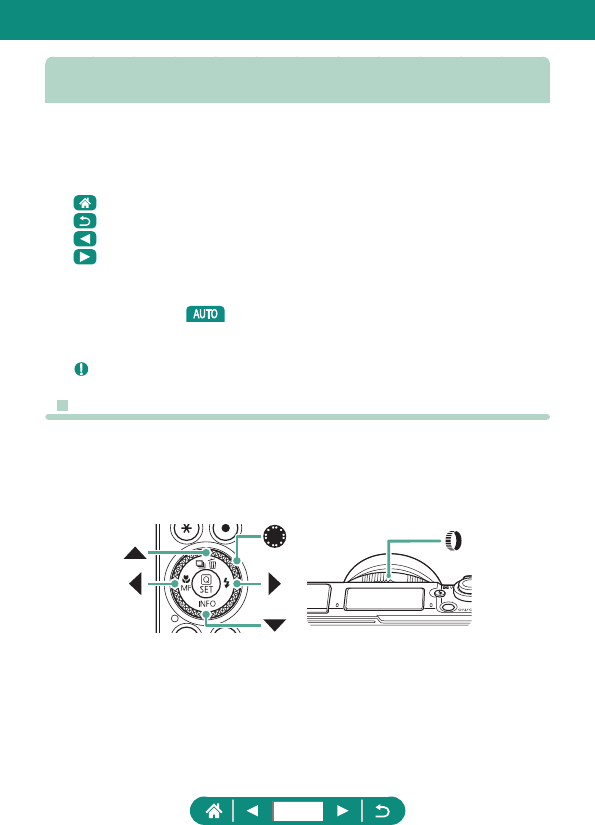
Inleiding
zAls u naar het begin van een hoofdstuk wilt gaan, klikt u op de
hoofdstuktitel aan de rechterkant van de voorpagina.
zVoor standaard paginanavigatie klikt u op de pictogrammen onderaan
elke pagina.
: naar de voorpagina gaan
: terugkeren naar de vorige pagina
: een pagina terug gaan
: een pagina vooruit gaan
zDe instructies in deze handleiding gelden voor een camera die op de
standaardinstellingen is ingesteld.
zTabbladen zoals geven aan welke standen worden gebruikt
bij de opname-instructies. Sommige functies zijn ook beschikbaar
in andere standen.
z: belangrijke informatie of tips voor deskundig gebruik
zTekstconventies
zIn deze handleiding worden pictogrammen gebruikt om de bijbehorende
cameraknoppen en controleknoppen, waarop de pictogrammen zijn
afgebeeld of die er op lijken, aan te duiden.
zDe onderstaande bedieningselementen van de camera worden met
pictogrammen aangeduid.
zPictogrammen en tekst op het scherm worden tussen haakjes
weergegeven.
zDe nummers in sommige afbeeldingen en illustraties komen overeen
met de nummers van de stappen in de bedieningsinstructies.
z= xx: pagina's met verwante informatie (in dit voorbeeld staat 'xx' voor
een paginanummer).
zVoor het gemak verwijst 'de geheugenkaart' naar alle ondersteunde
geheugenkaarten.
3

Opmerkingen vooraf en wettelijke informatie ............................... 2
Inleiding ........................................................................................ 3
Tekstconventies ...............................................................................3
Algemene bediening camera ..................................................... 13
Veiligheidsinstructies .................................................................. 16
Basishandelingen van de camera .................................. 19
Voorbereiding ............................................................................. 20
De riem bevestigen ........................................................................20
De accu opladen ............................................................................21
Een geheugenkaart voorbereiden .................................................22
De accu en geheugenkaart plaatsen/verwijderen .........................23
De datum, tijd, tijdzone en taal instellen ........................................25
De camera vasthouden .............................................................. 28
De camera testen ....................................................................... 29
Opnamen maken ...........................................................................29
Bekijken .........................................................................................31
Onderdeelnamen ....................................................................... 32
Voorkant ........................................................................................32
Achterkant .....................................................................................33
Zoeker ........................................................................................ 34
De hoek van het scherm aanpassen.......................................... 35
Het scherm naar beneden kantelen ..............................................35
Het scherm naar boven kantelen ...................................................35
Indicatorweergave ...................................................................... 36
Een opnamemodus instellen ...................................................... 37
Camerafuncties configureren ..................................................... 38
Scherm Snel instellen .................................................................... 38
Menuscherm .................................................................................. 40
Beschikbare functies in het scherm Snel instellen ..................... 42
Menu-instellingen ....................................................................... 43
Inhoudsopgave
4

Opnamemodusscherm ............................................................... 45
Kaders op het opnamescherm ................................................... 46
Opties voor opnameweergave ................................................... 47
Opties voor afspeelweergave ..................................................... 48
Aanraakbediening ...................................................................... 49
Onderwerpen kiezen .....................................................................49
Scherm Snel instellen .................................................................... 50
Menuscherm .................................................................................. 51
Bekijken .........................................................................................53
Toetsenbord op het scherm ........................................................ 55
Opnamen maken .............................................................. 56
Opnamen maken met door de camera bepaalde instellingen
(Auto-modus/modus Hybride automatisch) ................................ 57
Pictogrammen voor beeldstabilisatie ............................................. 60
Opnamen maken in de modus Hybride automatisch .....................61
Opnamen maken van specifieke scènes
(modus Speciale scène) ............................................................. 62
Opnamen maken van uzelf met optimale instellingen
(modus Zelfportret) ........................................................................66
Opnamen maken van panorama's (Panoramamodus) ..................67
Onderwerpen vastleggen met vloeiende achtergronden
(modus Pannen) ............................................................................69
Opnamen maken van mensen met een sterrenhemel als
achtergrond (modus Sterrenportret) ..............................................70
Opnamen maken van nachtscènes onder de sterrenhemel
(modus Sterrenhemel) ................................................................... 73
Sterrenbanen opnemen (modus Sterrenbanen) ............................ 75
Films maken van sterrenbeweging
(modus Time-lapsefilm sterren) .....................................................77
Opnamen maken met beeldeffecten
(modus Creatieve filters) ............................................................ 81
Opnamen die lijken op miniatuurmodellen (Miniatuureffect)..........86
5
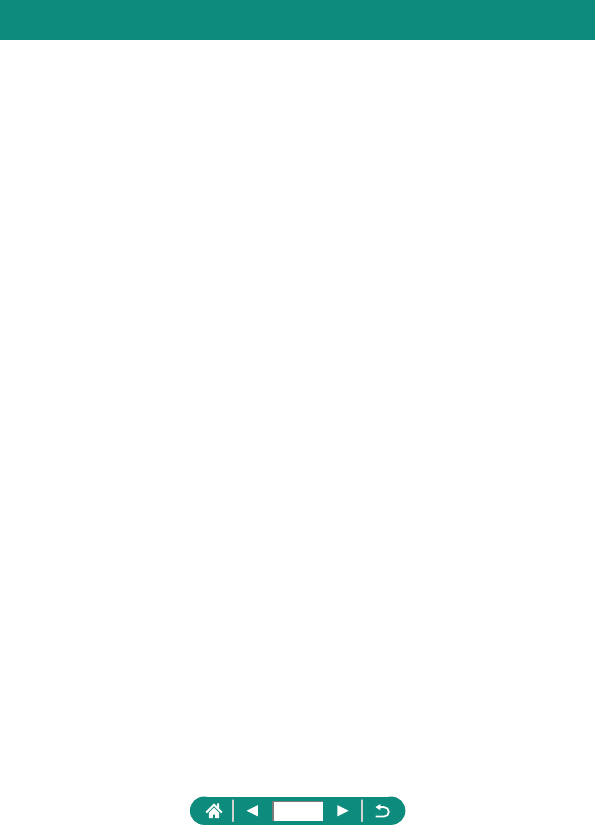
Diverse films opnemen (Moviemodus) ....................................... 87
Films opnemen met specifieke sluitertijden en
diafragmawaarden (Handmatige moviebelichting) ........................88
HDR-films opnemen ......................................................................89
Opnamen maken met het AE-programma (P-modus) ................ 90
Opnamen maken met specifieke sluitertijden (Tv-modus) ......... 91
Opnamen maken met specifieke diafragmawaarden
(Av-modus) ................................................................................. 92
Opnamen maken met specifieke sluitertijden en
diafragmawaarden (M-modus) ................................................... 93
Opnamen met lange sluitertijd maken (Bulb) ................................95
Nader inzoomen op het onderwerp (Digitale zoom)................... 96
Belichting en helderheid van beeld vergrendelen
(AE-vergrendeling) ..................................................................... 97
Close-ups maken (Macro) .......................................................... 98
Opnamen maken in de modus voor handmatige
scherpstelling ............................................................................. 99
Het scherpstelgebied eenvoudig bepalen (MF-peaking) .............101
Opnamen maken met AF-vergrendeling .................................. 102
Opnemen met vooraf ingestelde brandpuntsafstanden
(Trapsgewijs zoomen) .............................................................. 103
Beeldkwaliteit wijzigen ............................................................. 104
Vastleggen in de RAW-indeling ...................................................104
De beeldverhouding wijzigen ................................................... 106
De weergaveduur van het beeld na opnamen wijzigen ........... 107
De flitsmodus wijzigen .............................................................. 108
Belichting/helderheid vergrendelen bij flitsopnamen
(FE-vergrendeling) ................................................................... 109
Flitsinstellingen configureren ..................................................... 111
De flitsbelichtingscompensatie aanpassen .................................. 111
De flitsoutput aanpassen ............................................................. 112
De flitstiming wijzigen .................................................................. 113
Rode ogen corrigeren .................................................................. 114
Veiligheids-FE configureren ......................................................... 114
6

Continue opname ...................................................................... 115
De zelfontspanner gebruiken ....................................................116
Opnamen maken in de RAW-burstmodus .................................117
Een datumstempel toevoegen ..................................................119
De helderheid van het beeld aanpassen
(Belichtingscompensatie) ......................................................... 120
Auto Exposure-bracketing (AEB-opname) ..................................121
De ISO-snelheid wijzigen voor foto's ....................................... 123
Het ISO-snelheidsbereik wijzigen ................................................ 123
Aanpassen van bereik voor automatische ISO ...........................124
De maximale sluitertijd instellen voor automatische ISO .............124
De ISO-snelheid wijzigen voor films ......................................... 126
Het ISO-snelheidsbereik wijzigen ................................................ 126
De maximale instelling voor automatische ISO aanpassen ........127
Helderheid en contrast automatisch corrigeren
(Automatische helderheidsoptimalisatie) ................................. 128
Opnamen maken van heldere onderwerpen
(Prioriteit voor lichte tonen) ...................................................... 129
Aanpassen van instellingen voor ND-filter ............................... 130
De meetmethode wijzigen ........................................................ 131
De meettimer instellen ............................................................. 132
Belichtingssimulatie configureren ............................................. 133
Natuurlijke kleuren vastleggen (Witbalans) .............................. 134
Aangepaste witbalans .................................................................136
Kleuren aanpassen (Beeldstijl) ................................................ 138
Beeldstijlen aanpassen ............................................................ 140
Aangepaste beeldstijlen opslaan ............................................. 143
Ruis verminderen bij opnamen met een hoge ISO-snelheid.... 144
Ruisonderdrukking met meerdere opnamen gebruiken ..............144
Opnamen maken door het scherm aan te raken
(Touch Shutter) ......................................................................... 146
AF aanraken en verslepen configureren .................................. 147
Opnamen maken met de elektronische sluiter ......................... 148
7
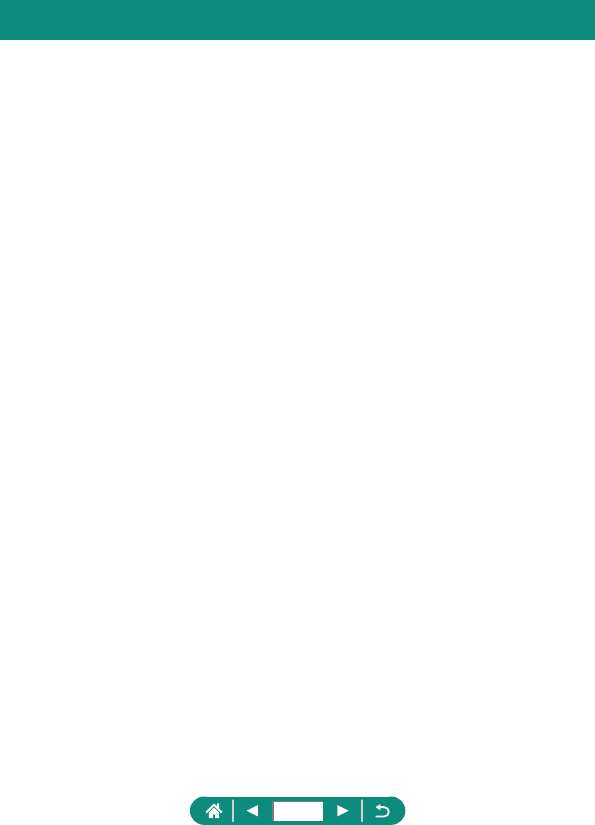
Opnamen maken met Servo AF ............................................... 149
De AF-methode selecteren ...................................................... 150
Het AF-punt verplaatsen .............................................................. 151
De focusinstelling veranderen .................................................. 152
Het AF-hulplicht configureren ................................................... 153
Continue opnamen terwijl de brandpuntsafstand
wordt gewijzigd (Scherpstelbracketing) .................................... 154
De scherpstelling verfijnen ....................................................... 157
Instellingen van de IS-modus wijzigen ..................................... 158
Hevige camerabewegingen corrigeren ........................................ 159
Automatisch corrigeren gebruiken ........................................... 160
Digitale telelens gebruiken ....................................................... 161
Filmopnameformaat wijzigen ................................................... 162
Films opnemen om in slow motion af te spelen
(Hoge beeldsnelheid) ..................................................................163
Geluidsopname-instellingen configureren ................................ 164
Windfilter ......................................................................................164
Demper ........................................................................................ 164
Servo AF voor movies configureren ......................................... 165
Automatische langzame sluiter gebruiken ............................... 166
Miniatuurmodeleffect in films (Miniatuureffectmovie) ............... 167
Videosnapshots opnemen ........................................................ 169
Time-lapsefilms opnemen ........................................................ 171
De informatieweergave bij HDMI-uitvoer configureren ............ 173
Het type digest-film instellen .................................................... 174
Afspelen .......................................................................... 175
Bekijken .................................................................................... 176
Beelden vergroten .................................................................... 178
Digest-films bekijken ................................................................ 179
Beelden vinden in een index .................................................... 180
8

Films bewerken ........................................................................ 181
Het begin/einde van films verwijderen ......................................... 181
Beelden uit 4K-films opslaan als foto's ........................................ 183
Digest-films bewerken .................................................................184
Foto's uit RAW-burstbeelden afzonderlijk opslaan ................... 186
Beelden beveiligen ................................................................... 188
Meerdere beelden beveiligen ......................................................189
Beelden draaien ....................................................................... 191
Beelden wissen ........................................................................ 192
Meerdere beelden tegelijk wissen ...............................................193
Beelden toevoegen aan de printopdracht (DPOF) ................... 195
Beelden printen die zijn toegevoegd aan de printopdracht
(DPOF) ........................................................................................196
Beelden toevoegen aan een fotoboek ..................................... 197
Filtereffecten toepassen op beelden (Creatieve filters) ............ 198
RAW-beelden verwerken ......................................................... 199
Rode ogen corrigeren .............................................................. 201
Videosnapshots combineren .................................................... 202
Bijsnijden .................................................................................. 204
Het formaat van beelden wijzigen ............................................ 206
Beelden beoordelen ................................................................. 207
Diavoorstellingen bekijken ....................................................... 208
Beelden zoeken die voldoen aan opgegeven voorwaarden .... 209
De bedieningsring gebruiken om beelden te vinden ................ 210
Het weergave-informatiescherm aanpassen .............................211
Beginnen met afspelen vanaf het laatst weergegeven beeld... 212
Draadloze functies ......................................................... 213
Beschikbare draadloze functies ............................................... 214
Camerabeelden op een smartphone opslaan .......................... 216
Met de Wi-Fi-knop verbinding maken met smartphones
met Wi-Fi .....................................................................................221
Het bekijken van beelden beperken ............................................223
9

Functies die worden gebruikt met smartphones ...................... 224
Beelden terwijl u opnamen maakt automatisch naar een
smartphone verzenden ................................................................ 224
Opnamen maken op afstand terwijl u op de smartphone naar
livebeelden kijkt ...........................................................................224
De camera bedienen met een smartphone .................................225
Beelden voorzien van geotags tijdens het maken
van opnamen ............................................................................... 225
Via Wi-Fi verbinding maken met printers ................................. 227
Een verbinding tot stand brengen via een toegangspunt ............229
Beelden automatisch naar een computer verzenden............... 231
Beelden uploaden naar webservices ....................................... 235
Webservices registreren ..............................................................235
Beelden uploaden naar webservices ...........................................239
Opnieuw verbinding maken via Wi-Fi ....................................... 240
Wi-Fi-verbindingen verbreken .................................................. 241
Informatie wissen van apparaten die via Bluetooth
zijn gekoppeld .......................................................................... 242
Verbindingsinstellingen wijzigen of verwijderen ....................... 243
Functie-instellingen ....................................................... 244
Mappen selecteren en aanmaken ............................................ 245
Bestandsnummering wijzigen .................................................. 246
Automatisch draaien van verticale beelden configureren ........ 247
Geheugenkaarten formatteren ................................................. 248
Weergave van opstartscherm instellen .................................... 250
Eco-modus gebruiken .............................................................. 251
Spaarstandfuncties aanpassen ................................................ 252
Schermhelderheid aanpassen ................................................. 253
De kleur van de informatie op het scherm wijzigen .................. 254
De datum, tijd en tijdzone aanpassen ...................................... 255
De taal wijzigen ........................................................................ 256
Timing voor het intrekken van de lens ..................................... 257
10

Het videosysteem instellen ...................................................... 258
Het aanraakscherm aanpassen ............................................... 259
Pieptonen aanpassen .............................................................. 260
Het volume aanpassen ............................................................ 261
De resolutie voor HDMI-uitvoer instellen .................................. 262
RAW afspelen op een HDR-tv ................................................. 263
De weergave van opname-informatie aanpassen.................... 264
Een prioriteit instellen voor prestaties bij de weergave van
opnamen .................................................................................. 265
Het opnamescherm van de zoeker aanpassen........................ 266
De weergavemodus instellen ................................................... 267
Omgekeerde weergave instellen .............................................. 268
Metrische/niet-metrische weergave ......................................... 269
De uitleg configureren .............................................................. 270
Persoonlijke voorkeuzes configureren ..................................... 271
Knoppen aanpassen ....................................................................272
Aangepaste opnamemodus (C-modus) ................................... 274
Standaardinstellingen van de camera herstellen ..................... 276
Auteursrechtinformatie instellen die in beelden moet worden
vastgelegd ................................................................................ 277
Handleidingen/software downloaden door middel van een
QR-code ................................................................................... 278
Certificaatlogo's weergeven ..................................................... 279
Veelgebruikte menu-items voor opname opslaan
(My Menu) ................................................................................ 280
De naam van My Menu-tabbladen wijzigen .................................281
Een My Menu-tabblad verwijderen ..............................................281
Alle My Menu-tabbladen verwijderen ..........................................282
Alle toegevoegde items verwijderen ............................................ 282
Weergave van My Menu wijzigen ................................................ 282
11

Accessoires .................................................................... 283
Optionele accessoires .............................................................. 284
Voedingen ....................................................................................284
Overig ..........................................................................................285
Printers ........................................................................................285
Optionele accessoires gebruiken ............................................. 286
Afspelen op een tv ....................................................................... 286
Een USB-voedingsadapter gebruiken om de camera op
te laden/van stroom te voorzien ..................................................288
Opnamen maken op afstand .......................................................290
Beelden opslaan op een computer .......................................... 292
Beelden printen ........................................................................ 293
Bijlage ............................................................................. 295
Voorzorgsmaatregelen ............................................................. 296
Problemen oplossen ................................................................ 297
Informatie op het scherm ......................................................... 302
Tijdens het maken van opnamen .................................................302
Tijdens afspelen ...........................................................................304
Voorzorgsmaatregelen bij draadloze functies .......................... 306
Veiligheidsmaatregelen ...............................................................307
Software van derden ................................................................ 308
Persoonsgegevens en veiligheidsmaatregelen.........................311
Handelsmerken en licenties ..................................................... 312
Vrijwaring.................................................................................. 314
Index ........................................................................................ 315
12

Algemene bediening camera
Opnamen maken
zDoor de camera bepaalde instellingen gebruiken (Auto-modus, modus
Hybride automatisch)
- =
29, =
61
zOpnamen maken van uzelf met optimale instellingen (Zelfportret)
- =
66
zOpnamen maken van panorama's (Panoramaopname)
- =
67
Goede opnamen van mensen maken
Portretten
(=
62)
Specieke scènes afstemmen
Nachtopnamen
uit hand
(=
62)
Vuurwerk
(=
62)
HDR-
tegenlichtregeling
(=
62)
Voedsel
(=
62)
Speciale eecten toepassen
Egale huid
(=
62)
Monochroom
(=
81)
Achtergrond vervagen
(=
81)
13

Softfocus
(=
81)
Fisheye-eect
(=
81)
Als aquarellen
(=
81)
Speelgoedcamera-
eect
(=
81)
Miniatuureect
(=
86, =
167)
zScherpstellen op gezichten
- =
29, =
62, =
150
zZonder gebruik van de itser (Flitser uit)
- =
108
zEen foto maken met uzelf erbij (Zelfontspanner)
- =
116
zEen datumstempel toevoegen
- =
119
zFilmclips en foto's combineren
- =
61
zEen gevoel van snelheid overbrengen door een vage achtergrond
- =
69
zOpnamen maken van een sterrenhemel
- =
70, =
73, =
75, =
77
Weergeven
zBeelden bekijken
- =
31, =
175
zAutomatisch afspelen (Diavoorstelling)
- =
208
zOp een tv
- =
286
14
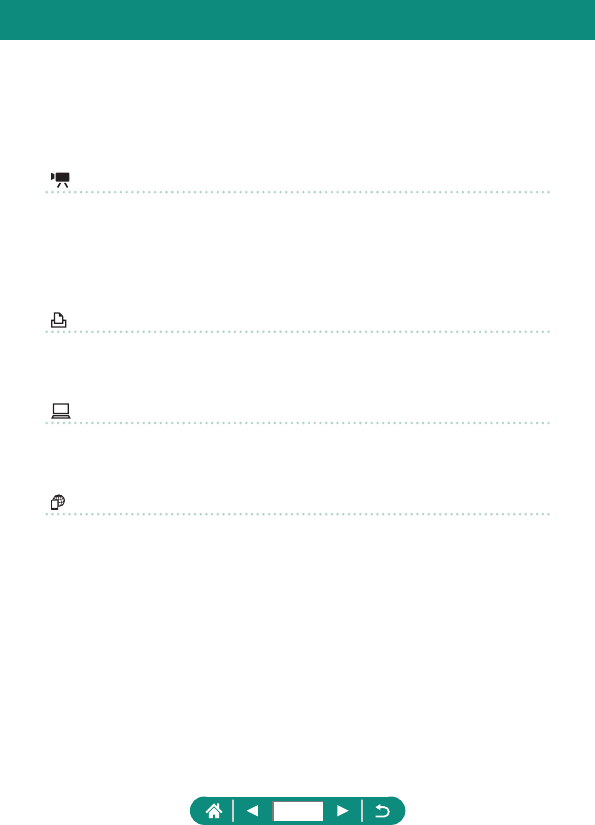
zSnel door beelden bladeren
- =
180
zWis beelden
- =
192
Films opnemen/bekijken
zFilms opnemen
- =
29, =
87
zFilms bekijken
- =
31
Printen
zFoto's printen
- =
293
Opslaan
zBeelden opslaan op een computer
- =
292
Wi-Fi-functies gebruiken
zBeelden naar een smartphone verzenden
- =
216, =
224
zFoto's printen
- =
227
zBeelden online delen
- =
235
zBeelden naar een computer verzenden
- =
231
15

Veiligheidsinstructies
zZorg dat u deze instructies leest om het product veilig te kunnen gebruiken.
zVolg deze instructies om letsel of schade aan de gebruiker van het product of
anderen te voorkomen.
WAARSCHUWING
Hiermee wordt gewezen op
het risico van ernstig letsel
of levensgevaar.
zHoud het product buiten bereik van jonge kinderen.
Een draagriem rond de nek van een persoon wikkelen kan leiden tot verstikking.
zGebruik alleen stroombronnen waarvan in deze gebruiksaanwijzing wordt vermeld
dat ze kunnen worden gebruikt voor dit product.
zDemonteer of wijzig het product niet.
zStel het product niet bloot aan harde schokken of trillingen.
zRaak geen blootliggende interne onderdelen aan.
zStop onmiddellijk met het gebruik van het product in geval van vreemde verschijnselen
zoals de aanwezigheid van rook of een vreemde geur.
zGebruik geen organische oplosmiddelen zoals alcohol, wasbenzine of verfverdunner
om het product schoon te maken.
zLaat het product niet nat worden. Stop geen vreemde voorwerpen of vloeistoen in
het product.
zGebruik het product niet op plaatsen waar brandbare gassen aanwezig kunnen zijn.
Dit kan een elektrische schok, explosie of brand veroorzaken.
zNeem de volgende instructies in acht bij gebruik van in de winkel verkrijgbare
batterijen of bijgeleverde accu's.
- Gebruik alleen de batterijen/accu's die voor het product bedoeld zijn.
- Verwarm de batterijen/accu's niet en stel ze niet bloot aan vuur.
- Laad de batterijen/accu's niet op met niet-goedgekeurde acculaders.
- Stel de polen niet bloot aan vuil en laat ze niet in contact komen met metalen
spelden of andere metalen objecten.
- Gebruik geen lekkende batterijen/accu's.
- Breng tape of ander isolatiemateriaal aan over de polen van de batterijen/accu's
wanneer u deze weggooit.
Dit kan een elektrische schok, explosie of brand veroorzaken.
Indien een batterij/accu lekt en het materiaal in contact komt met uw huid of kleding,
moet u het getroen gebied grondig afspoelen met stromend water. In geval van
contact met de ogen moet u de ogen grondig spoelen met ruime hoeveelheden schoon,
stromend water en onmiddellijk medische hulp inroepen.
16
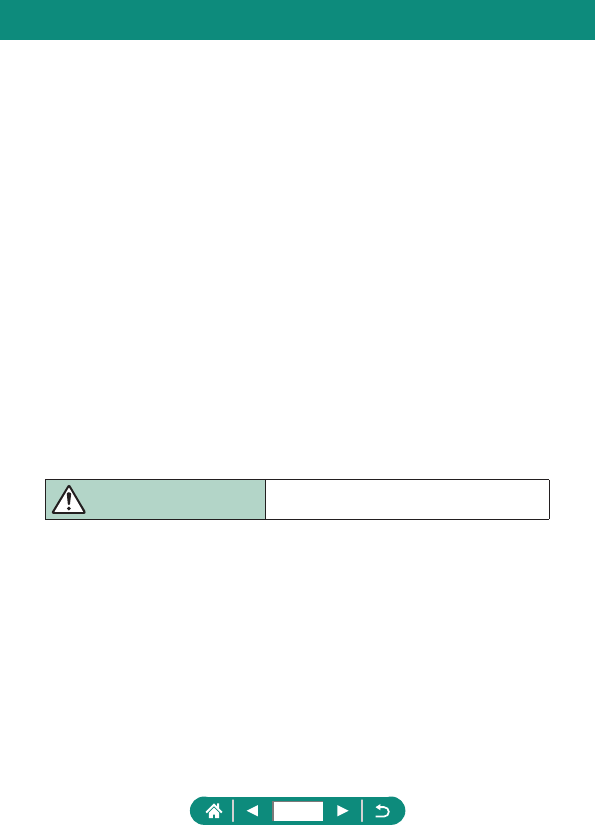
zNeem de volgende instructies in acht bij gebruik van een acculader of AC-adapter.
- Verwijder regelmatig met een droge doek stof dat zich op de stekker en het
stopcontact ophoopt.
- Steek of trek de stekker van het product niet in of uit het stopcontact met natte
handen.
- Gebruik het product niet als de stekker niet volledig in het stopcontact is gestoken.
- Stel de stekker en de polen niet bloot aan vuil en laat ze niet in contact komen
met metalen spelden of andere metalen objecten.
- Raak de acculader of AC-adapter niet aan tijdens onweer indien deze in het
stopcontact is gestoken.
- Plaats geen zware voorwerpen op het netsnoer. Demonteer, breek of wijzig
het netsnoer niet.
- Wikkel het product niet in doek of andere materialen tijdens of kort na gebruik,
wanneer het product nog steeds een warme temperatuur heeft.
- Houd het product niet langdurig aangesloten op een stroombron.
Dit kan een elektrische schok, explosie of brand veroorzaken.
zLaat het product tijdens gebruik niet langdurig in contact komen met hetzelfde gebied
van de huid.
Dit kan leiden tot eerstegraads verbrandingen zoals een rode huid of blaren, zelfs als
het product niet heet aanvoelt. Het gebruik van een statief of vergelijkbare apparatuur
wordt aanbevolen wanneer het product wordt gebruikt op hete locaties of door mensen
met een slechte bloedsomloop of een minder gevoelige huid.
zVolg aanwijzingen op om het product uit te schakelen op plaatsen waar het gebruik
ervan verboden is.
Als u dit niet doet, kan de werking van andere apparatuur verstoord raken door het
eect van elektromagnetische golven en kunt u zelfs ongelukken veroorzaken.
VOORZICHTIG Hiermee wordt gewezen op het risico
van letsel.
zGebruik de itser niet in de buurt van de ogen.
Dit kan pijn doen aan de ogen.
zDe riem is alleen bedoeld voor gebruik op het lichaam. Door de riem met een
bevestigd product op te hangen aan een haak of ander object, kan het product
beschadigd raken. Schud daarnaast het product niet en stel het product niet bloot
aan harde schokken.
zOefen geen sterke druk uit op de lens en laat geen voorwerpen de lens raken.
Dit kan letsel of schade aan het product veroorzaken.
zDe itser krijgt een hoge temperatuur wanneer deze itst. Houd vingers, andere
lichaamsdelen en voorwerpen uit de buurt van de itsereenheid terwijl u foto's maakt.
Dit kan brandwonden of een storing van de itser veroorzaken.
zLaat het product niet achter op plaatsen die worden blootgesteld aan extreem hoge
of lage temperaturen.
Het product kan extreem heet/koud worden en brandwonden of letsel veroorzaken
wanneer het wordt aangeraakt.
17

zAls er een abnormale huidreactie of irritatie ontstaat tijdens of na het gebruik van
dit product, gebruik het product dan niet meer en win medisch advies in of roep
medische hulp in.
VOORZICHTIG Hiermee wordt gewezen op het risico van
schade aan eigendommen.
zRicht de camera niet op krachtige lichtbronnen, zoals de zon op een heldere dag of
een krachtige kunstmatige lichtbron.
Als u dit wel doet, kunt u de beeldsensor of andere interne onderdelen beschadigen.
zAls u de camera gebruikt op een zandstrand of op een winderige plek, moet u erop
letten dat er geen zand of stof in het apparaat terechtkomt.
zVeeg stof, vuil of andere stoen die niet op de itser thuishoren af met een
wattenstaafje of doek.
De warmte die de itser produceert, kan ervoor zorgen dat stoen die niet op de itser
thuishoren rook afgeven. Ook kan de werking van het product verstoord raken.
zVerwijder de accu/batterijen en berg deze op wanneer u het product niet gebruikt.
Elke batterijlekkage die zich voordoet kan schade aan het product veroorzaken.
zBreng, voordat u de accu/batterijen weggooit, tape of ander isolatiemateriaal aan
over de polen van de accu/batterijen.
Contact met andere metalen kan leiden tot brand of een explosie.
zHaal een acculader die u voor het product gebruikt, uit het stopcontact wanneer
deze niet gebruikt wordt. Bedek de lader niet met een doek of andere voorwerpen
wanneer deze gebruikt wordt.
Als u de lader gedurende een lange periode in het stopcontact laat, kan deze oververhit
en beschadigd raken, waardoor brand kan ontstaan.
zLaat accu's van het product niet in de buurt van huisdieren liggen.
Als huisdieren op de accu kauwen kan dit leiden tot lekkage, oververhitting of een
explosie, met brand of schade aan het product als gevolg.
zAls uw product meerdere batterijen gebruikt, dient u geen combinatie van batterijen te
gebruiken met verschillende spanningsniveaus. Gebruik verder geen oude en nieuwe
batterijen samen. Let er bij het plaatsen van de batterijen op dat u de + en – polen
niet verwisselt.
Dit kan de werking van het product negatief beïnvloeden.
zTerwijl gegevens van de kaart worden gelezen of naar de kaart worden weggeschreven,
mag u de camera niet uitschakelen, het klepje van de geheugenkaart/accu niet openen
en de camera niet schudden of aanstoten.
Als u dit wel doet, kunnen de beelden, camera of geheugenkaart beschadigd raken.
zPlaats de geheugenkaart niet verkeerd om in de camera.
Dit kan schade aan de camera veroorzaken.
18

Basishandelingen van
de camera
Algemene informatie en instructies, van de eerste voorbereidingen tot
opnamen maken en afspelen.
19

Voorbereiding
zDe riem bevestigen
1
Bevestig de bijgeleverde riem
aan het bevestigingspunt voor
de draagriem.
zDe riem kan ook aan de linkerkant van de
camera worden bevestigd.
(2)
(1)
20

zDe accu opladen
1
Stop de accu in de oplader.
2
Laad de accu op.
zLampkleuren
- Aan het opladen: oranje
- Volledig opgeladen: groen
3
Verwijder de accu.
zLaad de accu niet langer dan 24 uur achtereen op, om de accu te
beschermen en in goede staat te houden.
zDe lader kan worden gebruikt in gebieden met een wisselspanning van
100 – 240 V (50/60 Hz). Als de stekker niet in het stopcontact past, moet
u een geschikte stekkeradapter gebruiken. Gebruik geen elektrische
transformator die is bedoeld voor op reis, omdat deze de accu kan
beschadigen.
zOpgeladen accu's verliezen geleidelijk hun lading, ook als ze niet worden
gebruikt. Laad de accu op de dag dat u deze wilt gebruiken op, of vlak
daarvoor.
(1)
(2)
(1)
(2)
(2)
(1)
21
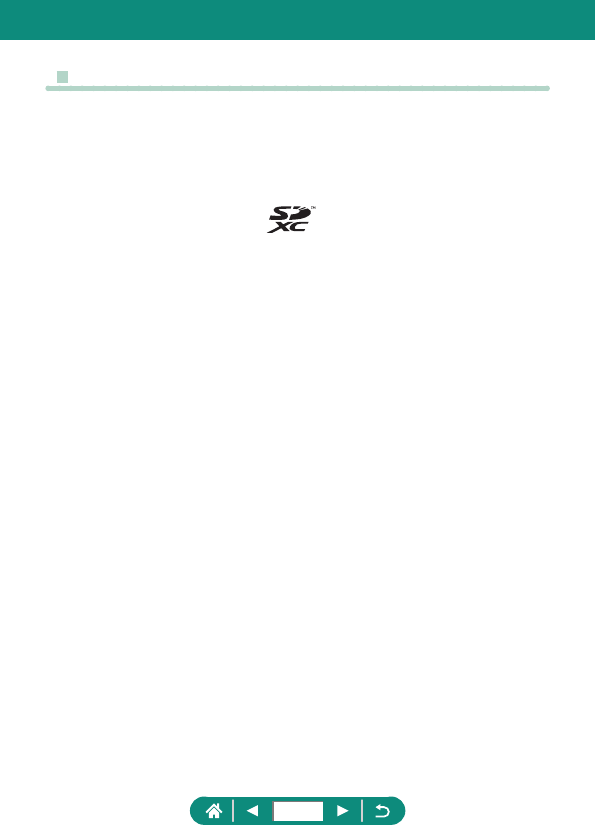
zEen geheugenkaart voorbereiden
Gebruik de volgende geheugenkaarten (afzonderlijk verkrijgbaar), ongeacht
de capaciteit.
zSD-geheugenkaarten*1
zSDHC-geheugenkaarten*1*2
zSDXC-geheugenkaarten*1*2
*1 Kaarten die voldoen aan de SD-normen. Niet voor alle
geheugenkaarten is de werking in deze camera geverieerd.
*2 UHS-I-geheugenkaarten worden ook ondersteund.
22

zDe accu en geheugenkaart plaatsen/
verwijderen
1
Open het klepje.
2
Plaats de accu.
Verwijderen:
(2)
(1)
(2)
(1)
23
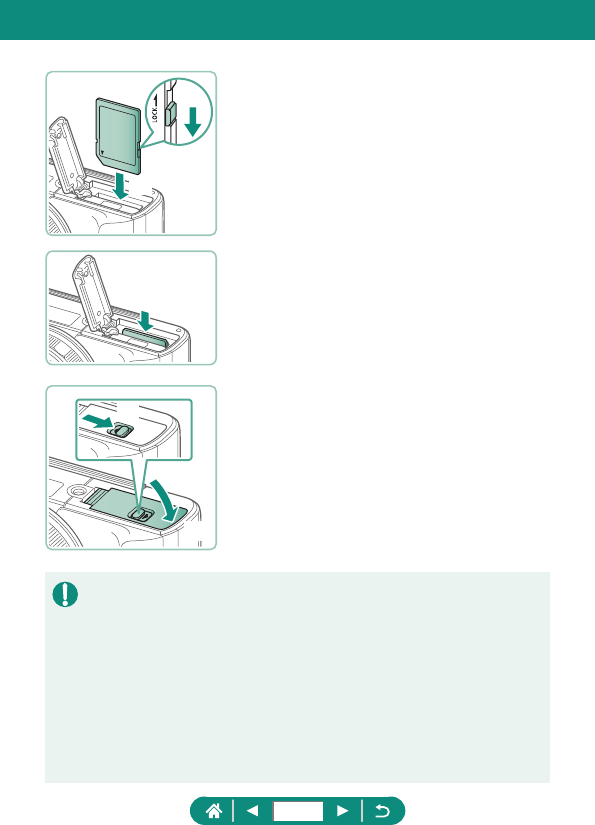
3
Plaats de geheugenkaart.
Verwijderen:
4
Sluit het klepje.
zAls u de accu verkeerd om plaatst, kan deze niet in de juiste positie
worden vergrendeld. Controleer altijd of de accu in de juiste richting is
geplaatst en wordt vergrendeld.
zVoordat u een nieuwe geheugenkaart of een geheugenkaart die is
geformatteerd in een ander apparaat gaat gebruiken, moet u de kaart
formatteren met deze camera.
zBij geheugenkaarten met een schuifje voor schrijfbeveiliging kunt u geen
opnamen maken als het schuifje is ingesteld op vergrendeld. Verschuif het
schuifje om de kaart te ontgrendelen.
zWordt [Vervang de accu] weergegeven, vervang dan de accu nadat de
camera zichzelf automatisch uitschakelt.
(2)
(1)
(1)
(2)
24

zDe datum, tijd, tijdzone en taal instellen
1
Schakel de camera in.
2
Stel de tijdzone in.
zGebruik de knoppen / of de knop
om een tijdzone te selecteren → knop
zKnop
zGebruik de knoppen / of de knop
om een tijdzone te selecteren →
knop → knoppen / of knop om
[OK] te selecteren → knop
25

3
Stel de datum en tijd in.
zGebruik de knoppen / of de knop
om de datum of tijd te selecteren →
knop → knoppen / of knop om
af te stellen → knop
zSelecteer [OK] → knop
4
Stel de weergavetaal in.
zGebruik de knoppen / om [Taal ] te
selecteren → knop
zGebruik de knoppen / / / om een
taal te selecteren → knop
26

zStel de huidige datum, tijd en zone goed in als het scherm [Datum/tijd/zone]
verschijnt wanneer u de camera aanzet. Informatie die u op deze manier
opgeeft, wordt opgeslagen in de beeldeigenschappen wanneer u een foto
maakt en wordt gebruikt bij het beheer van uw foto's of wanneer u foto's
print met de datum erop.
zAls u de zomertijd wilt instellen (één uur vooruit), stelt u [ ] in op [ ]
op het scherm [Datum/tijd/zone].
zZijn de instellingen voor datum/tijd/zone gewist, stel ze dan opnieuw in.
zVoor een normale temperatuurregeling van de camera moeten de datum/
tijd/zone zijn ingesteld. Zodra de datum/tijd/zone zijn ingesteld, kunnen
temperatuurwaarschuwingen correct worden weergegeven.
27
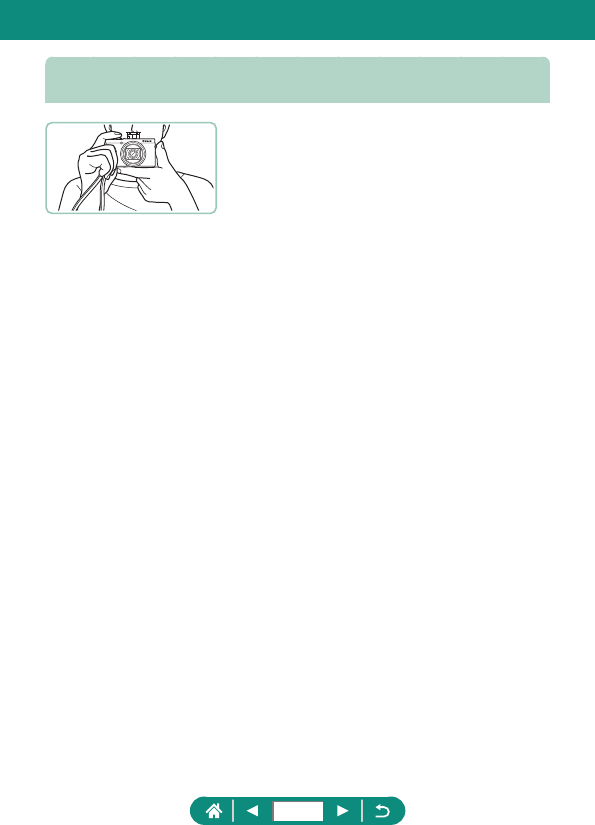
De camera vasthouden
zDoe de riem om uw pols.
zHoud bij het maken van opnamen uw
armen tegen uw lichaam gedrukt en houd
de camera stevig vast om te voorkomen
dat deze beweegt. Laat uw vingers niet
op de uitgeklapte itser rusten.
28
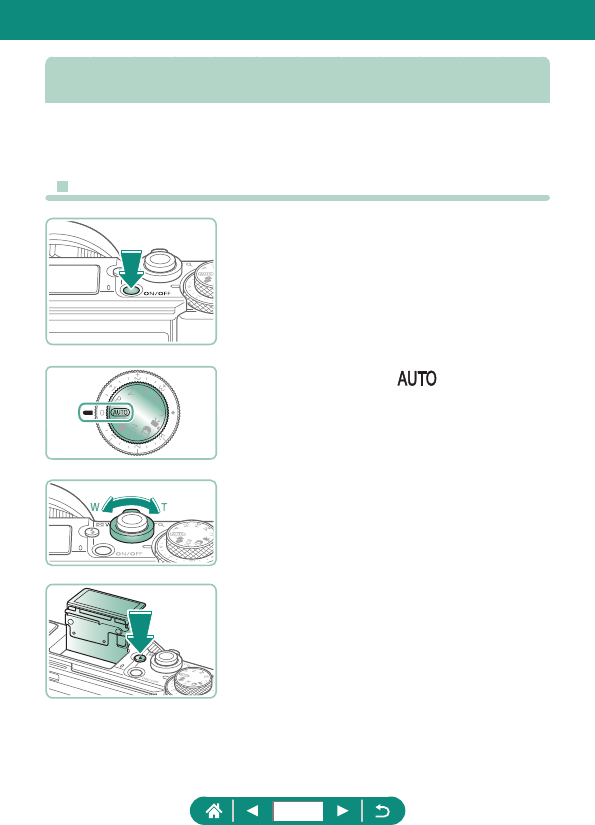
De camera testen
Probeer de camera uit door deze in te schakelen, enkele foto- of
lmopnamen te maken en ze vervolgens te bekijken.
zOpnamen maken
1
Schakel de camera in.
zDruk opnieuw op de ON/OFF-knop om de
camera uit te schakelen.
2
Open de modus .
3
Zoom naar behoefte in of uit.
zBeweeg de zoomregelaar terwijl u naar
het scherm kijkt.
Wanneer u de flitser gebruikt:
29

4
Stel scherp (druk half in).
zDe camera geeft een pieptoon zodra
deze heeft scherpgesteld.
zEr wordt een AF-punt weergegeven rond
posities waarop is scherpgesteld.
5
Maak de opname (druk volledig in).
Wanneer u films opneemt:
z[ REC] wordt weergegeven tijdens de
opname.
zDruk nogmaals op de lmopnameknop
om de lmopname te stoppen.
30

zBekijken
1
Druk op de knop .
2
Selecteer de beelden.
zFilms worden aangeduid met [ ].
Films afspelen:
z-knop (tweemaal)
zDruk op de knoppen / om het volume
aan te passen.
31

Onderdeelnamen
zVoorkant
(
1)
(
3)
(
4)
(
2)
(10)(5) (7)(6) (9)(8) (2)
(13)(12)(11)
(1) Zoomregelaar
Opnamen maken: (groothoek)/
(telelens)
Afspelen: (index)/
(vergroten)
(2) Bevestigingspunt draagriem
(3) Lampje
(4) Lens
(5) Belichtingscompensatieknop
: Stand knop/ring toewijzen
(6) Programmakeuzewiel
(7) Ontspanknop
(8) Flitser
(9) Bedieningsring (ring )
(10) Hendel voor uitklappen zoeker
(11) Serienummer
(12) Statiefbevestiging
(13) Klepje van geheugenkaart/accu
32
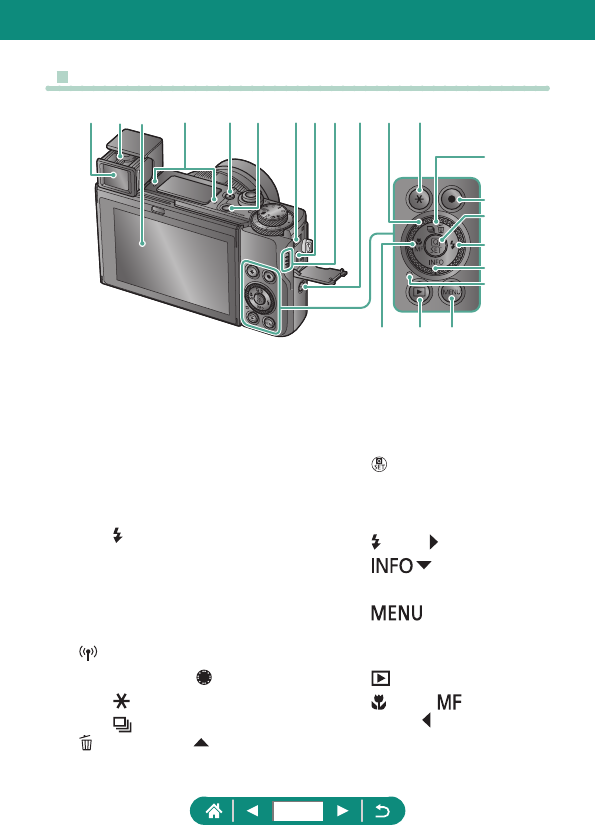
zAchterkant
(14
)
(15
)
(16
)
(17
)
(18
)
(12)
(
20
)(
19
)
(7)
(5)(4) (8) (10) (11)(6)
(13
)
(
21
)
(9)(2)
(1)(3)
(1) Zoeker
(2) Hendel voor dioptrische aanpassing
(3) Scherm
Kan ongeveer 180° naar boven en
ongeveer 45° naar beneden worden
geopend.
(4) Microfoon
(5) Knop
(flitser uitklappen)
(6) ON/OFF-knop
(7) DIGITAL-aansluiting
(8) HDMITM-aansluiting
(9) Luidspreker
(10) -knop (Wi-Fi)
(11) Controleknop (knop )
(12) Knop (AE-vergrendeling)
(13) Knop (transportmodus)/
(1 beeld wissen)/ omhoog
(14) Filmopnameknop
Het is ook mogelijk om films op te
nemen in andere standen dan de
moviemodus.
(15) Knop (Snel instellen)
Opent het scherm Snel instellen.
Wordt ook gebruikt om geselecteerde
instellingen te bevestigen.
(16) Knop (flitser)/ rechts
(17) Knop / omlaag
(18) Indicator
(19) Knop
Wordt gebruikt om menuschermen
te openen.
(20) Knop (afspelen)
(21) Knop (macro)/ (handmatig
scherpstellen)/ links
33

Zoeker
Het gebruik van de zoeker helpt u bij het scherpstellen op onderwerpen.
1
Klap de zoeker uit.
2
Trek het oculair naar u toe.
3
Stel de dioptrie in.
zAls u de zoeker wilt gebruiken, kunt u de
zoeker activeren door deze bij uw oog te
houden.
zHet beeldscherm van de zoeker en het scherm van de camera kunnen niet
tegelijk worden geactiveerd.
zBepaalde beeldverhoudingsinstellingen veroorzaken zwarte balken aan
de boven- en onderkant of de linker- en rechterkant van het scherm.
Deze gebieden worden niet opgenomen.
34

De hoek van het scherm aanpassen
zHet scherm naar beneden kantelen
zTrek de bovenkant van het scherm
omlaag naar u toe.
zhet scherm kan tot ongeveer 45° worden
geopend.
zHet scherm naar boven kantelen
zHet scherm kan naar boven worden
gekanteld en tot ongeveer 180° worden
geopend.
zBekijk een spiegelbeeld van uzelf
wanneer u opnamen maakt terwijl het
scherm naar voren is gedraaid.
zAls u klaar bent, draait u het scherm
terug naar de oorspronkelijke positie.
zSluit het scherm wanneer u de camera niet gebruikt.
zTrek het scherm niet verder open, anders kan de camera beschadigd raken.
35

Indicatorweergave
De indicatorweergave verschilt afhankelijk van de status van de camera.
Kleur Indicatorstatus Camerastatus
Groen
Aan zEr worden foto's op de geheugenkaart
vastgelegd of van de kaart gelezen
Knippert langzaam zDisplay uit
Knippert
zEr worden lms op de geheugenkaart
vastgelegd of van de kaart gelezen
zBezig met verzenden via Wi-Fi
oranje Aan zAan het opladen via USB
Knippert zUSB-oplaadfout
36

Een opnamemodus instellen
Gebruik het programmakeuzewiel om de gewenste opnamemodus te openen.
(5
) (
10)
(9)
(6)
(7)
(8)
(
4)
(
3)
(1)
(
2)
(1) Tv-modus
Stel de sluitertijd in voordat
u opnamen maakt (=
91). Stel in
met de ring . Op de camera wordt
de diafragmawaarde automatisch
aangepast aan de ingestelde
sluitertijd.
(2) P-modus
De sluitertijd en diafragmawaarde
worden automatisch aangepast aan
de helderheid van het onderwerp.
Stel diverse instellingen naar wens in
voordat u opnamen maakt (=
90).
(3) Auto-modus
Volledig automatische opnamen
met door de camera bepaalde
instellingen (=
57).
(4) Modus Hybride automatisch
Neem automatisch voor elke foto
een clip van de compositie op
(=
61).
(5) Modus voor speciale
composities
Maak opnamen met instellingen voor
de specifieke scènes (=
62).
(6) Av-modus
Stel de diafragmawaarde in voordat
u opnamen maakt (=
92). Stel
in met de ring . Op de camera
wordt de sluitertijd automatisch
aangepast aan de ingestelde
diafragmawaarde.
(7) M-modus
Stel voordat u opnamen maakt de
sluitertijd en diafragmawaarde in
zodat u de gewenste belichting krijgt
(=
93). Draai aan de ring
om de sluitertijd in te stellen
en draai aan de ring om de
diafragmawaarde in te stellen.
(8) C-modus
Sla veelgebruikte opnamemodi en
door uzelf geconfigureerde functie-
instellingen op, zodat u ze later
opnieuw kunt gebruiken (=
274).
(9) Moviemodus
Neem diverse films op (=
87).
(10) Modus voor creatieve filters
Voeg diverse effecten toe aan uw
opnamen (=
81).
37

Camerafuncties configureren
zScherm Snel instellen
1
Druk op de knop .
z(1) Instellingsitems
z(2) Instellingsopties
2
Kies een item dat u wilt instellen.
3
Kies een optie die u wilt instellen.
zItems die worden aangeduid met het
pictogram [ ] kunnen worden
gecongureerd door op de knop
te drukken.
(1) (1)
(2)
38

4
Voltooi de instelling.
zU kunt ook opties selecteren door de knop te draaien.
zU kunt functies voor het scherm Snel instellen ook congureren via het
menuscherm.
39

zMenuscherm
1
Druk op de knop .
2
Selecteer een tabblad.
z(1) Hoofdtabblad
z(2) Subtabblad
z(3) Instellingsitems
z(4) Instellingsopties
zGebruik de zoomregelaar om een
hoofdtabblad te selecteren.
zGebruik de knoppen / of de ring om
een subtabblad te selecteren.
(1)
(2)
(3)
(4)
40

3
Kies een item dat u wilt instellen.
zSommige items worden op een
ander scherm geselecteerd met de
knoppen / of de knop nadat
u eerst op de knop drukt.
4
Kies een optie die u wilt instellen.
5
Voltooi de instelling.
6
Ga terug naar het opnamescherm.
41

Beschikbare functies in het scherm
Snel instellen
Druk op de knop in opname- of
afspeelschermen om het scherm Snel instellen
te openen. In dit scherm kunt u instellingen
aanpassen. Kies rechts of links een
instellingsitem om onderaan instellingsopties
voor het item weer te geven.
(1) Instellingsitems
(2) Instellingsopties
De volgende instellingen zijn beschikbaar in de modus . Beschikbare
instellingen en opties variëren per opnamemodus.
AF-methode
Kies een modus voor automatische scherpstelling
(AF) voor de compositie waarvan u opnamen aan
het maken bent.
AF-werking Kies [ ] om op onderwerpen te blijven
scherpstellen terwijl u de ontspanknop half indrukt.
Meetmethode Kies hoe de helderheid wordt gemeten.
Beeldkwaliteit* Kies het formaat (aantal pixels) en de compressie
(beeldkwaliteit) van uw opnamen.
Movieopnameformaat* Kies het opnameformaat en de framesnelheid
voor lms.
ND lter Verlaag de lichtintensiteit om de juiste helderheid
te verkrijgen.
ISO-snelheid Selecteer de ISO-snelheid.
Witbalans Maak opnamen met natuurlijke kleuren bij
specieke verlichting.
Beeldstijl Selecteer kleurinstellingen die composities of
onderwerpen goed tot hun recht laten komen.
Auto optimalisatie
helderheid
Kies het niveau voor automatische correctie van
de helderheid en het contrast.
Creatieve lters Voeg diverse eecten toe aan uw opnamen.
* Ook beschikbaar in de modus .
(1) (1)
(2)
42
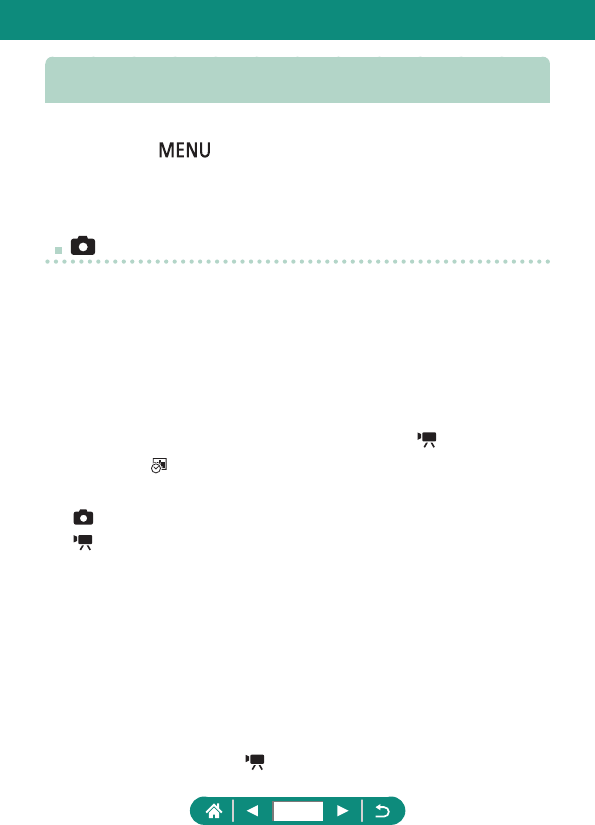
Menu-instellingen
Gebruik menuschermen om diverse camerafuncties te congureren.
Druk op de knop om menuschermen te openen. Instellingsitems
zijn in vier groepen geordend, met meerdere tabbladen voor elke groep.
U kunt de volgende instellingsitems congureren in menuschermen.
Beschikbare instellingen variëren per opnamemodus.
Opname-instellingen
zOpnamemodus
zBeeldkwalit.
zHoogte/breedte foto
zKijktijd
zFlits Instellingen
zTransportmodus
zRAW-burstmodus
zDatumstemp.
zBel.comp./AEB
z ISO-snelheidsinst.
z ISO-snelheidsinst.
zAuto optimalisatie
helderheid
zLichte tonen prioriteit
zND lter
zMeetmethode
zMeettimer
zBel.simulatie
zWitbalans
zAangepaste witbalans
zWB Shift/Bkt.
zHDMI-info weergeven
zBeeldstijl
zHoge ISO-ruisreductie
zTouch Shutter
zInst. AF aanraken &
verslepen
zSluitermodus
zAF-werking
zAF-methode
zContinue AF
zAF-hulplicht
zScherpst.bracket.
zAF+MF
zMF-peaking-
instellingen
zVeiligheids MF
zMF-Punt Zoom
zIS-instellingen
z Auto. corrig.
zDigitale zoom
zDigest-type
zMovie-opn.kwal.
zWindlter
zDemper
zServo AF voor movies
z Auto. langzame
sluiter
zInst. time-lapselm
sterren
zSter helderder
zInstellingen
Sterrenportret
zKleuraanpassing
zVideosnapshot
zTime-lapse-movie
zAfst.bediening
43
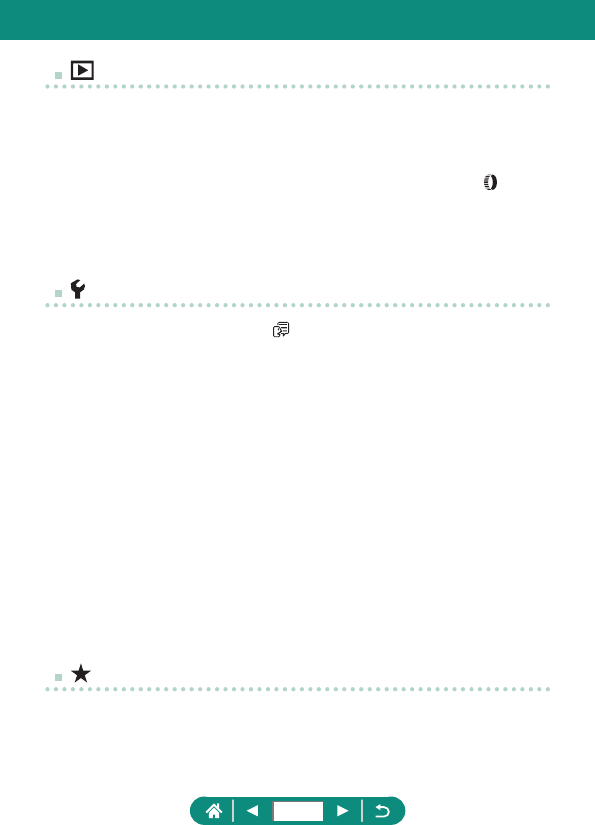
Instellingen voor afspelen
zBeveilig beelden
zBeeld roteren
zBeelden wissen
zPrintopties
zFotoboek instellen
zCreatieve lters
zRAW-beeldverwerking
zRode-Ogen Corr.
zAlbum maken
zBijsnijden
zWijzig formaat
zClassicatie
zDiavoorstelling
zBeeldzoekvoork.
instellen
zSpring met
zWeergave-
informatiescherm
zVanaf laatst gez.
Instellingen voor functies
zSelecteer map
zBestandnr.
zAuto. roteren
zKaart formatteren
zOpstart scherm
zInst. draadloze
communicatie
zGPS-instellingen
zEco-modus
zSpaarstand
zDisplayheldrh.
zNachtdisplay
zDatum/tijd/zone
zTaal
zLens intrekken
zVideosysteem
zAanraakbediening
zPieptoon
zVolume
zHDMI-resolutie
zHDMI HDR-uitgang
zOpname-infoscherm
zWeerg.prestaties
zFormaat VF-weerg.
zDisplay schakelen
zOmg. weergave
zMaateenheden
zUitleg
zPersoonlijke
voorkeuze (C.Fn)
zAangep.
opnamemodus
(C-modus)
zCamera resetten
zCopyrightinformatie
zHandleiding/software
URL
zCerticaatlogo
weergeven
zFirmware
My Menu
zMy Menu-tab
toevoegen
zVerwijder alle
My Menu-tabs
zVerwijder alle items
zMenuweergave
44
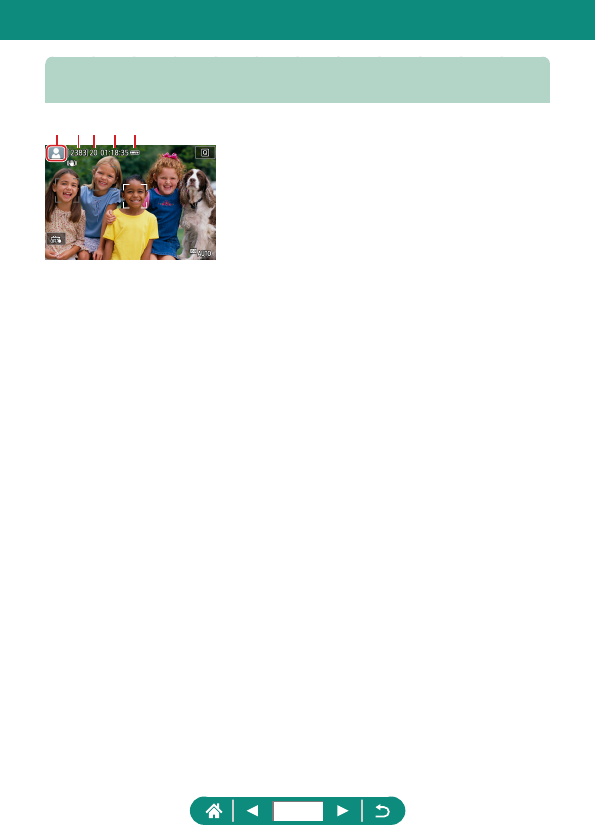
Opnamemodusscherm
(1) Opnamemodus/compositiepictogram
(2) Resterende opnamen
(3) Maximumaantal continue opnamen
(4) Beschikbare lmopnametijd
(5) Batterijniveau
(1) (2)(3) (4) (5)
45

Kaders op het opnamescherm
Op het opnamescherm worden scherpstelkaders (AF-punten) weergegeven.
Wit kader Wordt weergegeven rond het onderwerp of het gezicht van
een persoon dat als hoofdonderwerp wordt gedetecteerd.
Groen kader Wordt weergegeven nadat de camera scherpstelt wanneer
u de ontspanknop half indrukt.
Blauw kader
Wordt weergegeven terwijl de camera blijft scherpstellen op
bewegende onderwerpen. Ze blijven weergegeven worden
zolang u de ontspanknop half indrukt.
Geel kader Wordt weergegeven als de camera niet kan scherpstellen
wanneer u de ontspanknop half indrukt.
zProbeer in de modus op te nemen als er geen kaders worden
weergegeven, als er geen kaders om de gewenste onderwerpen worden
weergegeven of als kaders worden weergegeven op de achtergrond of
vergelijkbare gebieden.
46
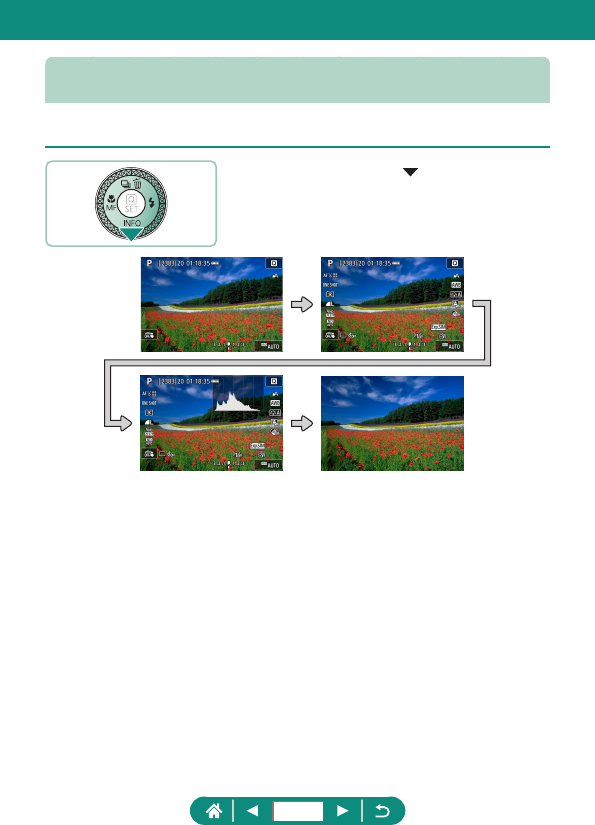
Opties voor opnameweergave
Door van opnamescherm te wisselen, kunt u andere informatie bekijken.
1
Druk op de knop .
47

Opties voor afspeelweergave
Door van afspeelscherm te wisselen, kunt u andere informatie bekijken.
1
Druk op de knop .
zOverbelichte highlights knipperen boven de informatieweergave wanneer
u schermen met uitgebreide informatie opent.
zBovenaan de schermen met uitgebreide informatie staat een graek,
die het helderheidshistogram wordt genoemd. In dit histogram wordt de
verdeling van de helderheid in beelden weergegeven. Op de horizontale
as staat de helderheidsgraad en de verticale geeft aan welk gedeelte van
het beeld zich op elk helderheidsniveau bevindt. Door dit histogram te
bekijken, kunt u de belichting controleren.
Van histogram wisselen
zWanneer u overschakelt naar RGB-weergave, wordt een RGB-histogram
getoond dat de verdeling van rood, groen en blauw in beelden aangeeft.
De horizontale as toont de helderheidsgraad van R, G of B en de verticale as
geeft aan welk gedeelte van het beeld zich op dat helderheidsniveau bevindt.
Dankzij dit histogram kunt u de kleurkenmerken van het beeld controleren.
48

Aanraakbediening
zOnderwerpen kiezen
U kunt onderwerpen kiezen door het gezicht van een persoon of andere
dingen die op het scherm worden weergegeven, aan te raken.
1
Kies een onderwerp.
2
Maak de opname.
zMogelijk kan de camera het onderwerp niet volgen als dit te klein is, te
snel beweegt of als het contrast tussen het onderwerp en de achtergrond
te klein is.
zWilt u onderwerpen kiezen door op het scherm te tikken terwijl u door de
zoeker kijkt, stel dan [AF aanr & versl] in op [Inschakelen] (=
147).
49

zScherm Snel instellen
Het instellingenscherm openen
zTik op [ ].
De camera configureren
zTik op een instellingsitem →
een instellingsoptie
Van scherm wisselen
zItems die worden aangeduid met het
pictogram [ ] kunnen worden
gecongureerd door op [ ] te tikken.
Terugkeren naar het vorige scherm
zTik op [ ].
Hoeveelheden op balken aanpassen
zTik op de balk of versleep de balk.
50

zMenuscherm
De camera configureren
zTik op een hoofdtabblad → subtabblad →
instellingsitem → optie
Terugkeren naar het vorige scherm
zTik op [ ].
Vinkjes toevoegen/verwijderen
zTik op een selectievakje.
In plaats van op de knop drukken
zTik op [ ].
51
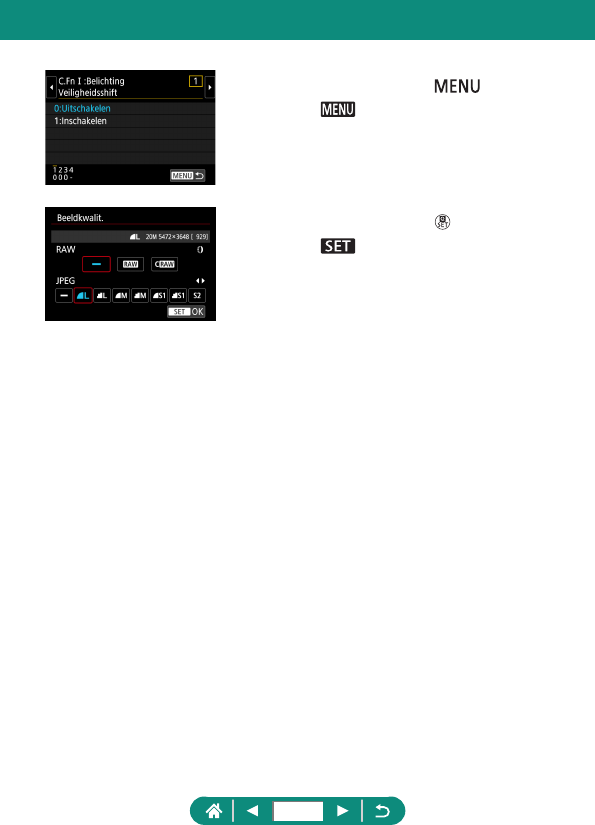
In plaats van op de knop drukken
zTik op [ ].
In plaats van op de knop drukken
zTik op [ ].
52

zBekijken
Afzonderlijke beelden bekijken
zVolgende beeld: naar links slepen
zVorige beeld: naar rechts slepen
Films afspelen
zAfspelen: tik op [ ]
Bediening tijdens films
zStoppen: tik op het scherm.
zHervatten: tik op [ ]
zVolume aanpassen: tik op [ ]
Naar indexweergave gaan
53

Minder beelden weergeven
Beelden vergroten
zTik tweemaal snel achter elkaar.
Vergrote beelden verkleinen
zOorspronkelijke afmetingen herstellen:
tik op [ ] of tik snel tweemaal op het
scherm.
zHet afspeelpaneel voor lms kan ook worden weergegeven door tijdens
het afspelen van een lm op het scherm te tikken.
zSleep terwijl de indexweergave wordt getoond omhoog of omlaag over het
scherm om door beelden te bladeren.
zSleep tijdens vergrote weergave over het scherm om de weergavelocatie
te verschuiven.
54
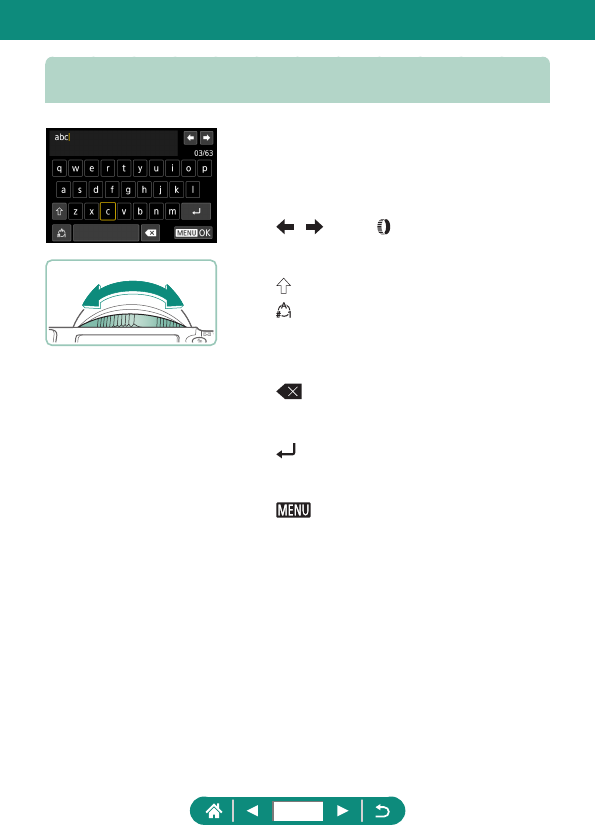
Toetsenbord op het scherm
Tekens invoeren
zTik op tekens om ze in te voeren.
Cursor verplaatsen
z[ ]/[ ] of ring
Van invoermodus wisselen
z[ ]: overschakelen naar hoofdletters
z[ ]: overschakelen naar cijfers of
symbolen
Tekens verwijderen
z[ ]
Regeleindes invoeren
z[ ]
Terugkeren naar het vorige scherm
z[ ]
55

Maak eenvoudig opnamen in simpele standen of maak verjndere foto's
met diverse functies.
Opnamen maken
56

Opnamen maken met door de camera
bepaalde instellingen (Auto-modus/
modus Hybride automatisch)
Gebruik de Auto-modus om de optimale instellingen voor de compositie
volledig automatisch te laten selecteren op basis van het onderwerp en
de opnameomstandigheden die de camera bepaalt.
1
Open de modus .
2
Zoom naar behoefte in of uit.
zBeweeg de zoomregelaar terwijl u naar
het scherm kijkt.
Wanneer u de flitser gebruikt:
57

3
Stel scherp (druk half in).
zDe camera geeft een pieptoon zodra
deze heeft scherpgesteld.
zEr wordt een AF-punt weergegeven rond
posities waarop is scherpgesteld.
4
Maak de opname (druk volledig in).
Wanneer u films opneemt:
z[ REC] wordt weergegeven tijdens de
opname.
zDruk nogmaals op de lmopnameknop
om de lmopname te stoppen.
Foto's
zEen knipperend [ ]-pictogram is een waarschuwing dat de beelden mogelijk
onscherp worden door camerabewegingen. Bevestig in dat geval de camera
op een statief of neem andere maatregelen om de camera stil te houden.
zZijn uw opnamen te donker, ondanks dat er is geitst, ga dan dichter naar
het onderwerp toe.
zAls u de ontspanknop half indrukt in omstandigheden met weinig licht, kan
het lampje gaan branden om u te helpen bij het scherpstellen.
58

Films
zDe zwarte balken aan de boven- en onderkant van het scherm worden
niet opgenomen.
zAls u tijdens de opname de compositie wijzigt, worden de focus, helderheid
en kleurtoon automatisch aangepast.
zDe opname stopt automatisch wanneer de geheugenkaart vol is of wanneer
de opnametijd van een lm de maximumlengte bereikt.
zDe maximale opnametijd per lm bedraagt 29 min. 59 sec.
zDe camerabehuizing kan warm worden wanneer u herhaaldelijk gedurende
langere tijd lms opneemt. Dit wijst echter niet op een probleem.
zKom tijdens het opnemen van lms niet met uw vingers aan de microfoon.
Het blokkeren van de microfoon kan verhinderen dat het geluid wordt
opgenomen of kan ervoor zorgen dat het opgenomen geluid gedempt klinkt.
zGeluid wordt in stereo opgenomen door de ingebouwde microfoon.
zVermijd tijdens het opnemen van een lm om andere bedieningselementen
dan de lmopnameknop of het scherm aan te raken, omdat de geluiden van
de camera ook worden opgenomen. Wilt u tijdens de opname instellingen
aanpassen of andere handelingen uitvoeren, gebruik dan zoveel mogelijk
het aanraakscherm.
zGeluiden van Wi-Fi-handelingen kunnen worden opgenomen door
de ingebouwde microfoon. Het gebruik van de functie voor draadloze
communicatie tijdens geluidsopnamen wordt afgeraden.
zZodra de lmopname begint, wijzigt het beeldgebied dat wordt weergegeven
en worden onderwerpen uitvergroot. Op deze manier worden vervormingen
gecorrigeerd die bijvoorbeeld ontstaan door een sterk bewegende camera.
Als u onderwerpen wilt vastleggen met dezelfde afmetingen als waarmee
de onderwerpen voor de opname worden weergegeven, past u de instelling
voor beeldstabilisatie aan.
zTijdens lmopname kunnen er ook lensgeluiden van het automatisch
scherpstellen worden opgenomen.
zAfzonderlijke lms die groter zijn dan 4 GB, kunnen in meerdere
bestanden worden opgedeeld. Het automatisch achter elkaar afspelen
van opgedeelde lmbestanden wordt niet ondersteund. Speel elke lm
afzonderlijk af.
Compositiepictogrammen
zIn de modus of geeft de camera een pictogram weer voor
de vastgestelde scène. De bijbehorende instellingen voor optimale
scherpstelling, helderheid en kleur van het onderwerp worden automatisch
geselecteerd.
zProbeer om op te nemen in de modus als het compositiepictogram niet bij
de huidige opnameomstandigheden past of als het niet mogelijk is om een
opname te maken met de eecten, kleuren of helderheid die u verwacht.
59

zPictogrammen voor beeldstabilisatie
Optimale beeldstabilisatie voor de opnameomstandigheden (Intelligent IS)
wordt automatisch toegepast en de volgende pictogrammen worden
weergegeven.
Beeldstabilisatie voor foto's (Normaal)
Beeldstabilisatie voor foto's tijdens pannen (Pannen)*
Beeldstabilisatie voor hoekbeweging van de camera en trillingen
wanneer de camera parallel aan de beeldsensorscène wordt
bewogen (shift-shake) bij macro-opnamen (Hybrid IS). Voor lms
wordt [ ] weergegeven en wordt ook [ ] beeldstabilisatie
toegepast.
Beeldstabilisatie voor lms, met vermindering van sterke
camerabeweging, zoals wanneer u lopend opneemt (Dynamisch)
Beeldstabilisatie voor subtiele camerabeweging, zoals bij het
opnemen van lms met de telelens (Powered)
Geen beeldstabilisatie, omdat de camera op een statief is
bevestigd of op een andere manier stil wordt gehouden.
Tijdens lmopname wordt [ ] echter weergegeven en wordt
beeldstabilisatie gebruikt om trillingen door wind of andere
oorzaken tegen te gaan (Statief IS)
* Wordt weergegeven terwijl u het beeld pant door met de camera
bewegende onderwerpen te volgen. Wanneer u een onderwerp volgt dat
zich horizontaal verplaatst, heft beeldstabilisatie alleen het eect van
verticale camerabeweging op en stopt de horizontale beeldstabilisatie.
Op dezelfde wijze wordt, wanneer u een onderwerp volgt dat zich verticaal
verplaatst, alleen het eect van horizontale camerabeweging door
beeldstabilisatie opgeheven en stopt de verticale beeldstabilisatie.
60
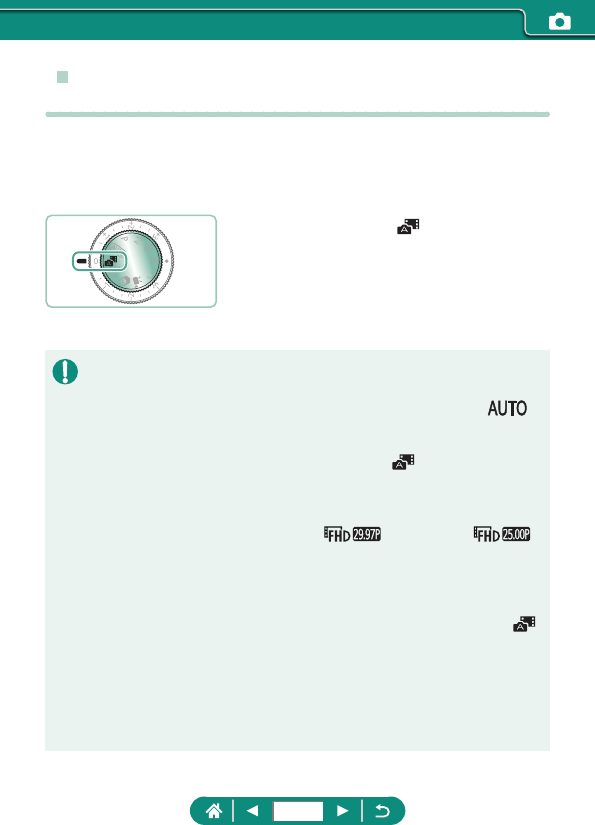
zOpnamen maken in de modus Hybride
automatisch
Voor elke opname worden van scènes ook clips van 2 – 4 seconden
opgenomen, gewoon door foto's te maken. Elke clip, die eindigt met de foto
en een sluitergeluid, vormt een afzonderlijk hoofdstuk. De camera creëert
een korte digest-lm van de dag door de clips te combineren.
1
Open de modus .
2
Stel scherp en maak de opname.
zVoor indrukwekkendere digest-lms richt u de camera ongeveer vier
seconden op onderwerpen voordat u foto's maakt.
zDe batterij gaat in deze modus minder lang mee dan in de modus ,
omdat er voor iedere opname digest-lms worden opgenomen.
zEen digest-lm wordt mogelijk niet opgenomen als u een foto maakt direct
nadat u de camera hebt ingeschakeld, de modus hebt geselecteerd of
de camera op andere wijze bedient.
zEventuele geluiden en trillingen van uw camera of lensbewegingen worden
opgenomen in digest-lms.
zDe beeldkwaliteit voor digest-lms is [ ] voor NTSC of [ ]
voor PAL. Dit varieert afhankelijk van de videosysteeminstelling.
zEr worden geen geluiden afgespeeld wanneer u de ontspanknop half
indrukt of de zelfontspanner instelt.
zIn de volgende gevallen worden digest-lms opgeslagen als aparte
lmbestanden, zelfs als ze op dezelfde dag zijn gemaakt met de modus .
- De opnametijd van de digest-lm bereikt ongeveer 29 minuten en
59 seconden. (Kan ook worden opgeslagen als afzonderlijke bestanden
als de bestandsgrootte circa 4 GB overschrijdt.)
- De digest-lm is beveiligd.
- De instellingen voor zomertijd, videosysteem of tijdzone worden gewijzigd.
zOpgenomen sluitergeluiden kunnen niet worden aangepast of gewist.
61

Opnamen maken van specifieke
scènes (modus Speciale scène)
Kies een modus die past bij de opnamelocatie en de camera congureert
automatisch de instellingen voor optimale foto's. Probeer eerst een aantal
testopnamen te maken om er zeker van te zijn dat u het gewenste resultaat
verkrijgt.
1
Open de modus .
2
Knop → [ ] → kies een optie
3
Maak de opname.
62

Zelfportret
Bij het maken van zelfportretten kunt u diverse
beeldverwerkingsinstellingen aanpassen.
Zo kunt u uw huid egaler laten lijken op het
beeld of de helderheid en de achtergrond
aanpassen zodat u beter opvalt.
Portret
Leg onderwerpen vast die opvallen tegen een
wazige achtergrond, met een egale huidtint en
haar dat er zacht uitziet.
Egale huid
Verwerk beelden om de huid er egaler te laten
uitzien.
zAfhankelijk van de opnameomstandigheden is het mogelijk dat andere
beeldgebieden dan de huid van personen worden aangepast.
zInstellingsopties in de modus [ ] worden niet toegepast in de modus [ ].
63
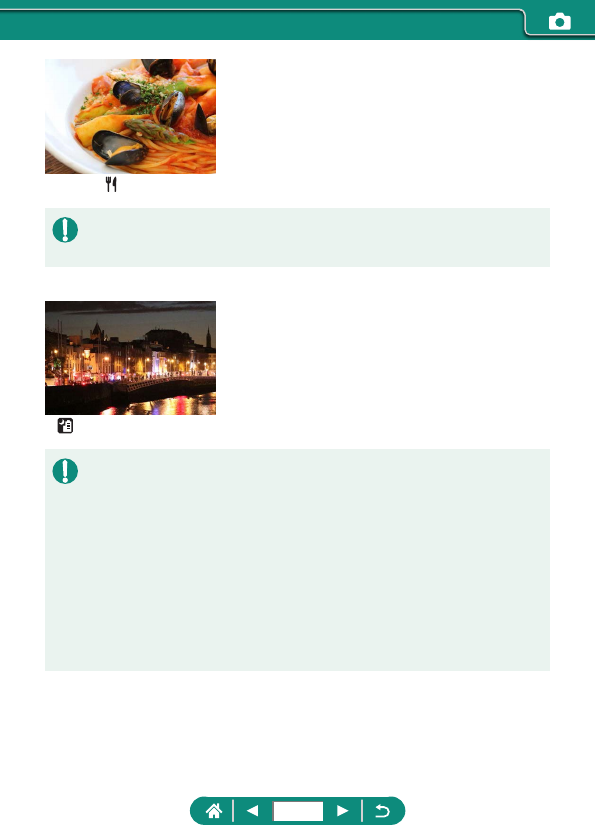
Voedsel
Pas de kleurtonen aan om voedsel er vers en
kleurrijk uit te laten zien.
zDeze kleurtonen zijn mogelijk niet geschikt om op personen toe te passen.
zBij itsopnamen verandert [Kleurtoon] in de standaardinstelling.
Nachtopnamen uit hand
Maak prachtige foto's van composities in
avondlicht of portretten met avondtaferelen
op de achtergrond.
zBeeldruis wordt verminderd door opeenvolgende foto's te combineren tot
één beeld.
zHoud de camera stil terwijl deze continu opnamen maakt.
zEr treedt een vertraging op voordat u opnieuw een opname kunt maken,
omdat de camera de foto's verwerkt en combineert.
zFoto's kunnen korrelig lijken omdat de ISO-snelheid wordt verhoogd om bij
de opnameomstandigheden te passen.
zOvermatige onscherpte door beweging of bepaalde opnameomstandigheden
kunnen ervoor zorgen dat u mogelijk niet het verwachte resultaat verkrijgt.
zProbeer de camera stil te houden wanneer u de itser gebruikt, want de
sluitertijd kan toenemen.
64
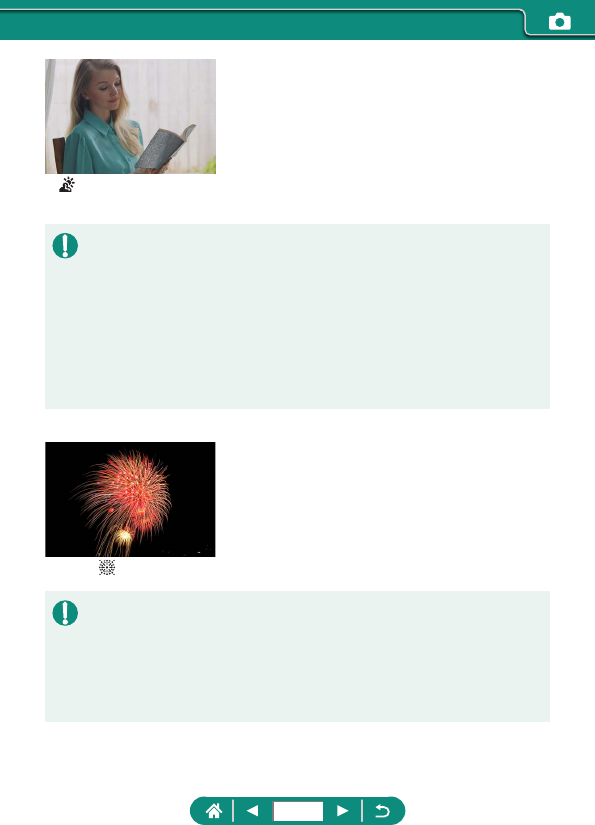
HDR-tegenlichtregeling
Steeds als u een opname maakt, worden drie
opeenvolgende beelden met verschillende
helderheidsniveaus gemaakt, die de camera
automatisch combineert tot één beeld. Deze
modus vermindert het verlies van details in
highlights en schaduwgebieden dat vaak
voorkomt bij opnamen die een combinatie
zijn van heldere en donkere beeldgebieden.
zHoud de camera stil terwijl deze continu opnamen maakt.
zOvermatige onscherpte door beweging of bepaalde opnameomstandigheden
kunnen ervoor zorgen dat u mogelijk niet het verwachte resultaat verkrijgt.
zWanneer overmatige camerabewegingen voorkomen dat u opnamen kunt
maken, plaatst u de camera op een statief of neemt u andere maatregelen
om de camera stil te houden. Schakel in dit geval ook beeldstabilisatie uit.
zElke beweging van het onderwerp veroorzaakt wazige foto's.
zEr treedt een vertraging op voordat u opnieuw een opname kunt maken,
omdat de camera de foto's verwerkt en combineert.
Vuurwerk
Levendige foto's van vuurwerk.
zPlaats de camera op een statief of neem andere maatregelen om de
camera stil te houden en camerabeweging te voorkomen. Stel daarnaast
[IS modus] in op [Uit] als u opnamen maakt met een statief of een ander
middel gebruikt om de camera stil te houden.
zDe camera bepaalt nog steeds de optimale scherpstelling, ook al worden
er geen kaders weergegeven wanneer u de ontspanknop half indrukt.
65

zOpnamen maken van uzelf met optimale
instellingen (modus Zelfportret)
1
Selecteer [ ].
2
Open het scherm.
3
Configureer de instellingen.
zTik op het scherm op het pictogram van
het item dat u wilt congureren.
zSelecteer een optie.
zTik op [ ] om terug te keren naar het
vorige scherm.
4
Maak de opname.
zAfhankelijk van de opnameomstandigheden is het mogelijk dat andere
beeldgebieden dan de huid van personen worden aangepast.
zInstellingen voor [Egale-huideect] die worden opgegeven in de modus [ ],
worden niet toegepast in de modus [ ].
z[Achtergrond wazig] wordt ingesteld op [Auto] wanneer u de itsmodus
instelt op [ ] voor itsfotograe (omdat de itser alleen afgaat in de
modus [Auto]).
66

zOpnamen maken van panorama's
(Panoramamodus)
Leg een panorama vast door opnamen te combineren die continu worden
vastgelegd wanneer u de camera in één richting beweegt terwijl u de
ontspanknop helemaal ingedrukt houdt.
1
Selecteer [ ].
2
Selecteer een opnamerichting.
zGebruik de knop om de richting te
kiezen waarin u opnamen wilt maken.
zEr wordt een pijl weergegeven die toont
in welke richting de camera bewogen
moet worden.
3
Druk de ontspanknop half in.
zStel scherp op het onderwerp door de
ontspanknop half ingedrukt te houden.
4
Maak de opname.
zHoud de ontspanknop helemaal ingedrukt
en beweeg de camera met een constante
snelheid in de richting van de pijl.
zHet gebied dat duidelijk wordt
weergegeven (1), wordt vastgelegd.
zEr wordt een opnamevoortgangsindicator
(2) weergegeven.
zDe opname stopt zodra u de
ontspanknop loslaat of wanneer de
voortgangsindicator helemaal wit is.
(1)
(2)
67

zBij sommige composities worden de verwachte beelden mogelijk niet
opgeslagen en kunnen beelden er anders uitzien dan verwacht.
zDe opname kan halverwege stoppen als u de camera te langzaam of te
snel beweegt. Het panorama dat tot punt is vastgelegd, wordt echter wel
opgeslagen.
zBeelden die worden gemaakt van opnamen in de modus zijn groot.
Gebruik een computer of een ander apparaat om panoramabeelden te
verkleinen indien u ze wenst te printen door een geheugenkaart in een
printer van Canon te steken. Indien panorama's niet compatibel zijn met
bepaalde software of webservices, kunt u proberen om de grootte aan te
passen op een computer.
zDe volgende onderwerpen en scènes worden mogelijk niet goed aan
elkaar gehecht.
- Bewegende onderwerpen
- Dichtbije onderwerpen
- Scènes waarin het contrast sterk varieert
- Scènes met lange stukken van dezelfde kleur of hetzelfde patroon,
zoals de zee of de lucht
68

zOnderwerpen vastleggen met vloeiende
achtergronden (modus Pannen)
Door te pannen, kunt u de achtergrond vervagen
om een gevoel van snelheid over te brengen.
1
Selecteer [ ].
2
Maak de opname.
zDruk voor de opname de ontspanknop
half in terwijl u de camera beweegt,
zodat het onderwerp wordt gevolgd.
zHoud het bewegende onderwerp in
het weergegeven kader en druk de
ontspanknop helemaal in.
zBlijf ook nadat u de ontspanknop
helemaal hebt ingedrukt de camera
bewegen om het onderwerp te volgen.
zVoor de beste resultaten houdt u de camera stevig vast met beide handen
en met uw ellebogen dicht bij uw lichaam, terwijl u uw hele lichaam draait
om het onderwerp te volgen.
zDeze functie werkt beter bij onderwerpen die horizontaal bewegen, zoals
auto's of treinen.
69
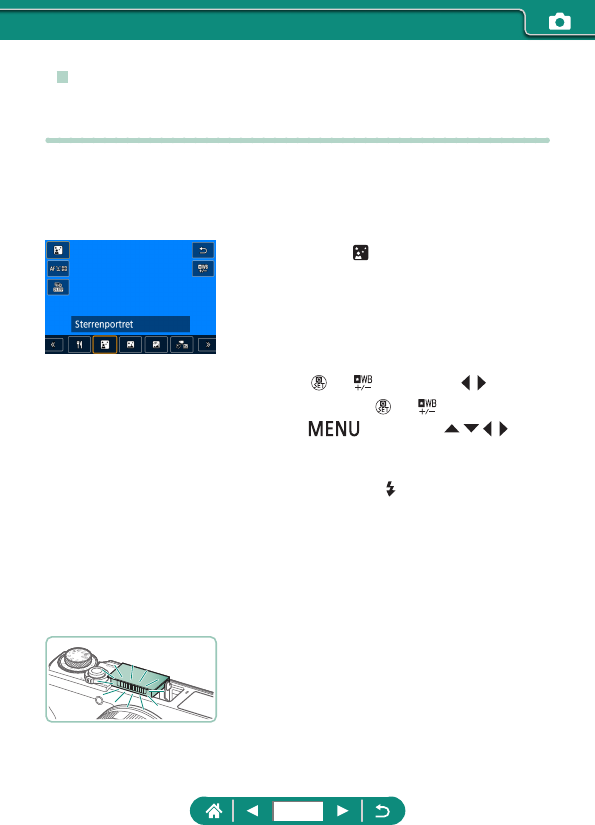
zOpnamen maken van mensen met een
sterrenhemel als achtergrond (modus
Sterrenportret)
Maak prachtige opnamen van mensen met een sterrenhemel als achtergrond.
Nadat eerst de itser heeft geitst om de persoon vast te leggen, maakt de
camera nog eens twee opnamen zonder itser. Deze drie beelden worden
automatisch gecombineerd om één beeld te maken.
1
Selecteer [ ].
zDe zoommodus wordt ingesteld op de
maximale groothoek en kan niet worden
aangepast.
Kleuren aanpassen
zKnop → [ ] → knoppen /
zVerjnen: knop → [ ] →
knop → knoppen / / /
2
Klap de flitser uit.
zDruk op de knop om de itser uit te
klappen.
3
Zet de camera vast.
zPlaats de camera op een statief of neem
andere maatregelen om de camera stil
te houden.
4
Maak de opname.
zDruk de ontspanknop in. De itser itst
wanneer de camera de eerste opname
maakt.
zNu worden de tweede en derde opname
gemaakt zonder de itser.
70
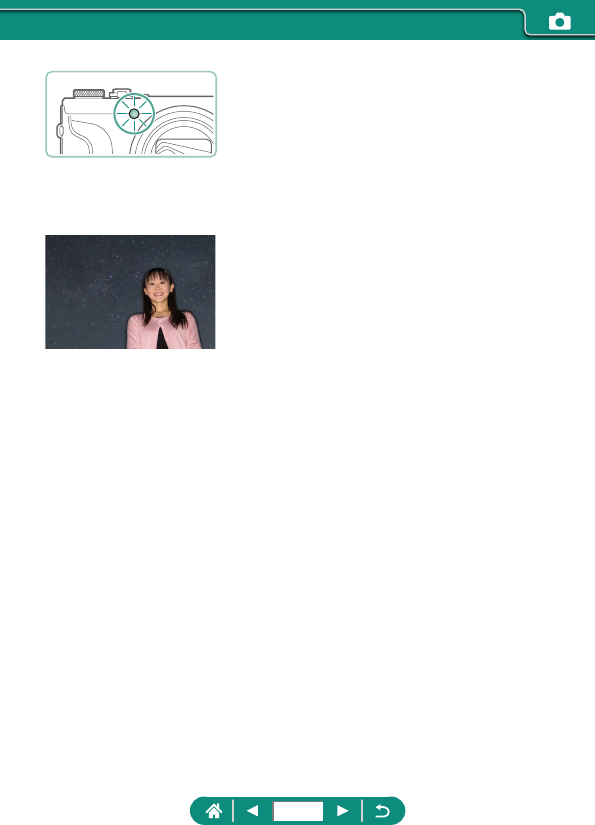
5
Zorg dat de persoon stil blijft staan
totdat het lampje knippert.
zDe persoon waarvan u een opname
aan het maken bent, moet stilstaan
totdat het lampje heeft geknipperd na
de derde opname. Dit kan ongeveer
twee seconden duren.
zAlle opnamen worden gecombineerd
om één beeld te maken.
71

zVoor betere opnamen laat u de persoon uit de buurt staan van lichtbronnen
zoals straatverlichting en zorgt u ervoor dat de itser is uitgeklapt.
zEr treedt een vertraging op voordat u opnieuw een opname kunt maken,
omdat de camera de foto's verwerkt.
zOm wazige foto's te voorkomen, zorgt u ervoor dat de persoon van wie
u opnamen maakt, stilstaat.
zB: blauw; A: geel; M: magenta; G: groen.
zHuidtinten blijven hetzelfde wanneer u de kleuren aanpast.
zProbeer in deze modus [Nachtdisplay] in te stellen op [Aan].
zAls u de helderheid van het onderwerp wilt aanpassen, probeert u de
itsbelichtingscompensatie te wijzigen.
zAls u de helderheid van de achtergrond wilt aanpassen, probeert u de
belichtingscompensatie te wijzigen. Houd er rekening mee onder bepaalde
opnameomstandigheden beelden er mogelijk anders uitzien dan verwacht.
Daarnaast dient de persoon bij stap 4 – 5 stil te blijven staan, omdat de
opname langer duurt (tot ongeveer 15 seconden).
zOm meer sterren en helderder sterrenlicht vast te leggen, kiest u
[IInstellingen Sterrenportret] → [Sterrenweerg.] → [Prominent].
Houd er rekening mee onder bepaalde opnameomstandigheden beelden
er mogelijk anders uitzien dan verwacht. Daarnaast dient de persoon
bij stap 4 – 5 stil te blijven staan, omdat de opname langer duurt
(tot ongeveer 30 seconden).
zOm sterren helderder te maken, kiest u [Ster helderder] → [Scherp].
Om de heldere sterren in een sterrenhemel te benadrukken, stelt u deze
optie in op [Zacht]. Deze instelling levert opvallende opnamen op door
heldere sterren te vergroten en doere sterren minder te benadrukken.
Om de beeldverwerking voor sterrenlicht uit te schakelen, selecteert u [Uit].
Houd er rekening mee dat bij heldere scènes beelden niet worden verwerkt
om sterren te benadrukken, zelfs niet als u [Scherp] of [Zacht] instelt..
72
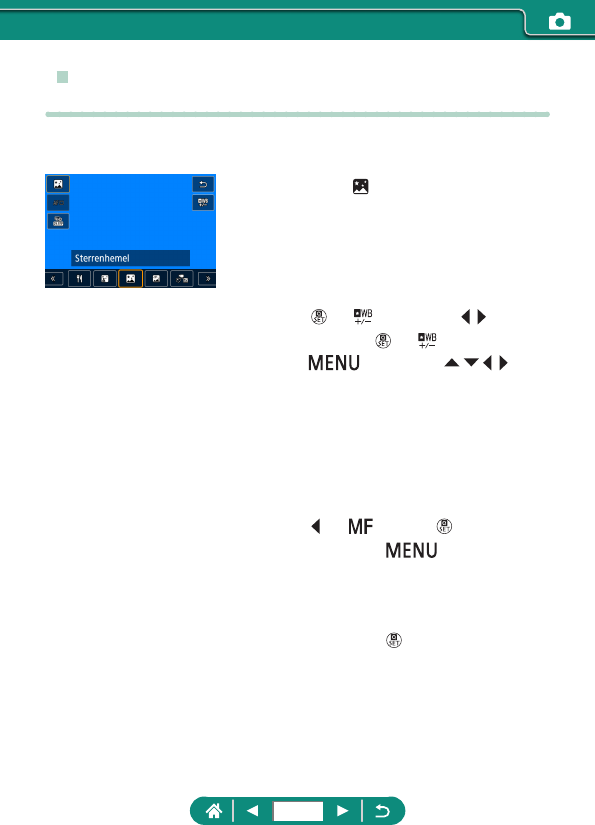
zOpnamen maken van nachtscènes onder de
sterrenhemel (modus Sterrenhemel)
U kunt indrukwekkende opnamen maken van de sterrenhemel boven
nachtelijke scènes.
1
Selecteer [ ].
zDe zoommodus wordt ingesteld op de
maximale groothoek en kan niet worden
aangepast.
Kleuren aanpassen
zKnop → [ ] → knoppen /
zVerjnen: knop → [ ] →
knop → knoppen / / /
2
Zet de camera vast.
zPlaats de camera op een statief of neem
andere maatregelen om de camera stil te
houden.
De scherpstelling aanpassen
zKnop → [ ] → knop
zDruk op de knop en kantel de
camera vervolgens zo dat de sterren die
u wilt vastleggen, binnen het getoonde
kader vallen.
zDruk op de knop om te beginnen met
aanpassen.
zHet aanpassen kan enige tijd duren.
Daarom mag u de camera niet bewegen
voordat een bericht aangeeft dat de
aanpassing voltooid is.
73
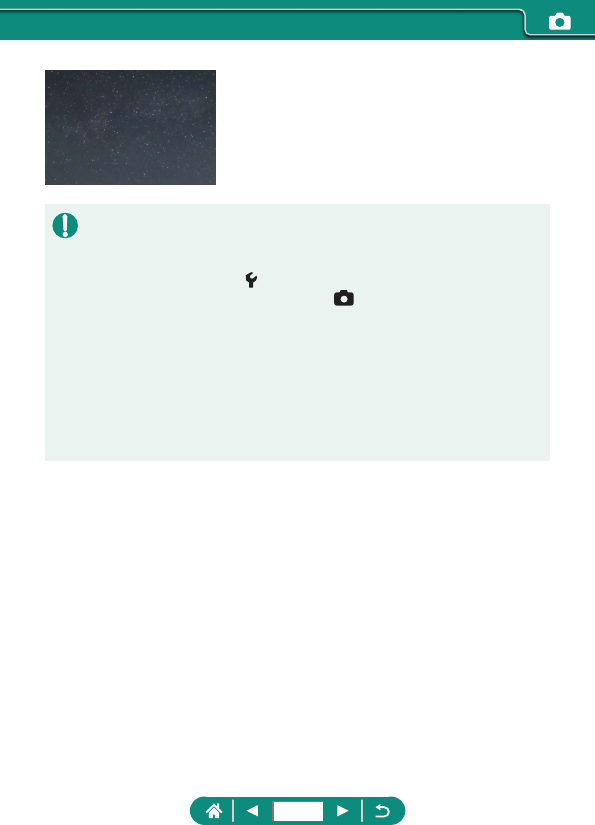
3
Maak de opname.
zEr treedt een vertraging op voordat u opnieuw een opname kunt maken,
omdat de camera de foto's verwerkt.
zB: blauw; A: geel; M: magenta; G: groen.
zProbeer in deze modus [Nachtdisplay] in te stellen op [Aan].
zOm sterren helderder te maken, kiest u [Ster helderder] → [Scherp].
Om de heldere sterren in een sterrenhemel te benadrukken, stelt u deze
optie in op [Zacht]. Deze instelling levert opvallende opnamen op door
heldere sterren te vergroten en doere sterren minder te benadrukken.
Om de beeldverwerking voor sterrenlicht uit te schakelen, selecteert u [Uit].
Houd er rekening mee dat bij heldere scènes beelden niet worden verwerkt
om sterren te benadrukken, zelfs niet als u [Scherp] of [Zacht] instelt.
zProbeer over te schakelen naar de handmatige scherpstelmodus om de
scherpstelpositie nauwkeuriger op te geven voordat u een opname maakt.
74

zSterrenbanen opnemen (modus Sterrenbanen)
Strepen gemaakt door de beweging van sterren in de lucht worden
vastgelegd als één afbeelding. Nadat de sluitertijd en het aantal opnamen
zijn vastgelegd, maakt de camera continu opnamen. Een opnamesessie
kan maximaal circa twee uur duren. Controleer van tevoren de acculading.
1
Selecteer [ ].
zDe zoommodus wordt ingesteld op de
maximale groothoek en kan niet worden
aangepast.
Kleuren aanpassen
zKnop → [ ] → knoppen /
zVerjnen: knop → [ ] →
knop → knoppen / / /
2
Stel de duur van de opnamesessie in.
zDraai de ring om de opnameduur in te
stellen.
3
Zet de camera vast.
zPlaats de camera op een statief of neem
andere maatregelen om de camera stil te
houden.
De scherpstelling aanpassen
zKnop → [ ] → knop
zDruk op de knop en kantel de
camera vervolgens zo dat de sterren die
u wilt vastleggen, binnen het getoonde
kader vallen.
zDruk op de knop om te beginnen met
aanpassen.
75

zHet aanpassen kan enige tijd duren.
Daarom mag u de camera niet bewegen
voordat een bericht aangeeft dat de
aanpassing voltooid is.
4
Maak de opname.
zBedien de camera niet terwijl de
opnamen worden gemaakt.
zDruk de ontspanknop nogmaals helemaal
in om de opname te annuleren. Houd
er rekening mee dat het annuleren
30 seconden kan duren.
zAls de accu van de camera leeg is, wordt de opname gestopt en wordt een
samengestelde afbeelding opgeslagen van de beelden die tot dat moment
zijn gemaakt.
zEr treedt een vertraging op voordat u opnieuw een opname kunt maken,
omdat de camera de foto's verwerkt.
zB: blauw; A: geel; M: magenta; G: groen.
zProbeer in deze modus [Nachtdisplay] in te stellen op [Aan].
zProbeer over te schakelen naar de handmatige scherpstelmodus om de
scherpstelpositie nauwkeuriger op te geven voordat u een opname maakt.
76
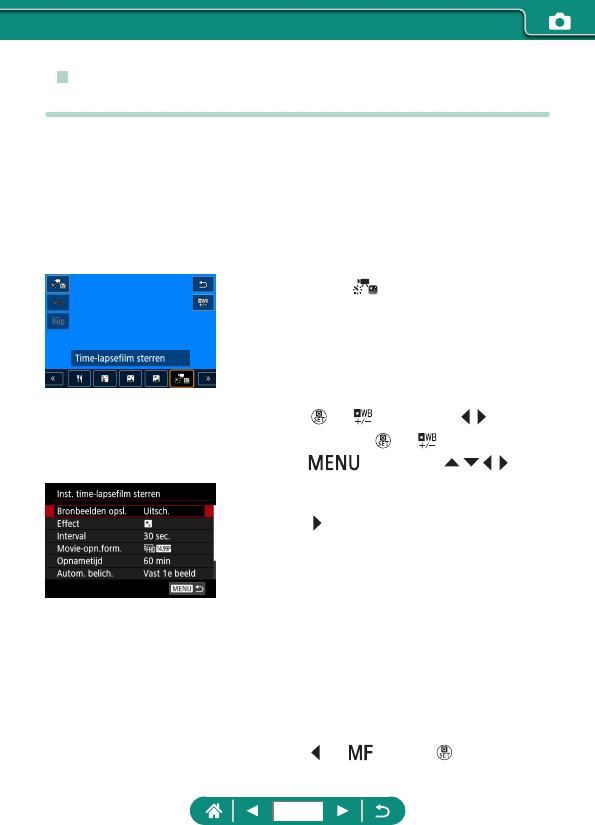
zFilms maken van sterrenbeweging
(modus Time-lapsefilm sterren)
Door een time-lapselm op te nemen die beelden combineert die met
een opgegeven interval zijn vastgelegd, kunt u lms maken met snel
bewegende sterren. U kunt het opname-interval en de lengte van de
opname naar behoefte aanpassen.
Houd er rekening mee dat elke sessie tijd in beslag neemt en dat er
veel opnamen nodig zijn. Controleer de acculading en de ruimte op de
geheugenkaart voordat u begint.
1
Selecteer [ ].
zDe zoommodus wordt ingesteld op de
maximale groothoek en kan niet worden
aangepast.
Kleuren aanpassen
zKnop → [ ] → knoppen /
zVerjnen: knop → [ ] →
knop → knoppen / / /
2
Configureer de filminstellingen.
zKnop → kies een item → kies een optie
3
Zet de camera vast.
zPlaats de camera op een statief of neem
andere maatregelen om de camera stil
te houden.
De scherpstelling aanpassen
zKnop → [ ] → knop
77

zDruk op de knop en kantel de
camera vervolgens zo dat de sterren die
u wilt vastleggen, binnen het getoonde
kader vallen.
zDruk op de knop om te beginnen met
aanpassen.
zHet aanpassen kan enige tijd duren.
Daarom mag u de camera niet bewegen
voordat een bericht aangeeft dat de
aanpassing voltooid is.
4
Controleer de helderheid.
zDruk de ontspanknop helemaal naar
beneden om één beeld vast te leggen.
zSchakel over naar de afspeelmodus en
controleer de helderheid van de afbeelding.
zWilt u de helderheid aanpassen,
draai dan in het opnamescherm aan
de belichtingscompensatieknop om
het belichtingsniveau aan te passen.
Maak vervolgens nog een opname.
5
Start de opname.
zFilmopnameknop → druk de ontspanknop
helemaal naar beneden
zBedien de camera niet tijdens de opname.
zTijdens de opname wordt er geen beeld
getoond op de camera.
zWilt u de opname annuleren, druk dan
nogmaals op de ontspanknop of de
lmopnameknop. Houd er rekening mee
dat het annuleren 30 seconden kan duren.
78

Items Opties Details
Bronbeelden
opsl. Uitsch./Insch.
U kunt ervoor kiezen om elke
opname op te slaan die wordt
vastgelegd voordat de lm wordt
gemaakt. Houd er rekening mee
dat indien [Insch.] is geselecteerd,
[Eect] niet beschikbaar is.
Eect Kies lmeecten, zoals bijvoorbeeld
sterrenbanen.
Interval 15 sec., 30 sec.,
1 min.
Kies het interval tussen elke
opname.
Movieopname-
formaat
, ,
,
(NTSC)
, ,
,
(PAL)
Kies het lmopnameformaat.
Opnametijd
60 min./90 min./
120 min./
Onbeperkt
Kies de lengte van de
opnamesessie. Om op te nemen
totdat de accu leeg is, kiest
u [Onbeperkt].
Aut. belichting Vast 1e beeld/Elk
beeld
Kies of de belichting wordt bepaald
door de eerste foto of voor elke foto
wordt bijgewerkt.
Afst.bediening Uitschakelen/
Inschakelen
Kies of u opnamen wilt maken met
een draadloze afstandsbediening.
Pieptoon bij foto Inschakelen/
Uitschakelen
Kies of de camera bij elke opname
moet piepen.
zU kunt deze instelling ook congureren door [Inst. time-lapselm
sterren] te selecteren.
zMet de USB-voedingsadapter PD-E1 (afzonderlijk verkrijgbaar) kunt
u opnamen maken zonder dat u zich zorgen hoeft te maken over de
resterende acculading.
zZelfs als u [Onbeperkt] instelt voor [Opnametijd] stopt de opname na
maximaal circa 8 uur.
79
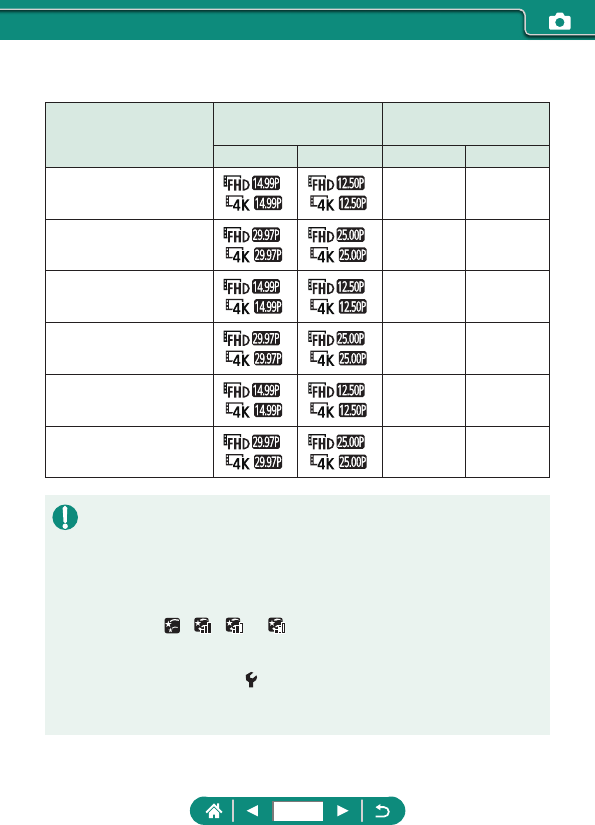
Geschatte afspeeltijd op basis van het opname-interval en de beeldsnelheid
(voor een sessie van een uur)
Opname-interval Filmopnameformaat Afspeeltijd
(bij benadering)
NTSC PAL NTSC PAL
15 sec. , , 16 sec. 19,2 sec.
15 sec. , , 8 sec. 9,6 sec.
30 sec. , , 8 sec. 9,6 sec.
30 sec. , , 4 sec. 4,8 sec.
1 min. , , 4 sec. 4,8 sec.
1 min. , , 2 sec. 2,4 sec.
zAls de accu van de camera leeg is of de geheugenkaart vol is, wordt de
opname gestopt en wordt een lm opgeslagen van de beelden die tot dat
moment zijn gemaakt.
zEr treedt een vertraging op voordat u opnieuw een opname kunt maken,
omdat de camera de foto's verwerkt.
zEen opname-interval van [1 min] is niet beschikbaar voor de volgende
eecten: [ ], [ ], [ ] of [ ].
zB: blauw; A: geel; M: magenta; G: groen.
zGeluid wordt niet opgenomen.
zProbeer in deze modus [Nachtdisplay] in te stellen op [Aan].
zProbeer over te schakelen naar de handmatige scherpstelmodus om de
scherpstelpositie nauwkeuriger op te geven voordat u een opname maakt.
80
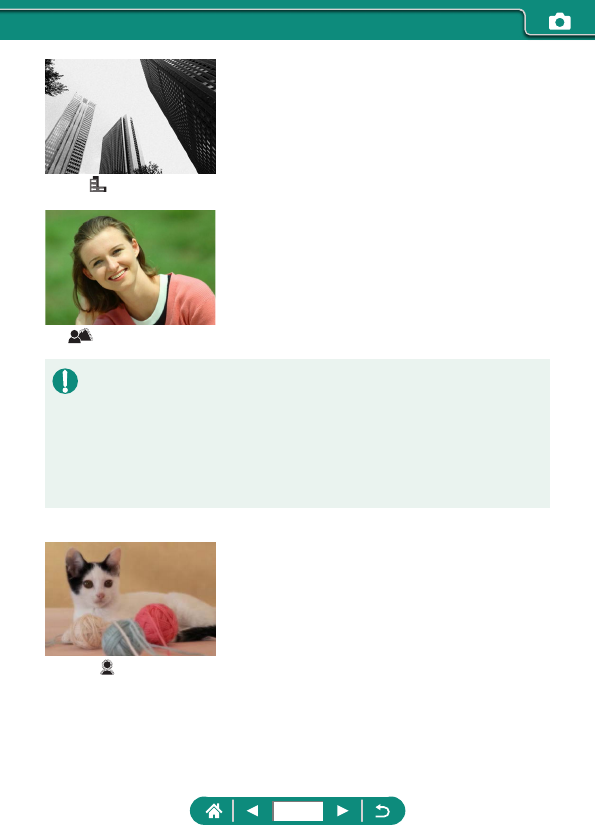
Korrelig Z/W
Maak zwart-witfoto's met een ruwe,
gruizige uitstraling.
Achtergrond wazig
U kunt onderwerpen zo vastleggen
dat ze afsteken tegen de achtergrond.
zOvermatige onscherpte door beweging of bepaalde opnameomstandigheden
kunnen ervoor zorgen dat u mogelijk niet het verwachte resultaat verkrijgt.
zVoor de beste resultaten met achtergrondvervaging probeert u een opname
te maken dicht in de buurt van het onderwerp. Zorg ervoor dat er voldoende
afstand is tussen het onderwerp en de achtergrond.
zNa het maken van de opname kan een vertraging optreden voordat
u opnieuw opnamen kunt maken.
Softfocus
Maak opnamen met een gesimuleerd
softfocusltereect voor een zachte sfeer.
82

Fisheye-eect
Maak opnamen met het vervormende eect van
een visooglens.
Aquareleect
Maak de kleuren zachter, voor foto's die op
aquarellen lijken.
Speelgoedcamera-eect
Maak opnamen die lijken op foto's die met
een speelgoedcamera zijn gemaakt, met
vignetvorming en een andere algehele kleur.
Miniatuureect
Creëert het eect van een miniatuurmodel door
beeldgebieden buiten een geselecteerd gebied
te vervagen.
83

HDR-kunst
Voeg een eect toe om opnamen eruit te laten
zien als schilderijen met weinig contrast en
ingetogen tinten.
HDR-kunst levendig
Voeg een eect toe om opnamen eruit te laten
zien als levendige illustraties.
HDR-kunst olieverf
Voeg een eect toe om opnamen eruit te laten
zien als olieverfschilderijen, met duidelijke
randen.
HDR-kunst embosseren
(reliëf)
Voeg een eect toe om opnamen eruit te laten
zien als oude verbleekte foto's, met duidelijke
randen en een donkere sfeer.
84

zOpnamen die lijken op miniatuurmodellen
(Miniatuureffect)
1
Selecteer [ ].
2
Stel het gebied in waarop u wilt
scherpstellen (scènekader).
zGebruik de knop → knoppen /
om het kader te verplaatsen → knop
3
Stel de positie in waarop u wilt
scherpstellen (AF-punt).
zGebruik de knoppen / / / om
het AF-punt te verplaatsen → knop
4
Maak de opname.
zHet kader dat in horizontale richting wordt weergegeven wanneer u bij
stap 2 op de knop drukt, kan in verticale richting worden gezet door
op de knoppen / te drukken.
86

Diverse films opnemen (Moviemodus)
In de modus beschikt u over volledige functionaliteit en kunt u kiezen
uit miniatuureectmovies (=
167), videosnapshots (=
169), time-lapse-
movies (=
171) en meer.
1
Open de modus .
2
Start de opname.
z[ REC] wordt weergegeven tijdens de
opname.
zDruk nogmaals op de lmopnameknop
om de lmopname te stoppen.
zIn de modus worden zwarte balken aan de boven- en onderkant van
het scherm weergegeven. De zwarte balken geven beeldgebieden aan
die niet worden vastgelegd.
zIn de modus wordt het beeldweergavegebied versmald en worden
onderwerpen vergroot.
zU kunt de belichting ook aanpassen door aan de belichtingscompensatieknop
te draaien.
zWilt u van opnemen met automatische scherpstelling overschakelen naar
opnemen met een vaste scherpstelling of andersom, dan kunt u voor
of tijdens de opname op [ ] op het scherm tikken of op de knop
drukken. (Automatische scherpstelling wordt aangeduid met een groene
[] linksboven op het [ ]-pictogram.) Houd er rekening mee dat dit
pictogram niet wordt weergegeven wanneer [Servo AF v. mov.] wordt
ingesteld op [Uitschakelen].
87

zFilms opnemen met specifieke sluitertijden en
diafragmawaarden (Handmatige moviebelichting)
Stel voor de opname de door u gewenste sluitertijd, diafragmawaarde en
ISO-snelheid in.
1
Knop → [ ] → selecteer [ ]
2
Stel de ISO-snelheid in → knop
3
Stel de sluitertijd en de
diafragmawaarde in.
zSluitertijd: knop
zDiafragmawaarde: ring
4
Start de opname.
88

zSommige sluitertijden kunnen ikkeringen op het scherm veroorzaken bij
opnamen onder tl-licht of ledverlichting. Deze ikkeringen worden mogelijk
opgenomen.
zAls de ISO-snelheid vast is, kunt u de door u opgegeven waarde
(waar de belichtingsniveau-indicator beweegt) vergelijken met het
standaardbelichtingsniveau door de ontspanknop half in te drukken.
Als het verschil ten opzichte van het standaard belichtingsniveau groter
is dan 3 stops, wordt de belichtingsniveau-indicator weergegeven als [ ]
of [ ].
zIn de modus [AUTO] kunt u de ISO-snelheid controleren door de
ontspanknop half in te drukken. Als er geen standaardbelichting
kan worden verkregen met de door u opgegeven sluitertijd en
diafragmawaarde, geeft de belichtingsniveau-indicator het verschil ten
opzichte van de standaardbelichting aan. Als het verschil ten opzichte
van het standaard belichtingsniveau groter is dan 3 stops, wordt de
belichtingsniveau-indicator weergegeven als [ ] of [ ].
zHDR-films opnemen
U kunt HDR-lms (High Dynamic Range) opnemen waarbij details in
highlights van scènes met veel contrast behouden blijven.
1
Knop → [ ] → selecteer [ ]
2
Start de opname.
89

Opnamen maken met specifieke
sluitertijden (Tv-modus)
Stel de sluitertijd in voordat u opnamen maakt. Op de camera wordt de
diafragmawaarde automatisch aangepast aan de ingestelde sluitertijd.
Langzaam Snel
1
Open de modus .
2
Stel de sluitertijd in.
zRing
3
Maak de opname.
z: tijdwaarde
zWe raden aan dat u beeldstabilisatie uitschakelt wanneer u opnamen
op een statief maakt met lange sluitertijden.
zAls de diafragmawaarde knippert als u de ontspanknop half indrukt,
betekent dit dat de standaardbelichting niet is bereikt. Pas de sluitertijd
aan totdat de diafragmawaarde stopt met knipperen.
91

Opnamen maken met specifieke
sluitertijden en diafragmawaarden
(M-modus)
Stel voordat u opnamen maakt de sluitertijd en diafragmawaarde in zodat
u de gewenste belichting krijgt.
1
Open de modus .
2
Knop → [ ] → stel de ISO-
snelheid in
3
Stel de sluitertijd en de
diafragmawaarde in.
zSluitertijd: knop
zDiafragmawaarde: ring
4
Maak de opname.
93
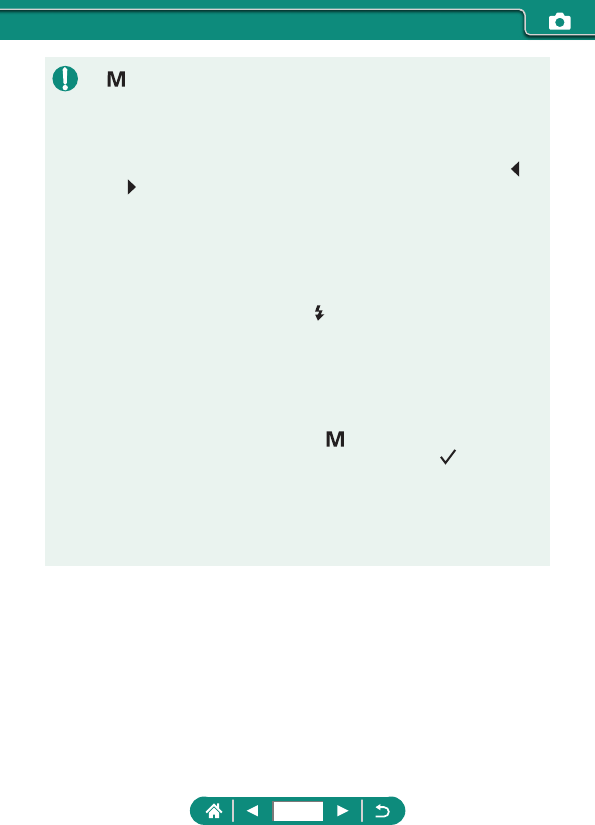
z: handmatig
zAls de ISO-snelheid vast is, kunt u de door u opgegeven waarde
(waar de belichtingsniveau-indicator beweegt) vergelijken met het
standaardbelichtingsniveau door de ontspanknop half in te drukken.
Als het verschil ten opzichte van het standaard belichtingsniveau groter
is dan 3 stops, wordt de belichtingsniveau-indicator weergegeven als [ ]
of [ ].
zNa het instellen van de sluitertijd en de diafragmawaarde kan de
belichtingsniveau-indicator wijzigen als u de zoom aanpast of een
nieuwe compositie voor de opname maakt.
zAls de ISO-snelheid vast is, kan de helderheid van het scherm
worden aangepast afhankelijk van de door u ingestelde sluitertijd en
diafragmawaarde. De helderheid van het scherm wijzigt echter niet als
de itser is uitgeklapt en de modus [ ] is ingesteld.
zDe belichting kan anders zijn dan verwacht als de ISO-snelheid is
ingesteld op [AUTO], omdat de ISO-snelheid wordt aangepast om te
garanderen dat de standaardbelichting in overeenstemming is met uw
opgegeven sluitertijd en diafragmawaarde.
zBeeldhelderheid kan worden beïnvloed door automatische
helderheidsoptimalisatie. Om de automatische helderheidsoptimalisatie
uitgeschakeld te houden in de modus , zet u in het instellingenscherm
van de automatische helderheidsoptimalisatie een vinkje [ ] bij [Uitsch.
bij handm. bel.].
zDe standaardbelichting wordt berekend op basis van de opgegeven
meetmethode.
zWilt u de belichting aanpassen wanneer de ISO-snelheid is ingesteld
op [AUTO], draai dan aan de belichtingscompensatieknop.
94

zOpnamen met lange sluitertijd maken (Bulb)
Bij opnamen met bulbbelichting worden
opnames belicht zolang u de ontspanknop
ingedrukt houdt.
1
Knop → [BULB]
zDraai de knop tegen de klok in. [BULB]
ligt na 30 seconden.
2
Maak de opname.
zOpnamen worden belicht zolang u de ontspanknop helemaal ingedrukt
houdt. Tijdens de belichting wordt de verstreken sluitertijd weergegeven.
zPlaats de camera op een statief of neem andere maatregelen om de
camera stil te houden en camerabeweging te voorkomen. Schakel in
dit geval ook beeldstabilisatie uit.
zAls [Touch Shutter] is ingesteld op [Inschakelen], worden opnamen gestart
door eenmaal op het scherm te tikken en gestopt door nogmaals op het
scherm te tikken. Zorg dat u de camera niet beweegt als u op het scherm tikt.
95

Nader inzoomen op het onderwerp
(Digitale zoom)
Als onderwerpen te ver weg zijn om met behulp van de optische zoom te
vergroten, gebruikt u de digitale zoom om tot 20x te vergroten.
1
Duw de zoomregelaar naar .
zHoud de regelaar ingedrukt.
zHet inzoomen stopt wanneer de grootst
mogelijke zoomfactor voordat het beeld
merkbaar korrelig wordt, is bereikt.
Dit wordt vervolgens weergegeven
op het scherm.
2
Duw nogmaals richting .
zDe camera zoomt nog verder in op het
onderwerp.
z(1) is de huidige zoomfactor.
zAls u de zoomregelaar gebruikt, wordt de huidige positie op de zoombalk
weergegeven. De zoombalk heeft een kleurcodering waarmee het
zoombereik wordt aangegeven.
- Wit bereik: optisch zoombereik waarbij het beeld niet korrelig oogt.
- Geel bereik: digitaal zoombereik waarbij het beeld niet merkbaar korrelig
wordt (ZoomPlus).
- Blauw bereik: digitaal zoombereik waarbij het beeld korrelig oogt.
zEr wordt geen blauw bereik weergegeven bij bepaalde pixelaantalinstellingen
en u kunt in één zoomhandeling inzoomen tot het maximumniveau.
zAls u de digitale zoomfunctie wilt uitschakelen, kiest u menu
[Digitale zoom] → [Uit].
(1)
96
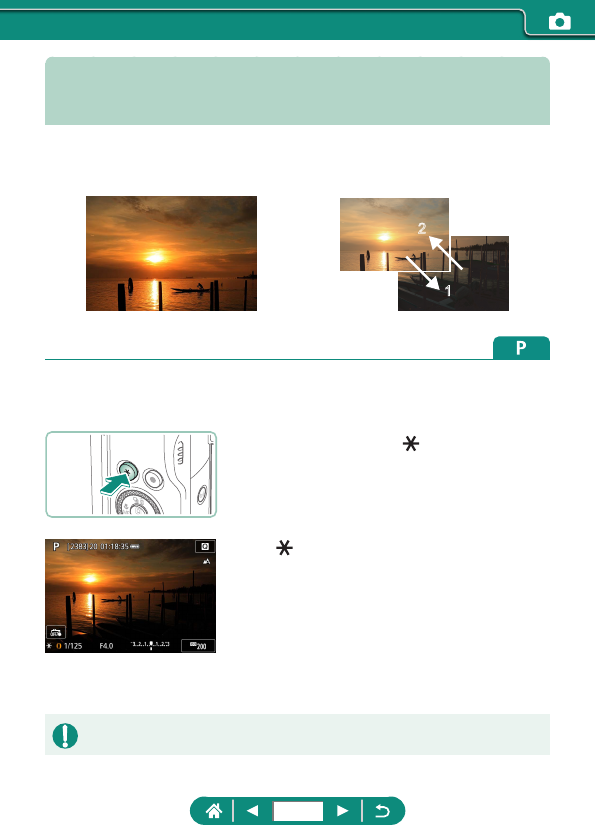
Belichting en helderheid van beeld
vergrendelen (AE-vergrendeling)
De belichting kan worden vergrendeld wanneer u foto's maakt en lms
opneemt, maar u kunt de scherpstelling en belichting ook afzonderlijk instellen.
2
1
Zonder AE-vergrendeling AE-vergrendeling
1
Richt op een onderwerp voor een
vaste belichting.
2
Druk op de knop .
z[ ] wordt weergegeven en de belichting
wordt vergrendeld.
zDruk nogmaals op de knop om de
belichting te ontgrendelen.
3
Kies de compositie en maak een
opname.
zAE: automatische belichting
97

Close-ups maken (Macro)
Stel de camera in op [ ] om de scherpte te beperken tot onderwerpen die
zich dichtbij bevinden.
1
Druk op de knop om [ ] te kiezen.
2
Maak de opname.
zAls u itst, kan vignetvorming optreden.
zOm camerabeweging te voorkomen, plaatst u de camera op een statief.
Druk voor de opname op de knop en kies [ ].
98
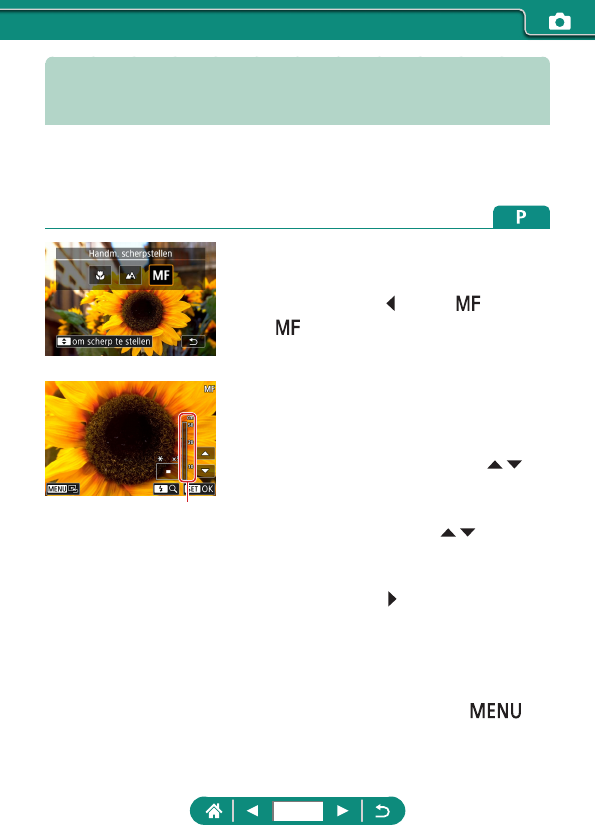
Opnamen maken in de modus voor
handmatige scherpstelling
Gebruik handmatig scherpstellen wanneer automatisch scherpstellen in
AF-stand niet mogelijk is. Vergroot de weergave om het scherpstellen te
vergemakkelijken.
1
Stel de camera in op handmatig
scherpstellen.
zDruk op de knop en kies [ ].
z[ ] en de MF-indicator worden
weergegeven.
2
Stel scherp.
zGebruik de MF-indicator (1, die de
afstand en de scherpstelpositie aangeeft)
als richtlijn en houd de knoppen /
ingedrukt om de algemene
scherpstelpositie op te geven.
zDruk kort op de knoppen / om de
scherpstelpositie verder af te stellen
terwijl u de vergrote weergave bekijkt.
Druk op de knop om de vergroting aan
te passen.
zU kunt het vergrote weergavegebied
verplaatsen door het te verslepen.
Wilt u het gebied terugzetten in het
midden, druk dan op de knop .
3
Maak de opname.
(1)
99

zU kunt de camera op een statief plaatsen om deze te stabiliseren en
nauwkeuriger scherp te stellen.
zU kunt het handmatig scherpstellen beginnen met een vergrote weergave
(MF-punt zoom).
zDruk de ontspanknop half in om de camera de scherpstelpositie verder te
laten afstellen (Veiligheids MF).
zVergrote weergave bij stap 2 is niet beschikbaar tijdens RAW-burstopnamen.
100

zHet scherpstelgebied eenvoudig bepalen
(MF-peaking)
Randen van onderwerpen waarop is scherpgesteld worden in kleur
weergegeven om handmatig scherpstellen te vereenvoudigen. U kunt
de kleur en het weergaveniveau aanpassen.
1
[MF-peaking-instellingen] →
[Peaking] → [Aan]
2
Configureer de instellingen.
zKleuren die worden weergegeven voor MF-peaking worden niet
opgeslagen in uw afbeeldingen.
101
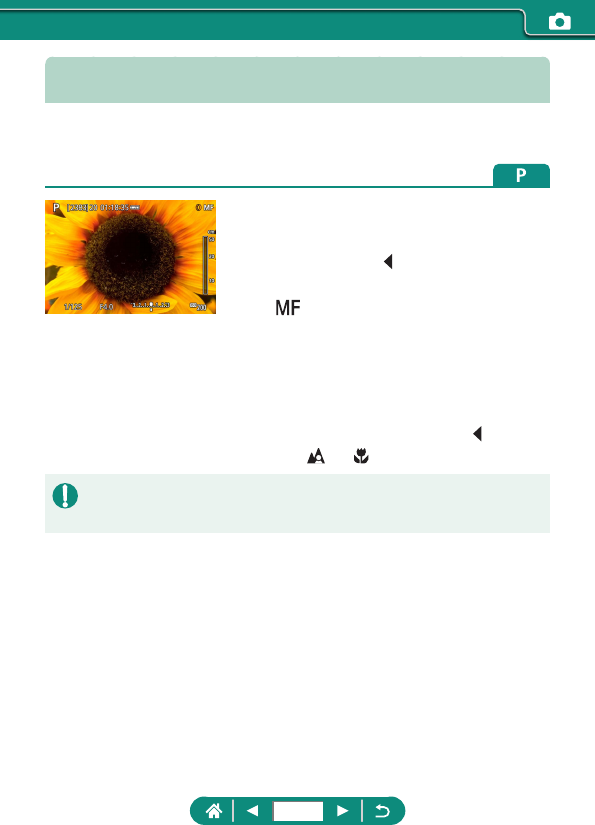
Opnamen maken met AF-vergrendeling
U kunt de focus vergrendelen. Als de focus is vergrendeld, wordt de
focuspositie niet gewijzigd, zelfs niet als u de ontspanknop loslaat.
1
Vergrendel de focus.
zHoud de ontspanknop half ingedrukt en
druk op de knop .
zDe scherpstelling is nu vergrendeld en
[] en de MF-indicator verschijnen op
het scherm.
2
Kies de compositie en maak een
opname.
zWilt u de scherpstelling ontgrendelen,
druk dan opnieuw op de knop en
kies [ ] of [ ].
zAF-vergrendeling is niet beschikbaar wanneer de optie Servo AF
ingesteld is (=
149).
102

Opnemen met vooraf ingestelde
brandpuntsafstanden (Trapsgewijs
zoomen)
Maak opnamen met veelgebruikte brandpuntsafstanden in een bereik
van 24 – 120 mm (equivalent aan 35mm-lm).
zWilt u inzoomen, draai dan de ring
tegen de klok in. Wilt u uitzoomen,
draai dan de ring met de klok mee.
zTijdens het opnemen van lms is trapsgewijs zoomen niet beschikbaar,
zelfs niet als u aan de ring [ ] draait.
zBij het gebruik van de digitale zoom kunt u de zoomfactor niet wijzigen
door de ring [ ] tegen de klok in te draaien. Als u de ring echter met de
klok mee draait, kunt u de brandpuntsafstand instellen op 120 mm.
103

Beeldkwaliteit wijzigen
Kies uit 7 combinaties van formaat (aantal pixels) en compressie
(beeldkwaliteit). Geef ook aan of beelden moeten worden vastgelegd
in de RAW-indeling.
1
Knop → [ ] → kies een optie
z[] en [ ] geven verschillende niveaus van beeldkwaliteit aan, afhankelijk
van de mate van compressie. Bij hetzelfde formaat (aantal pixels) biedt [ ]
een hogere beeldkwaliteit. [ ]-beelden hebben een iets lagere
beeldkwaliteit, maar er passen er meer op een geheugenkaart. Houd er
rekening mee dat beelden met afmetingen van [ ] een kwaliteit hebben
van [ ].
zVastleggen in de RAW-indeling
De camera kan beelden vastleggen in de JPEG- en de RAW-indeling.
RAW-beelden zijn onbewerkte gegevens, voordat ze worden verwerkt om
JPEG's te maken.
1
Knop → [ ] → druk op de
knop
104

2
Kies de methode voor het maken
van RAW-opnamen.
z[ ] levert RAW-beelden op met een maximale beeldkwaliteit.
[] levert RAW-beelden op met compactere bestandsgrootten.
zRAW-beeldgegevens kunnen niet zonder verdere verwerking worden
bekeken op een computer of worden geprint. Bewerk ze eerst op deze
camera of gebruik de Canon-toepassing Digital Photo Professional om
beelden te converteren naar normale JPEG- of TIFF-bestanden.
zDigitale zoom is niet beschikbaar als u beelden vastlegt in de RAW-indeling.
zDe bestandsextensie voor JPEG-beelden is .JPG en de extensie voor
RAW-beelden is .CR3. Bestandsnamen van JPEG- en RAW-beelden die
samen worden vastgelegd, hebben hetzelfde beeldnummer.
zU kunt deze instelling ook congureren in [Beeldkwalit.]. Als u beelden
tegelijkertijd zowel in de JPEG- als in de RAW-indeling wilt vastleggen,
selecteert u [ ] of [ ] in [RAW].
zEr worden alleen JPEG-beelden vastgelegd wanneer [RAW] ingesteld is
op [−] in het scherm [Beeldkwalit.] en er worden alleen RAW-beelden
vastgelegd wanneer [JPEG] ingesteld is op [−].
105

De beeldverhouding wijzigen
De beeldverhouding (verhouding tussen breedte en hoogte) kan worden
gewijzigd.
1
[Hoogte/breedte foto]
106

De weergaveduur van het beeld na
opnamen wijzigen
U kunt instellen hoelang beelden worden weergegeven na opnamen.
1
[Kijktijd]
Uit Na de opname worden geen beelden weergegeven.
2 sec.,
4 sec.,
8 sec.
Beelden worden gedurende de opgegeven tijd weergegeven.
Zelfs wanneer de foto nog op het scherm staat, kunt u de
volgende foto voorbereiden door de ontspanknop opnieuw
half in te drukken.
Vastzetten Beelden worden weergegeven totdat u de ontspanknop
half indrukt.
107

De flitsmodus wijzigen
U kunt de itsmodus wijzigen en aanpassen aan de opnamecompositie.
1
Druk op de knop om een
flitsmodus te kiezen.
Autom. its Als er weinig licht is, wordt er automatisch geitst.
Flitser aan Er wordt bij elke opname geitst.
Slow sync
Er wordt geitst om de helderheid van het
hoofdonderwerp (zoals mensen) te verbeteren
terwijl er opnamen gemaakt worden met een
langere sluitertijd, zodat de achtergrond buiten
het itsbereik verlicht wordt.
Flitser uit Voor het maken van opnamen zonder itser.
zAls u itst, kan vignetvorming optreden.
zPlaats de camera op een statief of neem andere maatregelen om de
camera stil te houden en camerabeweging te voorkomen in de modus [ ].
Stel daarnaast [IS modus] in op [Uit] als u opnamen maakt met een statief
of een ander middel gebruikt om de camera stil te houden.
zIn de modus [ ] mag het hoofdonderwerp niet bewegen totdat het geluid
van de ontspanknop stopt, zelfs nadat de itser geitst heeft.
108

Belichting/helderheid vergrendelen bij
flitsopnamen (FE-vergrendeling)
Behoud het itssterkteniveau.
FE-vergrendeling Zonder FE-vergrendeling (overbelicht)
1
Klap de flitser uit en stel deze in
op [ ] of [ ].
2
Richt op een onderwerp voor een
vaste belichting.
3
Druk op de knop .
zDe itser gaat af, er wordt een cirkel
weergegeven die het meetbereik
aangeeft en [ ] wordt weergegeven,
om aan te geven dat het itssterkteniveau
behouden blijft.
4
Kies de compositie en maak een
opname.
109

zFE: itsbelichting
z[] knippert wanneer de standaardbelichting niet mogelijk is, zelfs niet
wanneer u op de knop drukt om de itser te activeren. Schakel
FE-vergrendeling in door op de knop te drukken wanneer onderwerpen
zich binnen bereik van de itser bevinden.
110

Flitsinstellingen configureren
Er zijn diverse itsinstellingen beschikbaar.
1
[Flits Instellingen]
zU kunt het scherm [Flits Instellingen] ook openen door op de knop te
drukken en direct daarna op de knop te drukken.
zDe flitsbelichtingscompensatie aanpassen
U kunt de itsbelichting aanpassen met stappen van 1/3 stop in een bereik
van –2 tot +2 stops.
Instellen richting − Instellen richting +
1
[Flitsbel. comp.]
111

2
Stel de hoeveelheid compensatie in.
zDe flitsoutput aanpassen
Maak een keuze uit drie itsniveaus in de modus / / .
Flitsoutput: minimum Flitsoutput: maximum
1
[Flitsmodus] → [Handmatig]
2
[Flits output]
112
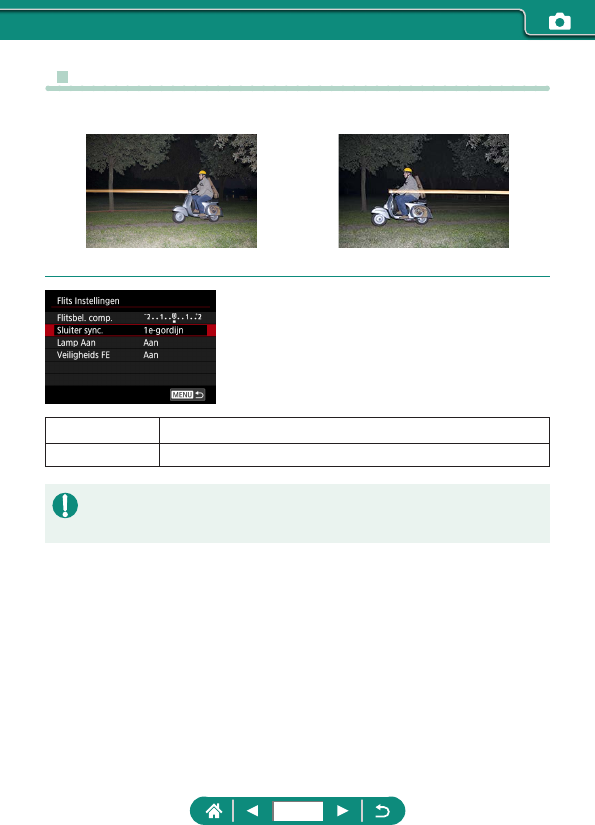
zDe flitstiming wijzigen
U kunt de timing van de itser in verhouding tot de sluiter aanpassen.
1e-gordijn 2e-gordijn
1
[Sluiter sync.]
1e-gordijn De itser itst direct nadat de sluiter opengaat.
2e-gordijn De itser itst direct voordat de sluiter dichtgaat.
z[1e-gordijn] wordt gebruikt wanneer de sluitertijd 1/100 of korter is,
zelfs als u [2e-gordijn] selecteert.
113

zRode ogen corrigeren
Om rode ogen te helpen voorkomen, kan de camera het lampje voor rode-
ogenreductie laten branden voordat de itser itst bij foto's in omgevingen
met weinig licht.
1
[Lamp Aan]
zVeiligheids-FE configureren
Om bij ongunstige belichtingsomstandigheden zeker te zijn van een juiste
belichting bij itsopnamen, kan de camera automatisch de sluitertijd,
diafragmawaarde en ISO-snelheid aanpassen.
1
[Veiligheids FE]
zFoto's kunnen worden vastgelegd met instellingen die afwijken van de
waarden die worden weergegeven wanneer u de ontspanknop half indrukt.
114
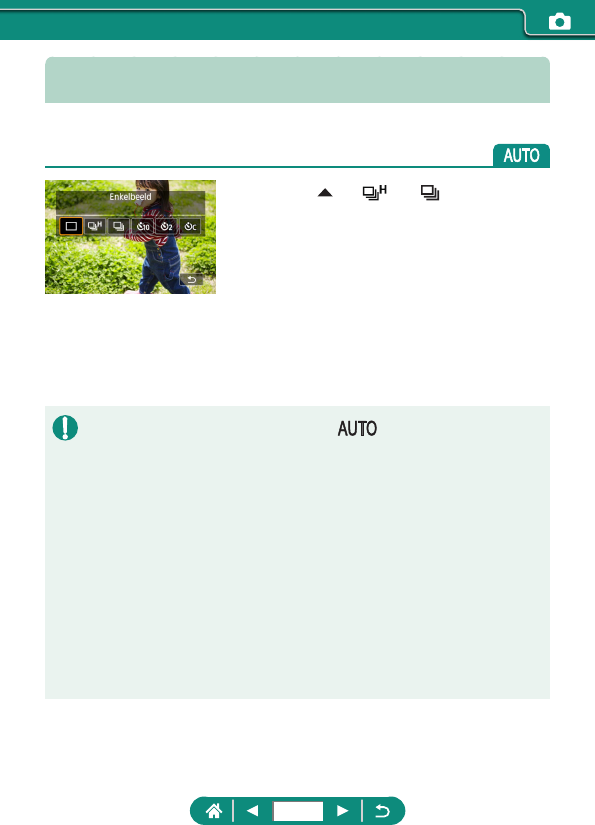
Continue opname
Houd de ontspanknop volledig ingedrukt om continue opnamen te maken.
1
Knop → [ ] of [ ]
2
Maak de opname.
zDe camera maakt continu opnamen
zolang u de ontspanknop helemaal
ingedrukt houdt.
zTijdens continue opnamen in de modus is de scherpstelling
vergrendeld op de positie die wordt vastgesteld voor de eerste opname.
zDe opname kan tijdelijk onderbroken worden of een continue opname
kan langzamer worden, afhankelijk van de opnameomstandigheden en
camera-instellingen.
zOpnamen maken kan langzamer worden wanneer meer opnamen worden
gemaakt.
zEr kan een vertraging optreden voordat u opnieuw opnamen kunt maken.
Dit hangt af van de opnameomstandigheden, het type geheugenkaart en
hoeveel continue opnamen u hebt gemaakt.
zAls u itst, kan de opnamesnelheid afnemen.
zHet beeld op het scherm dat wordt weergegeven tijdens continue opname
wijkt af van de daadwerkelijk vastgelegde beelden en kan onscherp lijken.
zBij sommige opnameomstandigheden of camera-instellingen kunnen er
minder continue opnamen beschikbaar zijn.
115

De zelfontspanner gebruiken
Met de zelfontspanner kunt u een groepsfoto maken waar u zelf ook op staat.
De camera maakt de foto ongeveer 10 seconden nadat u de ontspanknop
helemaal indrukt. Door de zelfontspanner op twee seconden in te stellen,
kunt u bovendien camerabeweging vermijden die kan ontstaan doordat u op
de ontspanknop drukt.
1
Knop → [ ], [ ] of [ ]
2
Maak de opname.
zStel scherp op het onderwerp en druk de
ontspanknop helemaal in.
zZodra u de zelfontspanner start, gaat het
lampje knipperen en speelt de camera
het geluid van de zelfontspanner af.
zZelfs als de zelfontspanner is ingesteld, werkt deze niet als u op de
lmopnameknop drukt om de opname te starten.
zTussen de opnamen in is meer tijd nodig als de itser afgaat of als u hebt
opgegeven dat u veel opnamen wilt maken. De camera stopt automatisch
met opnemen zodra de geheugenkaart vol raakt.
116
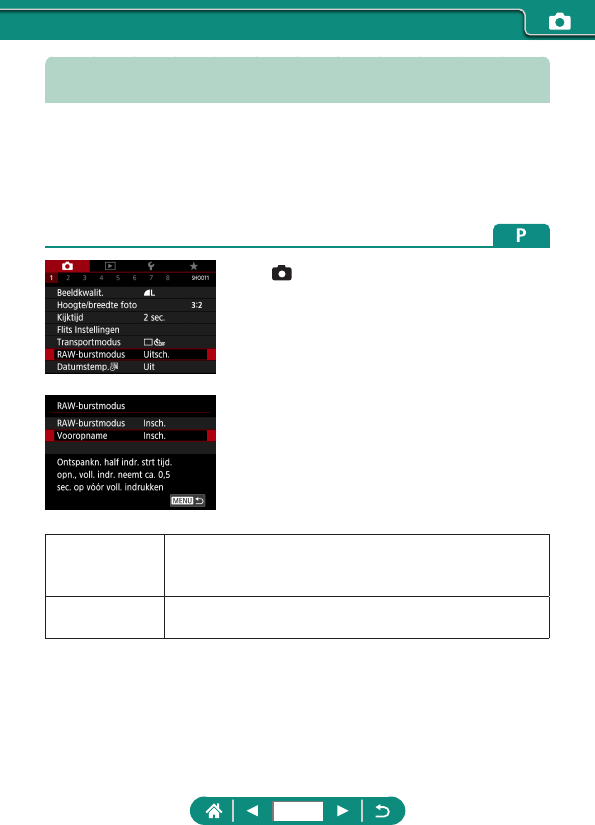
Opnamen maken in de RAW-burstmodus
In deze modus kunt u continu opnamen maken van RAW-beelden. Dit is
handig wanneer u uit uw vastgelegde beelden de beste opname wilt kiezen
die precies op het juiste moment is gemaakt. Beelden worden vastgelegd
als één bestand (lmrol) met meerdere beelden. U kunt elk beeld uit de
lmrol halen en afzonderlijk opslaan (=
186).
1
[RAW-burstmodus] →
[RAW-burstmodus] → [Insch.]
2
[Vooropname]
Insch.
De opname begint iets voordat (tot ongeveer 0,5 sec.
van tevoren) u de ontspanknop helemaal indrukt, nadat
u de ontspanknop eerst even half ingedrukt houdt.
Uitsch. De opname begint wanneer u de ontspanknop helemaal
indrukt.
3
Maak de opname.
zEen indicator op het scherm geeft de
buerstatus aan.
117

zAls u de ontspanknop helemaal indrukt,
maakt de camera continu opnamen totdat
de buer vol raakt of totdat u de knop
loslaat.
zGebruik geheugenkaarten met genoeg vrije ruimte (4 GB of meer).
zU kunt het beste SD Speed Class 10-geheugenkaarten of hoger
gebruiken voor RAW-burstopnamen. Opnamen kunnen sneller
worden weggeschreven naar kaarten met een hoge schrijfsnelheid.
zRAW-burstopnamen zijn niet beschikbaar als de acculadingindicator
knippert.
zWanneer u opnamen maakt in RAW-burstmodus met een kaart met lage
schrijfsnelheid en een bijna lege accu, worden beelden worden mogelijk
niet goed opgeslagen als de accu leeg raakt tijdens de beeldverwerking.
zDe ISO-snelheid kan niet handmatig worden ingesteld in de modus ,
of , omdat automatische ISO wordt gebruikt.
zSluitertijden langer dan 1/30 sec. zijn niet beschikbaar in de modus
of .
zDe camera stelt niet automatisch scherp wanneer u een opname maakt
en de scherpstelling wordt bepaald aan de hand van de eerste opname.
zDe belichtingsinstelling voor de eerste opname wordt toegepast op de
volgende opnamen.
zDe beeldstijl, witbalans en andere instellingen die voor de eerste opname
worden gecongureerd, worden ook toegepast op de volgende opnamen.
zDe camera piept niet tijdens continue opnamen, ongeacht de instelling van
de optie [Pieptoon].
zBestandsnamen van RAW-burstbeelden beginnen met CSI_ en eindigen
op de bestandsextensie .CR3.
zBeelden wordt vastgelegd met behulp van de elektronische sluiter. Lees
voordat u opnamen maakt in de RAW-burstmodus de opmerkingen en tips
over de elektronische sluiter (=
148).
zRAW-burstbeeldgegevens kunnen niet zonder verdere verwerking worden
bekeken op een computer. Bewerk ze eerst op deze camera of gebruik de
Canon-toepassing Digital Photo Professional.
118
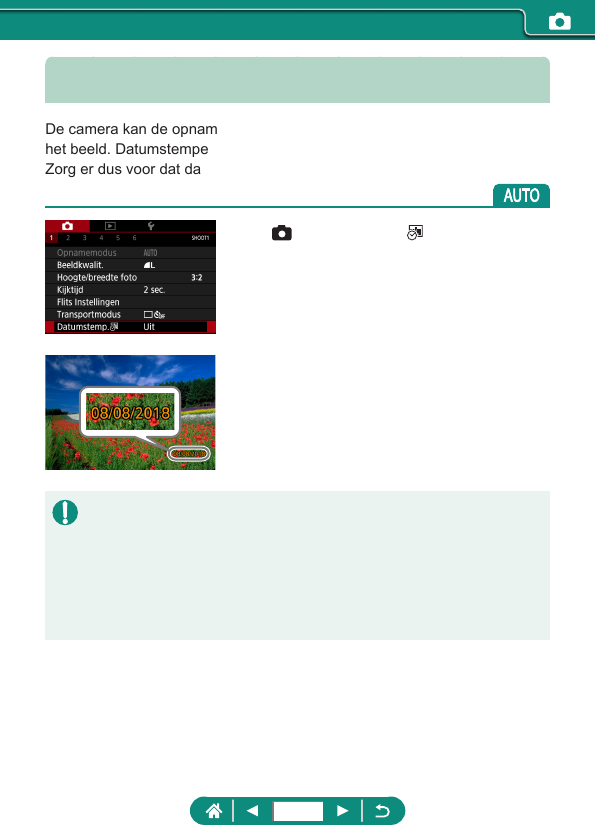
Een datumstempel toevoegen
De camera kan de opnamedatum aan beelden toevoegen, rechtsonder in
het beeld. Datumstempels kunnen echter niet worden bewerkt of verwijderd.
Zorg er dus voor dat datum en tijd correct zijn ingesteld (=
25).
1
[Datumstemp. ] → [Datum] of
[Datum & Tijd]
2
Maak de opname.
zWanneer u opnamen maakt, voegt de
camera de opnamedatum of -tijd in de
rechterbenedenhoek van een beeld toe.
zOpnamen die zonder datumstempel zijn gemaakt, kunnen als volgt met
stempel worden afgedrukt.
Als u echter een datumstempel toevoegt aan beelden die al van deze
informatie zijn voorzien, kan het gevolg zijn dat deze tweemaal wordt
afgedrukt.
- Printerfuncties gebruiken om te printen
- De DPOF-afdrukinstellingen van uw camera gebruiken om te printen
119

De helderheid van het beeld aanpassen
(Belichtingscompensatie)
U kunt de standaardbelichting die door de camera wordt ingesteld voor
foto's of lms, aanpassen in stappen van 1/3 stop in een bereik van –3
tot +3 stops.
Instellen richting − Instellen richting +
1
Stel de belichtingscompensatie in.
zDraai aan de belichtingscompensatieknop
om het niveau in te stellen.
2
Kies de compositie en maak een
opname.
zZie =
273 voor informatie over de stand [ ] (toewijzen) van de
belichtingscompensatieknop.
120
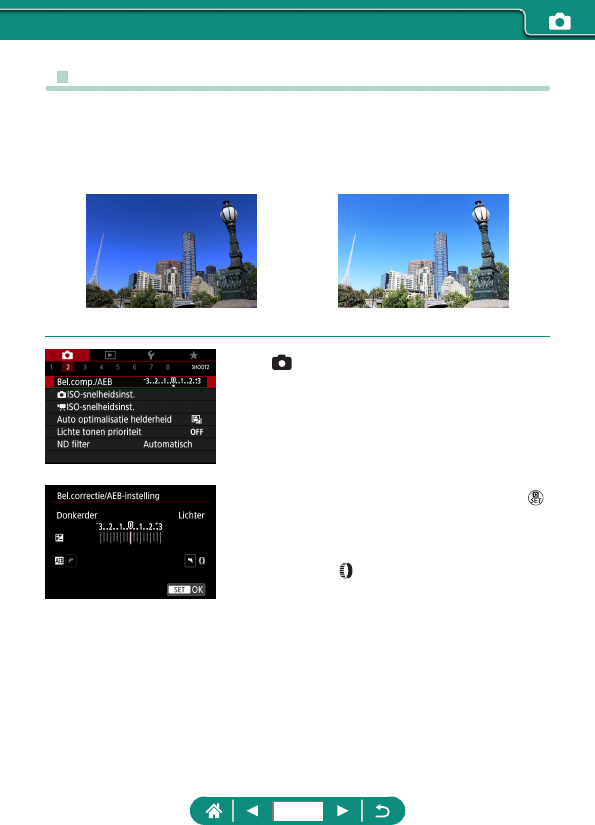
zAuto Exposure-bracketing (AEB-opname)
Er worden drie beelden vastgelegd met verschillende belichtingsniveaus.
U kunt het bracketingbereik aanpassen in stappen van 1/3 stop in een
bereik van –2 tot +2 stops, waarbij het belichtingscompensatieniveau in
het midden ligt.
Onderbelicht Overbelicht
1
[Bel.comp./AEB]
2
Configureer de instelling → knop
zBelichtingscompensatie:
belichtingscompensatieknop
zAEB: ring
3
Maak de opname.
zTijdens een reeks van drie beelden
die worden vastgelegd terwijl u op de
ontspanknop drukt, wordt de belichting
aangepast in verhouding tot het niveau
dat u hebt ingesteld bij stap 2: van
standaardbelichting tot onderbelichting
tot overbelichting.
121

zWanneer de transportmodus is ingesteld
op [Hoge snelheid] of [Lage snelheid],
worden telkens wanneer u de ontspanknop
helemaal indrukt drie beelden vastgelegd
voordat de camera stopt met opnamen
maken.
zAls u de AEB-instelling wilt wissen, stelt u de AEB-hoeveelheid in op 0 aan
de hand van de conguratieprocedure.
zAEB-opname is alleen beschikbaar in de modus / / / / als
u de itser niet gebruikt.
zWanneer belichtingscompensatie al in gebruik is, wordt de opgegeven
waarde voor deze functie behandeld als het standaard belichtingsniveau
voor AEB.
122

De ISO-snelheid wijzigen voor foto's
Stel de ISO-snelheid in op [AUTO] voor automatische aanpassing aan
de opnamemodus en –omstandigheden. Anders stelt u een hogere
ISO-snelheid in voor hogere gevoeligheid of een lagere waarde voor
lagere gevoeligheid.
1
Knop → [ ] → kies een optie
zKiezen voor een lagere ISO-snelheid levert wel scherpere beelden op,
maar onder bepaalde opnameomstandigheden neemt de kans op een
onscherp onderwerp en bewogen beelden toe.
zDe keuze voor een hogere ISO-snelheid zal de sluitertijd verhogen, wat
onscherpe en bewogen onderwerpen kan verminderen en ervoor zorgt dat
onderwerpen op grotere afstand voldoende worden belicht door de itser.
Foto’s kunnen er echter wel korrelig uitzien.
zU kun de ISO-snelheid instellen op H (25600) door [Maximum] voor
[ISO-snelh.bereik] in te stellen op [H (25600)].
zHet ISO-snelheidsbereik wijzigen
U kunt instellen welk ISO-snelheidsbereik met de hand kan worden
ingesteld (minimum- en maximumgrenzen).
1
[ ISO-snelheidsinst.] →
[ISO-snelh.bereik]
123

zOmdat H (equivalent aan ISO 25600) een uitgebreide ISO-snelheid is,
zullen de beelden meer beeldruis (zoals korreligheid, lichtvlekken en
strepen), ongewone kleuren en kleurverschuiving bevatten en zal de
werkelijke resolutie lager zijn dan gebruikelijk.
zAanpassen van bereik voor automatische ISO
U kunt instellen welk bereik wordt gebruikt voor automatische ISO.
1
[Autom. bereik]
zDe maximale sluitertijd instellen voor
automatische ISO
U kunt de maximale sluitertijd instellen die wordt gebruikt voor automatische
ISO in de modus of .
1
[Max. sluitertijd]
2
[Auto] of [Handmatig]
Auto Draai de ring om het verschil (langer of korter) in te
stellen ten opzichte van de standaardwaarde.
Handmatig Draai aan de ring om de maximale sluitertijd in te stellen.
124

zAls er geen juiste belichting kan worden verkregen met de maximale
ISO-snelheid die is ingesteld met [Autom. bereik], wordt een langere
sluitertijd dan de [Max. sluitertijd] ingesteld om de standaardbelichting
te verkrijgen.
125

De ISO-snelheid wijzigen voor films
In de modus [ ] kunt u de ISO-snelheid handmatig instellen.
Stel de ISO-snelheid in op [AUTO] voor automatische aanpassing aan de
opnameomstandigheden. Anders stelt u een hogere ISO-snelheid in voor
hogere gevoeligheid of een lagere waarde voor lagere gevoeligheid.
1
Knop → [ ] → kies een optie
zHet ISO-snelheidsbereik wijzigen
U kunt instellen welk bereik (minimum en maximum) wordt gebruikt
wanneer de ISO-snelheid handmatig instelt bij lms in HD, Full HD of 4K.
Deze instelling geldt voor de modus [ ].
1
[ ISO-snelheidsinst.] →
[ISO-snelh.bereik] of [Bereik voor ]
z[ISO-snelh.bereik] geldt voor lms in HD
en Full HD.
126

zDe maximale instelling voor automatische ISO
aanpassen
U kunt de maximale ISO-snelheid kiezen die automatisch wordt ingesteld bij
HD-, Full HD-, 4K- of time-lapselms.
1
[ ISO-snelheidsinst.] →
[Max voor auto]/[ Max voor auto]/
[Max voor auto]
z[Max voor auto] geldt voor lms in HD en
Full HD.
127

Helderheid en contrast automatisch
corrigeren (Automatische
helderheidsoptimalisatie)
Corrigeer de helderheid en het contrast automatisch om te voorkomen dat
beelden te donker zijn, te weinig contrast bevatten of te veel contrast bevatten.
Zwak Sterk
1
Knop → [ ] → kies een optie
zDeze functie kan de beeldruis in bepaalde opnameomstandigheden
verhogen.
zAls het eect van de automatische helderheidsoptimalisatie te sterk is
zodat het beeld te helder wordt, stelt u deze optie in op [ ] of [ ].
zDe beelden kunnen nog altijd helder zijn of het eect van de
belichtingscompensatie kan zwak zijn bij een andere instelling dan
[] als u een donkerdere instelling voor belichtingscorrectie of
itsbelichtingscompensatie gebruikt. Stel deze functie in op [ ] om
opnamen te maken met de door u opgegeven helderheid.
zAls deze instelling wordt ingesteld op [ ], kunnen er minder continue
opnamen beschikbaar zijn.
128
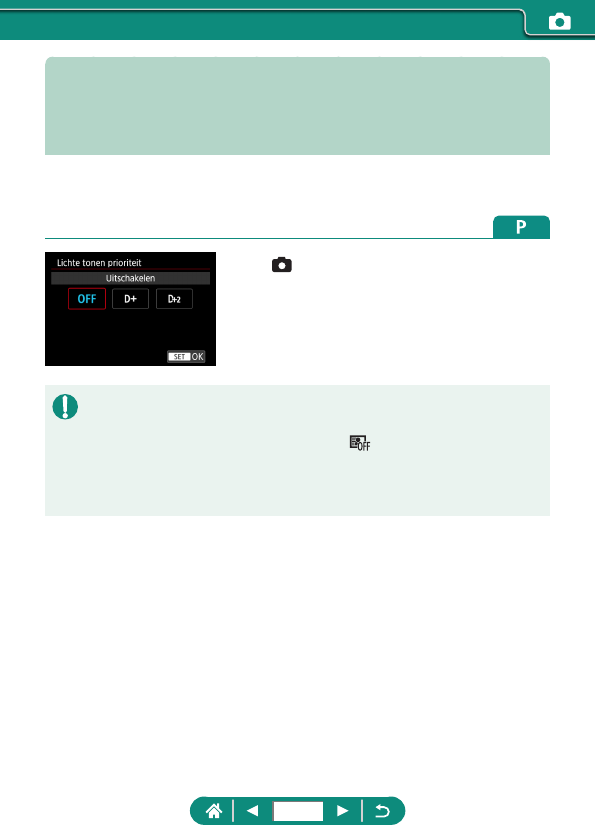
Opnamen maken van heldere
onderwerpen (Prioriteit voor
lichte tonen)
Verbeter de gradatie in heldere beeldgebieden om te voorkomen dat details
verloren gaan in de lichte tonen van het onderwerp.
1
[Lichte tonen prioriteit]
zAls u de prioriteit voor lichten tonen instelt op [D+] of [D+2] kunt u geen
ISO-snelheden lager dan [200] instellen. In dit geval wordt de automatische
helderheidsoptimalisatie ook ingesteld op [ ]. Deze instelling kan niet
worden gewijzigd.
zIn bepaalde opnameomstandigheden kunnen beelden er anders uitzien
dan verwacht, zelfs als u [D+2] kiest.
129

Aanpassen van instellingen voor
ND-filter
Voor optimale helderheid in uw opnamecomposities vermindert het
automatische ND-lter de lichtintensiteit tot 1/8 van het daadwerkelijke
niveau, met een hoeveelheid die gelijk is aan drie stops. Als u [ ]
selecteert, kunt u de sluitertijd en de diafragmawaarde verlagen.
1
Knop → [ ] → kies een optie
zPlaats de camera op een statief of neem andere maatregelen om de
camera stil te houden en camerabeweging te voorkomen als u [ ]
selecteert. Stel daarnaast [IS modus] in op [Uit] als u opnamen maakt
met een statief of een ander middel gebruikt om de camera stil te houden.
zND: Neutral Density, oftewel grijslter
130

De meetmethode wijzigen
Pas de meetmethode (functie voor het meten van de helderheid) aan de
opnameomstandigheden aan.
1
Knop → [ ] → kies een optie
Meervlaks
meting
Voor standaardomstandigheden, inclusief
onderwerpen die van achteren worden belicht.
De belichting wordt automatisch aangepast aan
de opnameomstandigheden.
Spotmeting Meting wordt beperkt tot het [ ] (spotmetingpuntkader)
dat wordt weergegeven in het midden van het scherm.
Centrum gew.
gemiddeld
Bepaalt de gemiddelde helderheid van het gehele
beeldgebied. Dit wordt berekend door de helderheid
in het centrumgebied als het belangrijkste te
behandelen.
131

Belichtingssimulatie configureren
Met belichtingssimulatie vormt de helderheid van het beeld een
dichtere benadering van de daadwerkelijke helderheid (belichting) van
uw foto's. De helderheid van het beeld verandert afhankelijk van de
belichtingscompensatie. Gebruik deze functie niet als u liever beelden
weergeeft met de standaardhelderheid, die doorgaans eenvoudiger
te zien is.
1
[Bel.simulatie]
133

Natuurlijke kleuren vastleggen
(Witbalans)
Door de witbalans aan te passen kunt u beeldkleuren natuurlijker laten
lijken voor de compositie waarvan u een opname maakt.
Daglicht Bewolkt Kunstlicht
1
Knop → [ ] → kies een optie
De witbalans instellen
zKnop → knoppen /
De witbalans aanpassen
zKnop → knoppen / / /
Witbalansbracketing instellen
zKnop → knop
zPer foto worden er drie beelden
vastgelegd, elk met verschillende
kleurtonen.
De witbalanskleurtemperatuur
instellen
zKnop [ ] → knop → knoppen /
134

zElk correctieniveau dat u instelt, wordt behouden, zelfs als u de optie
voor witbalans wijzigt.
zIn het scherm met uitgebreide instellingen voor correctie staat B voor
blauw, A voor geel, M voor magenta en G voor groen.
zEén niveau van de blauw/geel-correctie staat gelijk aan ongeveer
5 mireds van een kleurtemperatuurconversielter. (Mired: eenheid voor
kleurtemperatuur die de densiteit van een kleurtemperatuurconversielter
weergeeft.)
zKleurtemperatuur kan worden ingesteld in stappen van 100 K in een bereik
van 2.500 – 10.000 K.
135

zAangepaste witbalans
Pas de witbalans aan de lichtbron aan terwijl u opnamen maakt voor
beeldkleuren die natuurlijk lijken in het licht van uw opname. Stel de
witbalans in onder dezelfde lichtbron die uw opname zal verlichten.
1
Fotografeer een wit voorwerp.
zStel scherp en maak een opname van een
een wit voorwerp dat het scherm vult.
zDruk op de knop .
2
[ ] → [ ]
3
[Handmatige witbalans]
4
Laad de witbalansgegevens.
zSelecteer uw afbeelding uit stap 1 →
knop → [OK]
zGebruik de knop om terug te
keren naar het opnamescherm.
136
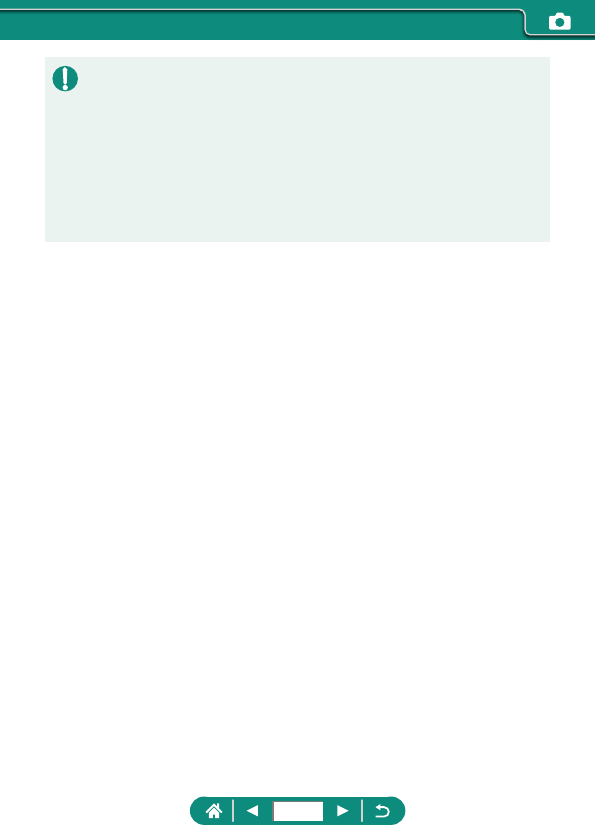
zAls u een wit onderwerp vastlegt dat te helder of te donker is, kunt
u mogelijk u de witbalans niet goed instellen.
zSelecteer [Annuleer] om een ander beeld te kiezen. Selecteer [OK] om
dit beeld te gebruiken voor het laden van de witbalansgegevens, maar
onthoud dat dit mogelijk geen geschikte witbalans oplevert.
zIn plaats van een wit voorwerp kan een grijskaart of een reector met 18%
grijs (in de handel verkrijgbaar) een nauwkeurigere witbalans opleveren.
zDe huidige witbalans en gerelateerde instellingen worden genegeerd
wanneer u een wit onderwerp vastlegt.
137

Kleuren aanpassen (Beeldstijl)
Selecteer kleurinstellingen die composities of onderwerpen goed tot hun
recht laten komen.
1
Knop → [ ] → kies een optie
Automatisch
De kleurtoon wordt automatisch aangepast aan
de omstandigheden. De kleuren in natuur- en
buitenopnamen zien er levendig uit, met name bij
bomen en struiken, zonsondergangen en blauwe
luchten.
Standaard Het beeld ziet er levendig, scherp en helder uit.
Voor de meeste opnamen geschikt.
Portret
Voor egalere huidtinten, met iets minder scherpte.
Geschikt voor portretten in close-up. Als u de
huidtinten wilt bewerken, past u [Kleurtoon] aan.
Landschap
Voor levendige blauwe en groene tinten en zeer
scherpe en heldere opnamen. Gebruik deze
instelling voor indrukwekkende landschappen.
Gedetailleerd
Voor gedetailleerde weergave van jne
onderwerpcontouren en subtiele texturen.
Maakt beelden iets levendiger.
Neutraal
Om later op een computer te retoucheren.
Maakt beelden ingetogener, met minder contrast
en natuurlijke kleurtonen.
138

Natuurlijk
Om later op een computer te retoucheren.
Reproduceert de werkelijke kleuren van onderwerpen
natuurgetrouw, zoals gemeten in omgevingslicht met
een kleurtemperatuur van 5200K. Levendige kleuren
worden onderdrukt voor een ingetogen uitstraling.
Monochroom Hiermee maakt u zwart-witfoto's.
Gebruiker
Voeg een nieuwe stijl toe op basis van vooraf
ingestelde opties zoals [Portret] of [Landschap] of
op basis van een beeldstijlbestand. Pas de opties
vervolgens naar wens aan.
zDe standaardinstellingen [Automatisch] worden gebruikt voor [ ],
[] en [ ] totdat u een beeldstijl toevoegt.
139

Beeldstijlen aanpassen
Pas parameters van beeldstijlen aan, zoals contrast of verzadiging.
1
Knop → knop [ ] → kies een
optie → knop
2
Configureer de instellingen.
zItem: knoppen /
zOptie: knoppen /
140

Scherpte
Sterkte
Pas het niveau van randversterking aan.
Kies lagere waarden om onderwerpen zachter
te maken (vervagen) of kies hogere waarden
om onderwerpen scherper te maken.
Details
Geeft aan hoe dun de randen zijn waarop
versterking wordt toegepast. Kies lagere
waarden voor meer versterkte details.
Drempel
Contrastdrempel tussen randen en omliggende
beeldgebieden, die de randversterking
bepaalt. Kies lagere waarden om randen te
versterken die niet erg opvallen ten opzichte
van omliggende gebieden. Houd er rekening
mee dat bij lagere waarden ook beeldruis kan
worden versterkt.
Contrast
Pas het contrast aan. Kies lagere waarden om
het contrast te verminderen en hogere waarden
om het contrast te vergroten.
Verzadiging*1
Pas de intensiteit van de kleuren aan. Kies lagere
waarden om de kleuren te vervagen of kies
hogere waarden om de kleuren dieper te maken.
Kleurtoon*1
Pas de kleurtoon van de huid aan. Kies lagere
waarden voor rodere tinten of hogere waarden
voor gelere tinten.
141

Filtereect*2
Leg de nadruk op witte wolken, op het
groen van bomen of op andere kleuren
in monochrome beelden.
N: Normaal zwart-witbeeld zonder
ltereecten.
Ye: De blauwe lucht ziet er natuurlijker uit en
witte wolken lijken scherper.
Or: De blauwe lucht ziet er iets donkerder uit.
De zonsondergang ziet er stralender uit.
R: De blauwe lucht ziet er behoorlijk
donker uit. Herfstbladeren zien er
scherper en helderder uit.
G: Huidtinten en lippen zien er zachter uit.
Groene bladeren van bomen zien er
levendiger en helderder uit.
Toningeect*2
Selecteer een van de volgende monochrome
tinten: [N:Geen], [S:Sepia], [B:Blauw],
[P:Paars] of [G:Groen].
*1 Niet beschikbaar bij [ ].
*2 Alleen beschikbaar bij [ ].
zIn [Scherpte] worden de instellingen [Details] en [Drempel] niet toegepast
op lms.
zResultaten voor [Filtereect] zijn eerder merkbaar bij hoge waarden voor
[Contrast].
142

Aangepaste beeldstijlen opslaan
Sla vooraf ingestelde opties (zoals [ ] of [ ]) op die u hebt aangepast
als nieuwe stijlen. U kunt meerdere beeldstijlen maken met verschillende
instellingen voor parameters zoals scherpte of contrast.
1
Knop → [ ] → kies [ ],
[ ] of [ ] → knop
2
Configureer de instellingen.
zItem: knoppen /
zOptie: knoppen /
143

Ruis verminderen bij opnamen met
een hoge ISO-snelheid
U kunt uit 3 niveaus van ruisreductie kiezen:
[Standaard], [Hoog], [Laag]. Deze functie is met
name eectief bij het maken van opnamen met
hoge ISO-waarden.
1
[Hoge ISO-ruisreductie]
zRuisonderdrukking met meerdere opnamen
gebruiken
Combineer automatisch vier beelden die
tegelijk worden vastgelegd om beeldruis
te verminderen. Met deze functie gaat bij
ruisonderdrukking minder beeldkwaliteit verloren
dan wanneer u [Hoge ISO-ruisreductie] instelt
op [Sterk].
1
[Hoge ISO-ruisreductie] →
[Ruisond. bij meerd. opn.]
144

zWanneer beelden erg afwijkend zijn (bijvoorbeeld door beweging van
de camera), kan dat onverwachte resultaten opleveren. Bevestig indien
mogelijk de camera op een statief of neem andere maatregelen om de
camera stil te houden.
zWanneer u opnamen maakt van een bewegend onderwerp, kan de
beweging van het onderwerp nabeelden opleveren of kan het gebied
rond het onderwerp erg donker worden.
zAfhankelijk van de opnameomstandigheden kan er beeldruis ontstaan
in de rand van het beeld.
zOpnamen maken met de itser is niet mogelijk.
zHet beeld opslaan op de kaart duurt langer dan bij normale opnamen.
U kunt pas weer een opname maken nadat de verwerking voltooid is.
145

zHet scherpstellen kan in zeer heldere omstandigheden langer duren of niet
juist zijn wanneer de onderwerpen donker zijn of weinig contrast bevatten.
+volgen
zNadat u de camera op het onderwerp richt, wordt een wit kader weergegeven
rond het gezicht van het onderwerp dat de camera als hoofdonderwerp heeft
aangemerkt.
zAls er geen gezichten worden herkend wanneer u de camera op mensen
richt, worden nadat u de ontspanknop half indrukt groene kaders
weergegeven rond andere gebieden waarop is scherpgesteld.
zBij de volgende onderwerpen worden gezichten mogelijk niet herkend.
- Onderwerpen die ver weg zijn of extreem dichtbij
- Onderwerpen die donker of licht zijn
- Gezichten en prol, vanuit een hoek of gedeeltelijk verborgen
zDe camera kan niet-menselijke onderwerpen identiceren als gezichten.
zHet AF-punt verplaatsen
U kunt het AF-punt verplaatsen wanneer de AF-methode [1-punt AF] of
[Spot AF] is.
1
Tik op het scherm.
zRaak een punt aan om op dat punt
scherp te stellen (Touch AF).
zCentreren (oorspronkelijke positie):
knop
151

De focusinstelling veranderen
Bij continue AF wordt constant scherpgesteld op onderwerpen waarop de
camera wordt gericht, zelfs wanneer de ontspanknop niet wordt ingedrukt.
Deze instelling kan worden gewijzigd om de automatische scherpstelling te
beperken tot het moment waarop u de ontspanknop half indrukt.
1
[Continue AF]
Inschakelen
Helpt te voorkomen dat u onverwachte fotokansen mist,
doordat de camera continu scherpstelt op onderwerpen
totdat u de ontspanknop half indrukt.
Uitschakelen
De camera stelt niet continu scherp, zodat de accu
minder snel leeg is. De scherpstelling kan hierdoor
echter worden vertraagd.
152

Het AF-hulplicht configureren
Het lampje gaat branden als hulp bij het scherpstellen als u de ontspanknop
half indrukt in omstandigheden met weinig licht. U kunt instellen of het lampje
wordt geactiveerd.
1
[AF-hulplicht]
153

Continue opnamen terwijl de
brandpuntsafstand wordt gewijzigd
(Scherpstelbracketing)
Met scherpstelbracketing kunt u continu opnamen maken terwijl de
brandpuntsafstand na elke opname automatisch wordt gewijzigd.
Aan de hand van deze beelden kunt u één beeld maken waarin op een
groter gebied is scherpgesteld. Hiervoor hebt u een programma nodig dat
dieptecompositie ondersteunt, zoals de Canon-toepassing Digital Photo
Professional.
1
[Scherpst.bracket.] →
[Scherpst.bracket.] → [Insch.]
2
Configureer de instellingen.
Aantal opnamen Geef het aantal beelden op dat per opname wordt
vastgelegd.
Scherpstelstap
Stel in hoeveel de scherpstelling moet worden
verschoven. Deze hoeveelheid wordt op het
moment van opname automatisch aangepast
aan de diafragmawaarde.
154

zPlaats de camera op een statief of neem andere maatregelen om de
camera stil te houden.
zWe raden aan dat u opnamen maakt met een grotere beeldhoek.
zOmdat hogere diafragmawaarden ook de verschuiving van de scherpstelling
vergroten, beslaat scherpstelbracketing in dat geval een breder bereik bij
dezelfde instellingen voor [Scherpstelstap] en [Aantal opnamen].
zDe juiste instellingen voor [Scherpstelstap] verschillen per onderwerp.
Een onjuiste instelling voor [Scherpstelstap] kan ervoor zorgen dat
samengestelde beelden ongelijkmatig worden of kan de opnametijd
verlengen doordat er meer opnamen worden gemaakt. Maak enkele
testopnamen om de juiste instelling voor [Scherpstelstap] te bepalen.
zOpnamen maken met de itser is niet mogelijk.
zInstellingen zoals de sluitertijd, diafragmawaarde en ISO-snelheid worden
bepaald door de omstandigheden van de eerste opname.
zDruk de ontspanknop nogmaals helemaal in om de opname die bezig is,
te annuleren.
zWanneer u een opname annuleert die bezig is, kan dit belichtingsproblemen
in het laatste beeld veroorzaken. Gebruik het laatste beeld niet wanneer
u de beelden samenvoegt in Digital Photo Professional.
zBeelden wordt vastgelegd met behulp van de elektronische sluiter.
Lees voordat u opnamen maakt met scherpstelbracketing de opmerkingen
en tips over de elektronische sluiter (=
148).
zAls de [Beeldstijl] ingesteld is op [Auto], wordt [Standaard] toegepast voor
de opname.
z[Scherpst.bracket.] schakelt over naar [Uitsch.] wanneer de camera wordt
uitgeschakeld.
zNa dieptecompositie kunt u het beeld indien nodig bijsnijden.
zHet samenvoegen van beelden kan enige tijd duren wanneer de optie
[Aantal opnamen] op een hoge waarde ingesteld is.
156

De scherpstelling verfijnen
Na automatische scherpstelling kunt u de scherpstelling verder verjnen
door aan de bedieningsring te draaien.
1
[AF+MF] → [Insch.]
2
Stel scherp.
zDruk de ontspanknop half in om scherp te
stellen op het onderwerp en blijf de knop
half ingedrukt houden.
3
Pas de scherpstelling verder aan.
zDraai aan de ring . Draai aan de ring
om de scherpstelling aan te passen
aan de hand van de MF-indicator
op het scherm (die de afstand en de
scherpstelpositie laat zien) en het
vergrote beeldgebied.
zAls u het vergrote weergavegebied wilt
vergroten of verkleinen, drukt u op de
knop .
4
Maak de opname.
zDeze functie kan niet worden gebruikt met Servo AF.
157

zHevige camerabewegingen corrigeren
Compenseer hevige camerabewegingen, bijvoorbeeld wanneer u opnamen
maakt terwijl u beweegt. Het gedeelte van beelden dat wordt weergegeven,
verandert meer dan bij [Standaard] en onderwerpen worden meer vergroot.
1
[Dynamic IS] → [Hoog]
159

Automatisch corrigeren gebruiken
Automatisch corrigeren zorgt ervoor dat lms recht blijven tijdens opname.
Zodra de opname start, kan het weergavegebied worden versmald en
kunnen onderwerpen worden vergroot.
1
[ Auto. corrig.]
160

Digitale telelens gebruiken
De brandpuntsafstand van de lens kan worden vergroot met ongeveer 1,6x
of 2,0x. Dit kan camerabeweging verminderen doordat de sluitertijd hoger
is dan wanneer u zou zoomen (inclusief het gebruik van digitale zoom) in
dezelfde zoomfactor.
1
[Digitale Zoom] → [1,6x] of [2,0x]
zHet beeld wordt vergroot en de
zoomfactor verschijnt.
zDe sluitertijd bij een maximale telelensinstelling (wanneer u de
zoomregelaar helemaal naar duwt) kan overeenkomen met de sluitertijd
wanneer u inzoomt om onderwerpen te vergroten met digitale zoom.
161

Filmopnameformaat wijzigen
Pas het lmopnameformaat aan. De framesnelheid geeft aan hoeveel beelden
er per seconde worden opgenomen. Welke opties beschikbaar zijn, hangt af
van de NTSC- of PAL-instelling.
1
Knop → [ ] → kies een optie
z[], [ ] en [ ] zijn alleen beschikbaar in de
modus .
zDe maximale opnametijd per lm bedraagt 9 min. 59 sec. voor 4K-lms
en 29 min. 59 sec. voor Full HD- en HD-lms.
zBestandsnamen van lms beginnen met MVI_ en eindigen op de
bestandsextensie .MP4.
zDe camera kan oververhit raken na herhaaldelijke lmopnamen.
Mogelijk kunt u dan tijdelijk geen opnamen maken.
zZet de camera uit wanneer u deze niet gebruikt, om oververhitting
te voorkomen.
zVoor een normale temperatuurregeling van de camera moeten de datum/
tijd/zone zijn ingesteld. Zodra de datum/tijd/zone zijn ingesteld, kunnen
temperatuurwaarschuwingen correct worden weergegeven.
zWordt [Oververhit! Camera gaat uit.] weergegeven, schakel dan de
camera uit en wacht minstens 6 min. Houd er rekening mee dat de
camera minstens 25 min. moet worden uitgeschakeld als u een 4K-lm
van maximaal 9 min. 59 sec. of een lm met een hoge beeldsnelheid
van maximaal 7 min. 29 sec. gaat opnemen. (De daadwerkelijke
lmopnametijden kunnen korter zijn, afhankelijk van de opnameomgeving
en de gebruiksomstandigheden.)
162

zFilms opnemen om in slow motion af te spelen
(Hoge beeldsnelheid)
Neem lms op in Full HD met een hoge beeldsnelheid van 119,9 fps
of 100,0 fps.
Omdat lms met een hoge beeldsnelheid worden opgenomen als
lmbestanden van 29,97 fps/25,00 fps, worden ze in slow motion
afgespeeld met 1/4 van de oorspronkelijke snelheid.
1
[Movie-opn.kwal.] →
[Hoge framerate]
zDruk voor de opname de ontspanknop half in om scherp te stellen.
zDe maximale opnametijd per lm bedraagt 7 min. 29 sec.
zGeluid wordt niet opgenomen.
163

Geluidsopname-instellingen configureren
zWindfilter
Geluid van opnamelocaties met veel wind kan worden verminderd met
het windlter. Als er geen wind is, kan het opgenomen geluid bij gebruik
van deze optie onnatuurlijk klinken. Stel in dat geval [Windlter] in op
[Uitschakelen].
1
[Windfilter]
zDemper
De demper kan audiovervorming beperken in luidruchtige
opnameomgevingen. Er zijn drie opties beschikbaar: [Auto], [Uitschakelen]
of [Inschakelen] voor automatisch naar behoefte activeren/deactiveren.
1
[Demper]
164

Servo AF voor movies configureren
Stel uw voorkeuren in voor AF-werking tijdens lmopnamen. U kunt onder
meer aangeven of de camera moet blijven scherpstellen op onderwerpen.
1
[Servo AF v. mov.]
Modus 1
(Responsief)
Benadrukt snel, responsief scherpstellen. Geschikt
om snel te reageren wanneer u onderwerpen volgt of
als u op andere manieren loopt of beweegt tijdens de
opname. De camera blijft scherpstellen op onderwerpen,
zelfs wanneer u de ontspanknop niet half indrukt.
Modus 2
(Vloeiend)
Benadrukt natuurlijke scherpstelling en vloeiendheid
tijdens lmopnamen. Geschikt voor landschappen of
onderwerpen die relatief weinig bewegen. De camera
blijft scherpstellen op onderwerpen, zelfs wanneer u de
ontspanknop niet half indrukt.
Uitschakelen De scherpstelling blijft constant tijdens lmopnamen.
zWilt u de scherpstelling op een bepaalde positie houden of neemt u liever
geen mechanische geluiden van de lens op, dan kunt u Servo AF voor
movies tijdelijk stoppen door op [ ] te tikken of door op de knop
te drukken.
165

Automatische langzame sluiter gebruiken
Geef aan of de sluitertijd automatisch moet worden verkort onder
omstandigheden met weinig licht tijdens het opnemen van [ ]-,
[]-, [ ]- of [ ]-lms.
1
[ Auto. langzame sluiter]
Inschakelen
Hiermee kunt u lms opnemen met meer helderheid
en minder beeldruis door de sluitertijd automatisch
te verkorten tot 1/30 sec. (of 1/25 sec.) onder
omstandigheden met weinig licht.
Uitschakelen
Hiermee kunt u lms opnemen met vloeiendere,
natuurlijkere beweging. Beweging van het onderwerp
is minder van invloed op de opnamen dan wanneer
[Inschakelen] is ingesteld. Houd er rekening mee dat
onder omstandigheden met weinig licht lms donkerder
kunnen zijn dan wanneer [Inschakelen] is ingesteld.
zStel deze optie in op [Uitschakelen] wanneer u opnamen maakt van
onderwerpen bij weinig licht of wanneer nabeelden zoals lichtsporen
verschijnen.
166

De geschatte afspeelsnelheid en -tijd voor een lm die een minuut lang
wordt opgenomen, zijn:
Snelheid Afspeeltijd
Circa 12 sec.
Circa 6 sec.
Circa 3 sec.
zGeluid wordt niet opgenomen.
zWilt u ervoor zorgen dat het lijkt alsof mensen en onderwerpen in de scène
snel bewegen tijdens het afspelen, kies dan [ ], [ ] of [ ] voordat
u de lm opneemt. De scène zal op een miniatuurmodel lijken.
zOm de richting van het scènekader voor het miniatuureect te wijzigen,
drukt u bij stap 2 op de knoppen / .
168

Videosnapshots opnemen
Maak een reeks videosnapshots van 4, 6 of 8 sec. De camera zal deze
combineren om een videosnapshotalbum te maken, waarin de hoogtepunten
van uw reis of evenement worden getoond.
1
[Videosnapshot] →
[Videosnapshot] → [Inschakelen]
2
Configureer de instellingen.
Afspeeltijd Selecteer de afspeeltijd voor een videosnapshot.
Afspeeleect Selecteer het afspeeleect voor een videosnapshot.
Bevest.ber. wrg. Selecteer of u na elke opgenomen videosnapshot
een bevestigingsbericht wilt laten weergeven.
zDe vereiste tijd die nodig is voor het
opnemen van een videosnapshot
([Vereiste tijd]) wordt weergegeven
op basis van de [Afspeeltijd] en het
[Afspeeleect].
zNadat u eerste videosnapshot is
opgenomen kunt u in [Albuminstellingen]
kiezen in welk album u uw volgende
videosnapshot wilt opslaan.
169

Time-lapsefilms opnemen
Time-lapselms kunnen beelden combineren die automatisch worden
vastgelegd met een ingesteld interval. Eventuele geleidelijke wijzigingen
van het onderwerp (zoals de wijzigingen in een landschap) worden versneld
afgespeeld.
1
[Time-lapse-movie] →
[Time-lapse] → [Scène *] of [Custom]
2
Configureer de instellingen.
zStel het opname-interval en andere
instellingen in.
3
Ga terug naar het opnamescherm
en bereid de opname voor.
zPlaats de camera op een statief of neem
andere maatregelen om de camera stil te
houden.
zStel de belichting in.
zEen testopname maken: druk de
ontspanknop helemaal naar beneden.
4
Start de opname.
zFilmopnameknop → druk de ontspanknop
helemaal naar beneden
171
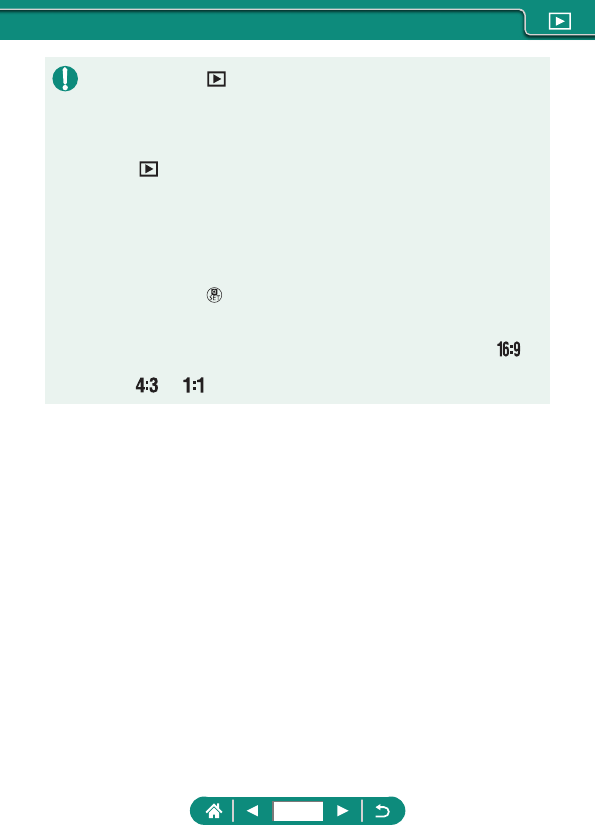
zDoor op de knop te drukken wanneer de camera is uitgeschakeld,
wordt het afspelen gestart. Als u nogmaals op de knop drukt, wordt de
camera uitgeschakeld.
zTijdens het afspelen wordt na ongeveer een minuut de lens ingetrokken.
U kunt de camera uitschakelen terwijl de lens is ingetrokken door op de
knop te drukken.
zOm tijdens het afspelen naar een opnamemodus te gaan, drukt u de
ontspanknop half in, drukt u op de lmopnameknop of draait u aan het
programmakeuzewiel.
zBeelden die al zijn bewerkt op een computer en beelden waarvan de
bestandsnaam is gewijzigd, kunnen mogelijk niet worden afgespeeld
of bewerkt.
zDruk op de knop als u lms wilt onderbreken of hervatten.
zWanneer u RAW-beelden bekijkt, worden lijnen weergegeven om de
beeldverhouding aan te geven. Deze lijnen worden onderaan en bovenaan
beelden getoond die zijn vastgelegd met een beeldverhouding van [ ]
en links en rechts op beelden die zijn vastgelegd met een beeldverhouding
van [ ] of [ ].
177

Beelden vergroten
Beelden die u afspeelt, kunnen worden vergroot.
1
Selecteer de beelden.
2
Vergroot of verklein de beelden.
zVergroten: zoomregelaar naar
zVerkleinen: zoomregelaar naar
zVerplaats de weergavepositie:
knoppen / / /
zWanneer u een vergroot beeld aan het bekijken bent, kunt u met behoud
van de vergrote weergave naar andere beelden gaan door aan de knop
te draaien.
178
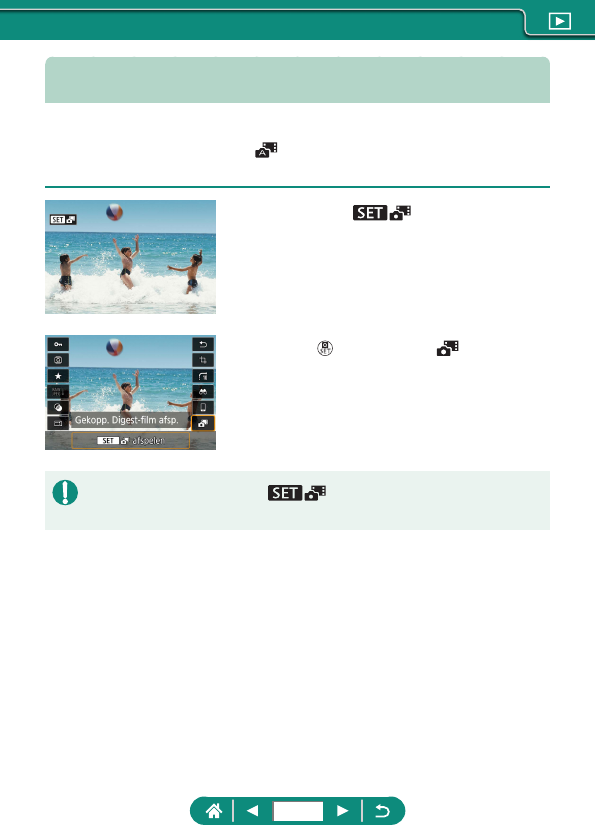
Digest-films bekijken
Er wordt automatisch een korte lm gemaakt van scènes wanneer
u opnamen maakt in de modus . Door een digest-lm af te spelen,
worden de scènes getoond die op die dag zijn vastgelegd.
1
Selecteer [ ]-beelden.
2
Knop → selecteer [ ]
zDe digest-lm die automatisch is
opgenomen op de dag dat de foto's
zijn gemaakt, wordt vanaf het begin
afgespeeld.
zNa een kort moment wordt [ ] niet meer weergegeven wanneer
u de camera gebruikt met uitgeschakelde informatieweergave.
179

Beelden vinden in een index
U kunt snel de beelden vinden die u zoekt door meerdere beelden in een
index weer te geven.
1
Duw de zoomregelaar naar .
zMeer beelden weergeven: zoomregelaar
naar
zMinder beelden weergeven:
zoomregelaar naar
2
Vind de beelden.
zGebruik de knoppen / / / of de
knop
zRing : vorig/volgend scherm
3
Selecteer een beeld.
zKnop
180
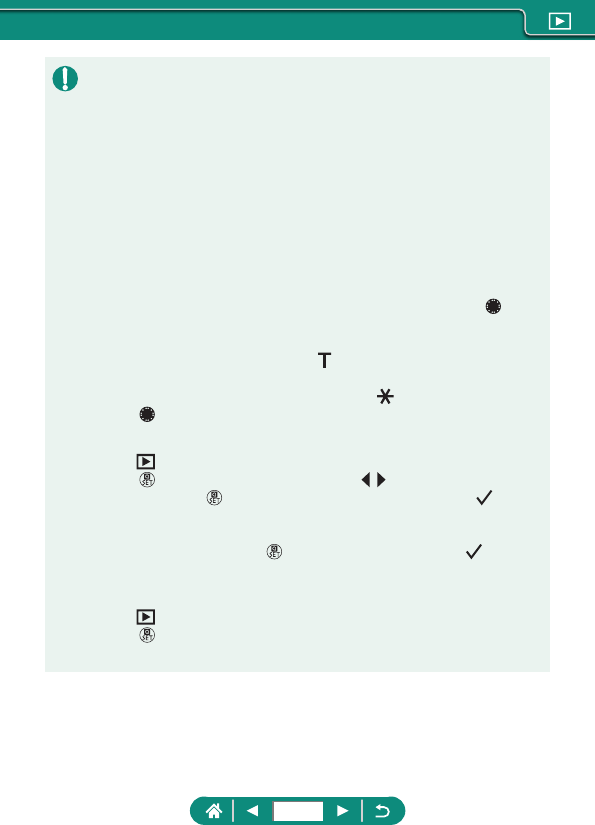
zBeelden die zijn bewerkt door middel van verwerking in de camera, zullen
niet volledig overeenkomen met beelden die worden verwerkt met Digital
Photo Professional.
zDeze methode van beeldverwerking is niet beschikbaar voor beelden in
sets (lmrollen) die zijn vastgelegd in de RAW-burstmodus. Verwerk de
beelden nadat u ze eerst vanuit een lmrol als afzonderlijke RAW-beelden
hebt opgeslagen (=
186).
RAW-verwerking aanpassen
zAls u [RAW-verwerking aanp.] selecteert, kunt u handmatig de
beeldhelderheid, beeldstijlen en andere details aanpassen voordat
u beelden verwerkt.
zIn het scherm met verwerkingsvoorwaarden kunt u ook een eect kiezen
voor de geselecteerde verwerkingsvoorwaarde door aan de knop te
draaien.
zVoor vergrote weergave op het scherm voor verwerkingsvoorwaarden,
beweegt u de zoomregelaar richting .
zU kunt het huidige beeld vergelijken ('Na wijziging') met het oorspronkelijke
beeld ('Opname-instellingen') door op de knop te drukken en aan de
knop te draaien.
Meerdere beelden verwerken
zKies [RAW-beeldverwerking] → [Selecteer beelden], druk op de
knop en druk vervolgens op de knoppen / om een beeld te kiezen.
Druk op de knop om het item als geselecteerd te markeren ([ ]).
Herhaal deze procedure om andere beelden op te geven. Verwerk de
beelden als u klaar bent.
zDruk nogmaals op de knop als u de selectie wilt opheen. [ ] wordt
niet meer weergegeven.
Een reeks beelden verwerken
zKies [RAW-beeldverwerking] → [Selecteer reeks], druk op de
knop en geef vervolgens een reeks beelden op. Verwerk de beelden
als u klaar bent.
200

Rode ogen corrigeren
Hiermee corrigeert u automatisch beelden met
rode ogen. U kunt het gecorrigeerde beeld
opslaan als een afzonderlijk bestand.
1
[Rode-Ogen Corr.]
2
Selecteer een beeld.
3
Druk op de knop .
4
Sla het beeld op.
zZodra rode ogen zijn gecorrigeerd, worden kaders weergegeven rond
de gecorrigeerde beeldgebieden.
zSommige beelden worden mogelijk niet juist gecorrigeerd.
201

Videosnapshots combineren
Combineer videosnapshots om een nieuwe lm te maken (album).
1
[Album maken]
2
Geef videosnapshots op.
zKies een lm (een bestaand album) →
knop → knop → [OK]
3
Bewerk het album.
zEr worden videosnapshots weergegeven
uit de lm die bij stap 2 is geselecteerd.
zKies een item in het bewerkingsmenu
onderaan en druk op de knop .
zBovenaan het scherm kunt u naar
wens videosnapshots kiezen die u wilt
bewerken.
202
Termékspecifikációk
| Márka: | Canon |
| Kategória: | Digitális fényképezőgép |
| Modell: | PowerShot G5 X Mark II |
Szüksége van segítségre?
Ha segítségre van szüksége Canon PowerShot G5 X Mark II, tegyen fel kérdést alább, és más felhasználók válaszolnak Önnek
Útmutatók Digitális fényképezőgép Canon

4 Július 2024

4 Július 2024

4 Július 2024

4 Július 2024

4 Július 2024

4 Július 2024

4 Július 2024

4 Július 2024

3 Július 2024

3 Július 2024
Útmutatók Digitális fényképezőgép
- Digitális fényképezőgép Samsung
- Digitális fényképezőgép Sony
- Digitális fényképezőgép Olympus
- Digitális fényképezőgép Oregon Scientific
- Digitális fényképezőgép SilverCrest
- Digitális fényképezőgép Panasonic
- Digitális fényképezőgép JVC
- Digitális fényképezőgép Casio
- Digitális fényképezőgép Toshiba
- Digitális fényképezőgép HP
- Digitális fényképezőgép BenQ
- Digitális fényképezőgép Medion
- Digitális fényképezőgép Fujifilm
- Digitális fényképezőgép Polaroid
- Digitális fényképezőgép Kyocera
- Digitális fényképezőgép Technaxx
- Digitális fényképezőgép GoPro
- Digitális fényképezőgép Ricoh
- Digitális fényképezőgép Epson
- Digitális fényképezőgép Rollei
- Digitális fényképezőgép Renkforce
- Digitális fényképezőgép Agfa
- Digitális fényképezőgép Lamax
- Digitális fényképezőgép Kodak
- Digitális fényképezőgép Nikon
- Digitális fényképezőgép Denver
- Digitális fényképezőgép Minox
- Digitális fényképezőgép Beha-Amprobe
- Digitális fényképezőgép Albrecht
- Digitális fényképezőgép Fisher Price
- Digitális fényképezőgép Gembird
- Digitális fényképezőgép GE
- Digitális fényképezőgép Powerfix
- Digitális fényképezőgép Pulsar
- Digitális fényképezőgép AgfaPhoto
- Digitális fényképezőgép Sigma
- Digitális fényképezőgép Pentax
- Digitális fényképezőgép ION
- Digitális fényképezőgép TomTom
- Digitális fényképezőgép Trust
- Digitális fényképezőgép Leica
- Digitális fényképezőgép GoClever
- Digitális fényképezőgép Insta360
- Digitális fényképezőgép HTC
- Digitális fényképezőgép Genius
- Digitális fényképezőgép Vivitar
- Digitális fényképezőgép A-Rival
- Digitális fényképezőgép Aiptek
- Digitális fényképezőgép AEE
- Digitális fényképezőgép Apeman
- Digitális fényképezőgép Argus
- Digitális fényképezőgép Lexibook
- Digitális fényképezőgép Tevion
- Digitális fényképezőgép Bushnell
- Digitális fényképezőgép Easypix
- Digitális fényképezőgép Maginon
- Digitális fényképezőgép Flir
- Digitális fényképezőgép Envivo
- Digitális fényképezőgép Targa
- Digitális fényképezőgép Fuji
- Digitális fényképezőgép Ematic
- Digitális fényképezőgép Minolta
- Digitális fényképezőgép Ingo
- Digitális fényképezőgép Veho
- Digitális fényképezőgép Dnt
- Digitális fényképezőgép Wanscam
- Digitális fényképezőgép Drift
- Digitális fényképezőgép SeaLife
- Digitális fényképezőgép Sakar
- Digitális fényképezőgép Qware
- Digitális fényképezőgép Jobo
- Digitális fényképezőgép Odys
- Digitális fényképezőgép Geonaute
- Digitális fényképezőgép Guardo
- Digitális fényképezőgép Red
- Digitális fényképezőgép Digital Blue
- Digitális fényképezőgép Traveler
- Digitális fényképezőgép Mustek
- Digitális fényképezőgép Plawa
- Digitális fényképezőgép BML
- Digitális fényképezőgép RadioShack
- Digitális fényképezőgép Spypoint
- Digitális fényképezőgép Liquid Image
- Digitális fényképezőgép Praktica
- Digitális fényképezőgép Somikon
- Digitális fényképezőgép Brinno
- Digitális fényképezőgép BlackVue
- Digitális fényképezőgép Storex
- Digitális fényképezőgép Bolyguard
- Digitális fényképezőgép Voigtlaender
- Digitális fényképezőgép General Electric
- Digitális fényképezőgép WASPcam
- Digitális fényképezőgép Revue
- Digitális fényképezőgép Kompernass - Lidl
- Digitális fényképezőgép Guide
- Digitális fényképezőgép Umax
- Digitális fényképezőgép Magpix
- Digitális fényképezőgép Konig Electronic
- Digitális fényképezőgép Sipix
- Digitális fényképezőgép Nytech
- Digitális fényképezőgép Yakumo
- Digitális fényképezőgép Konica
- Digitális fényképezőgép Duramaxx
Legújabb útmutatók Digitális fényképezőgép

30 Március 2025

19 Március 2025

18 Március 2025

16 Január 2025

16 Január 2025

16 Január 2025

16 Január 2025

15 Január 2025

15 Január 2025

12 Január 2025
